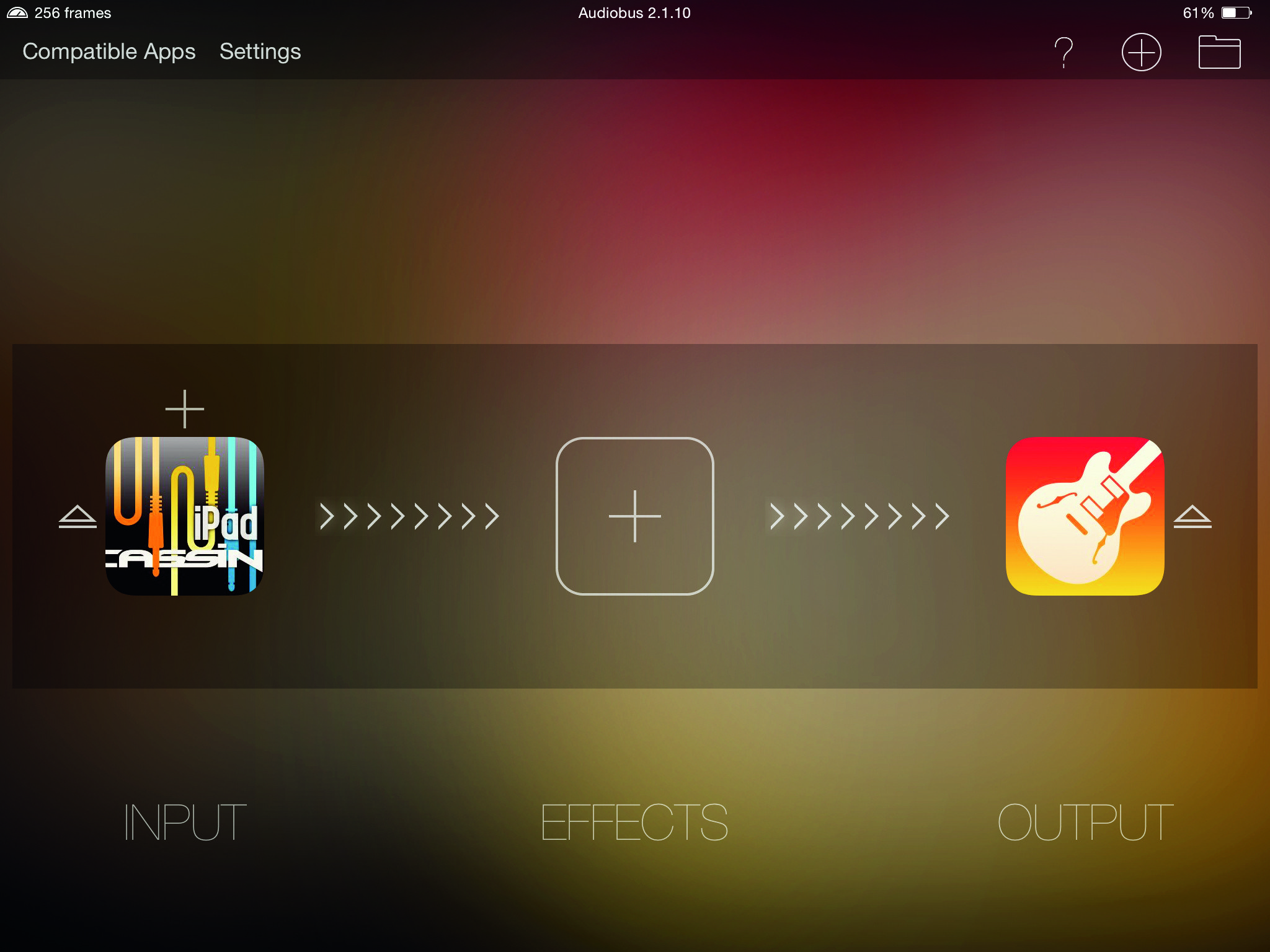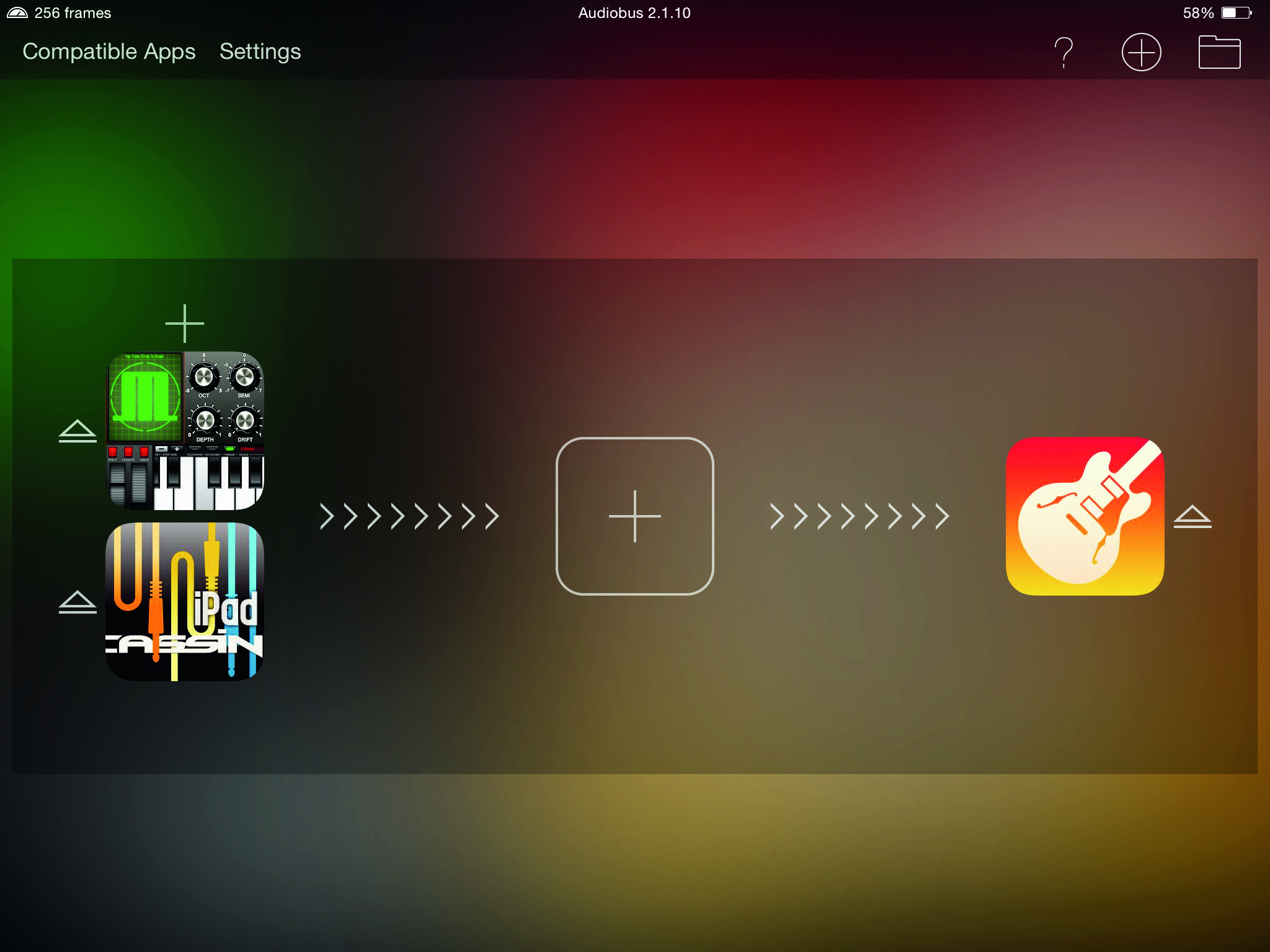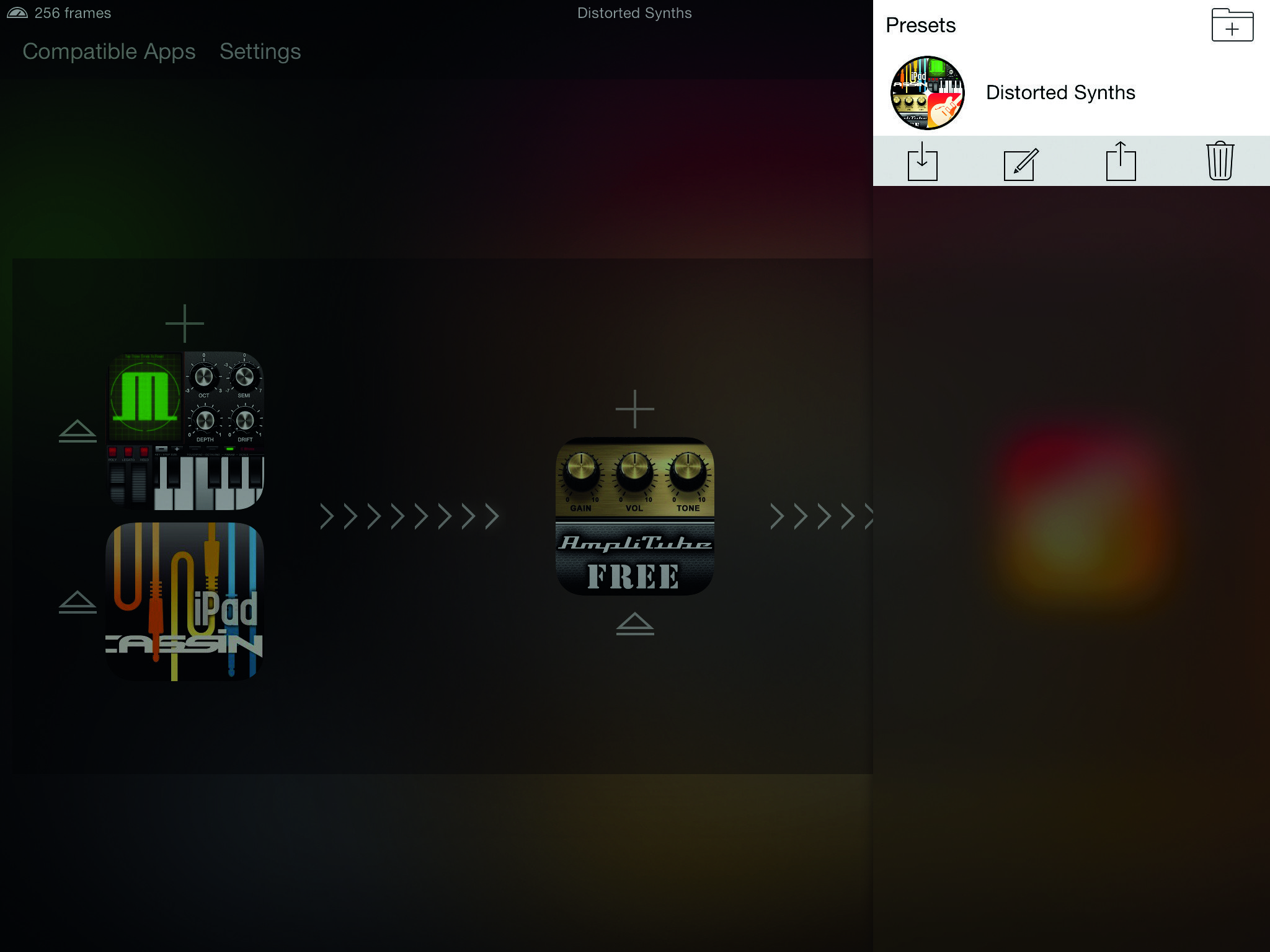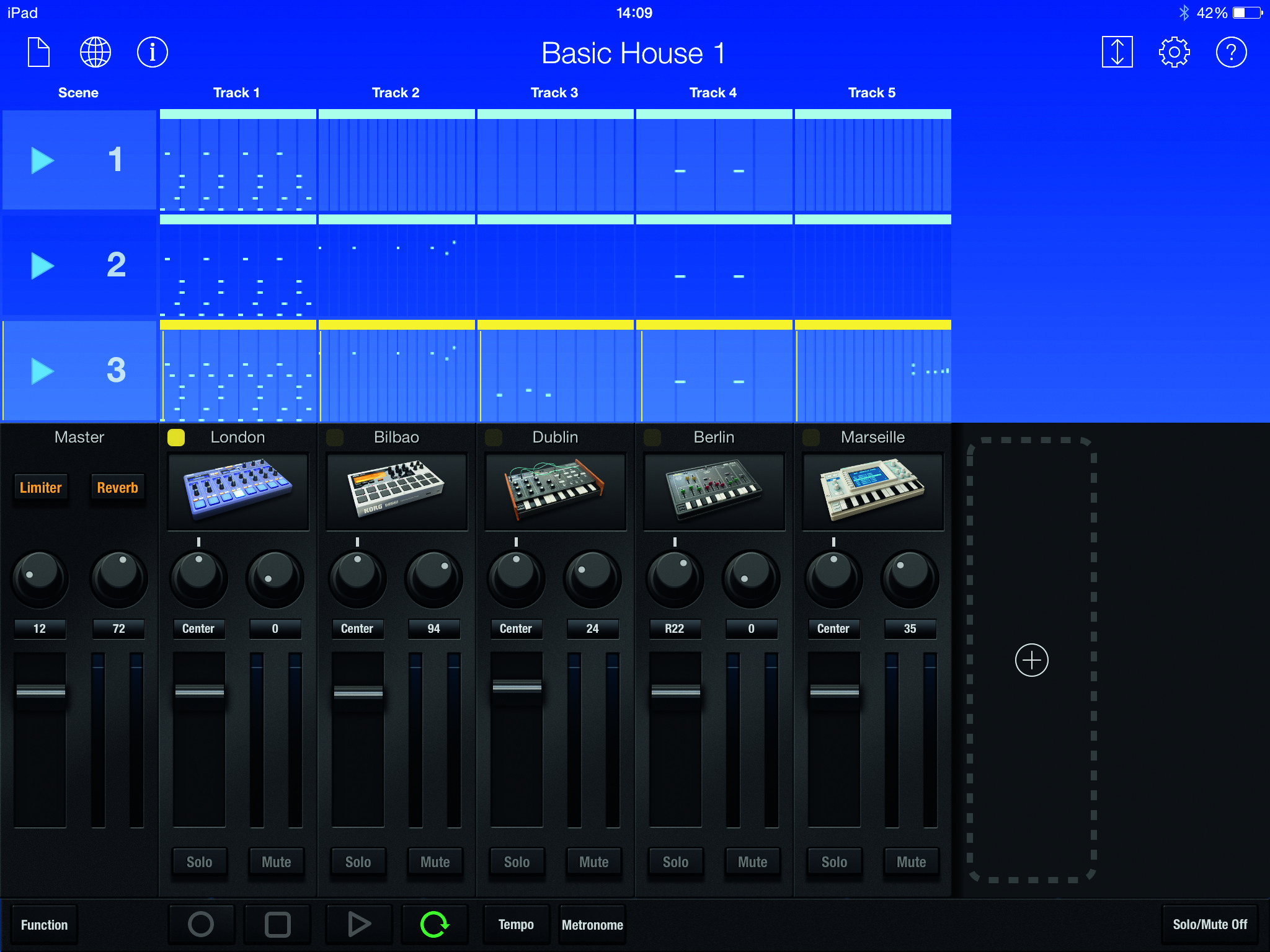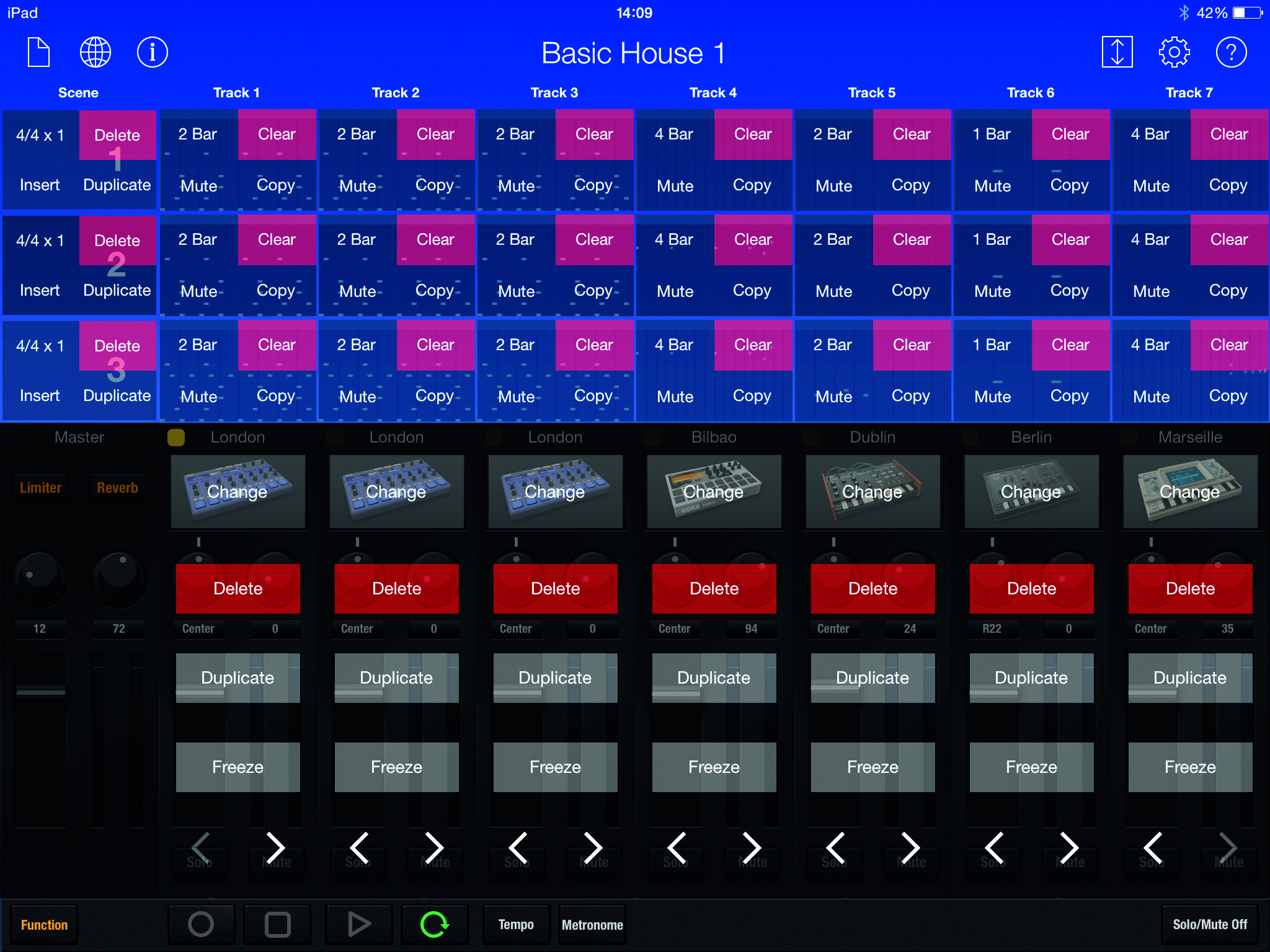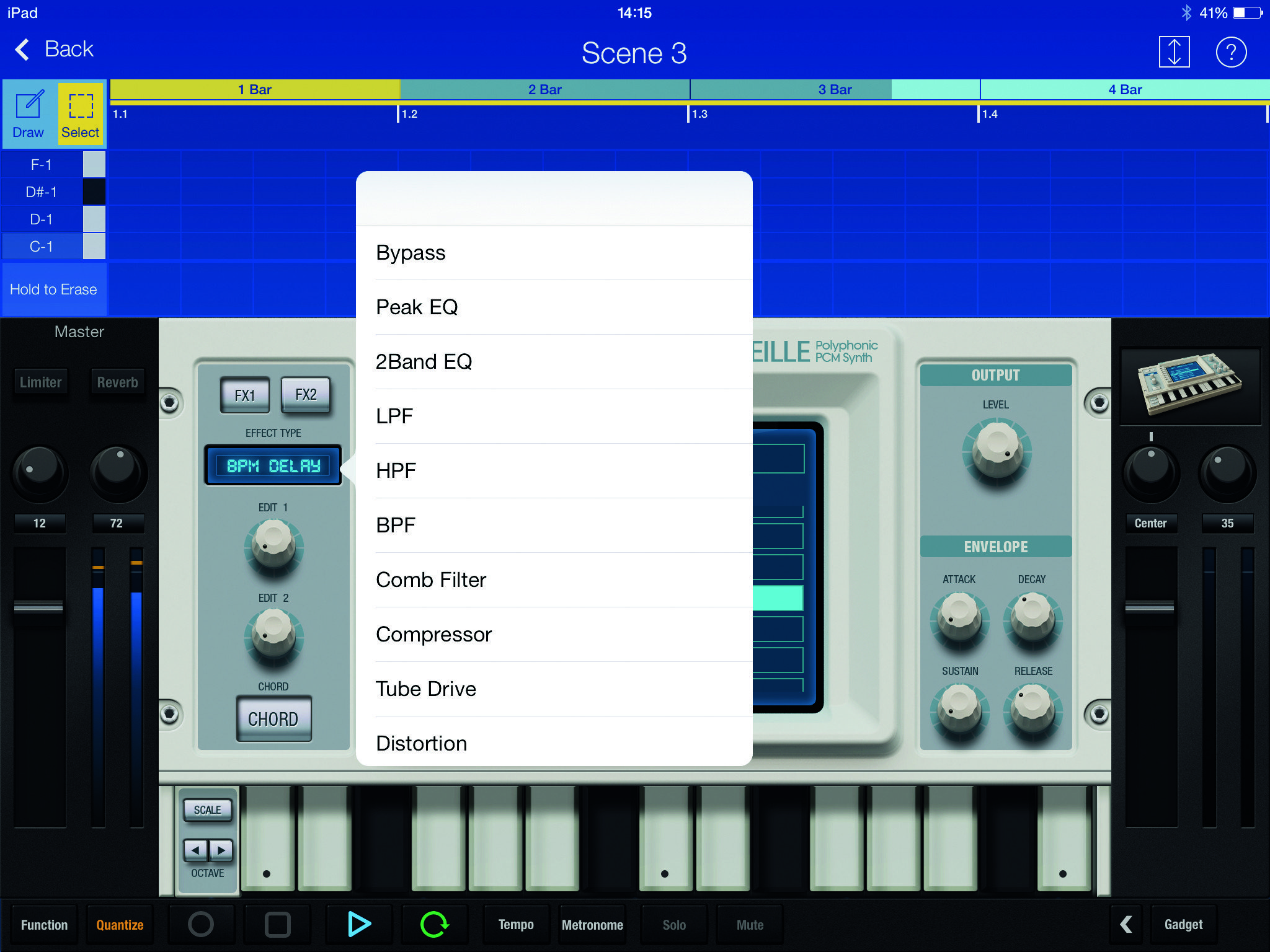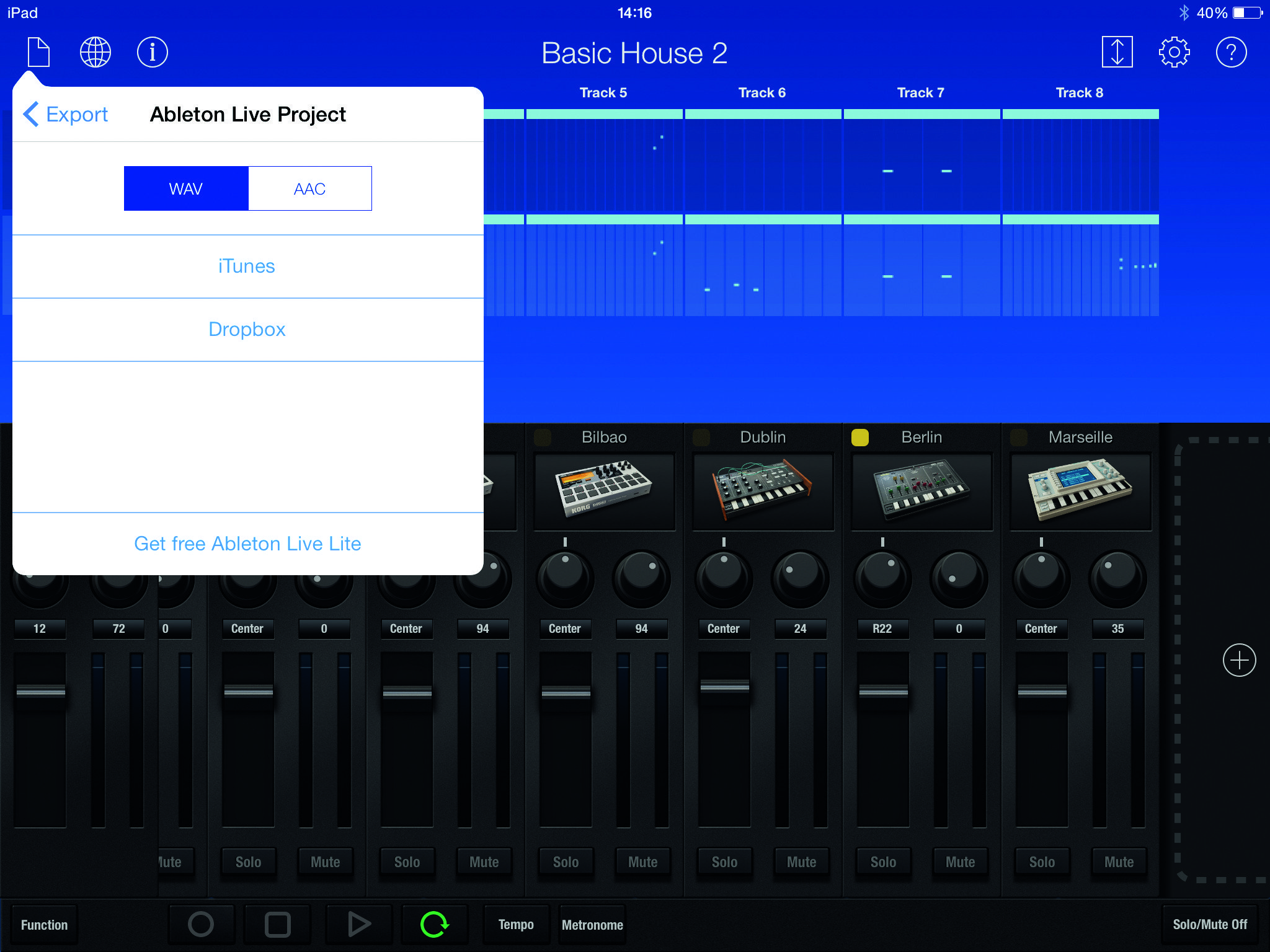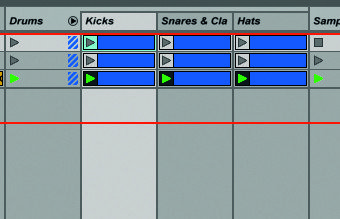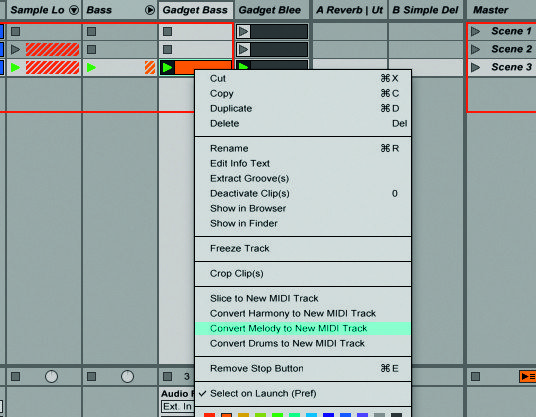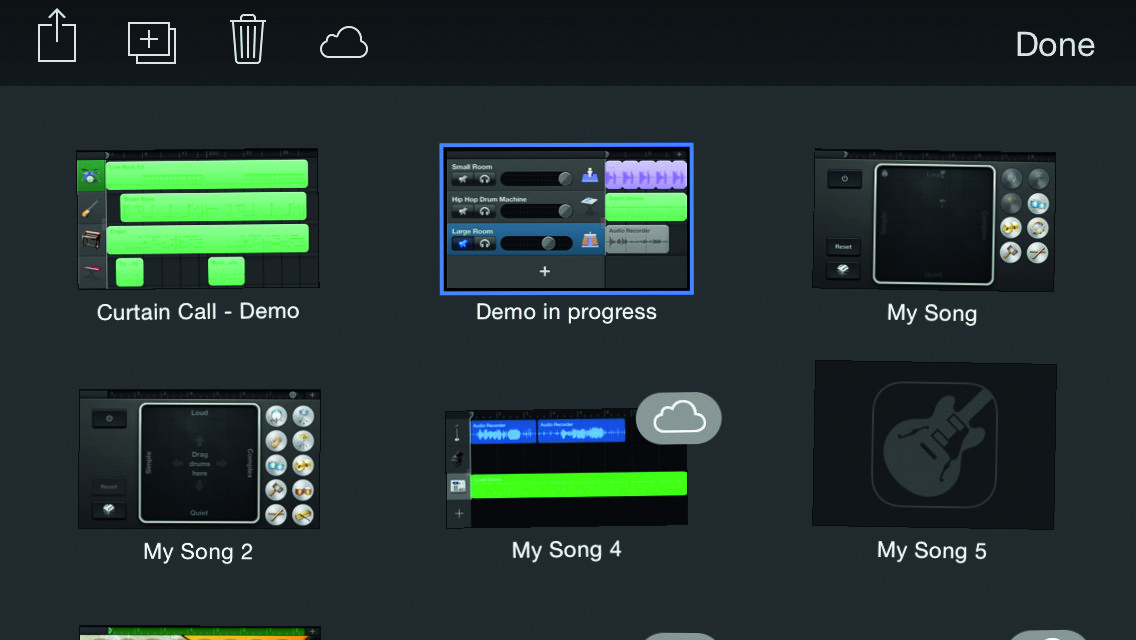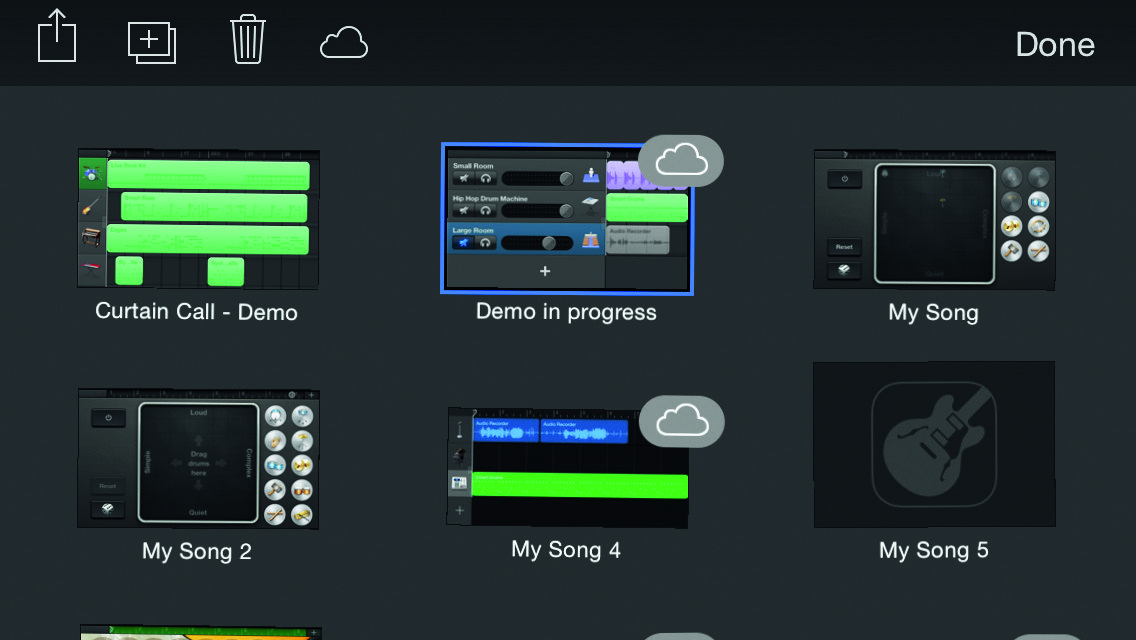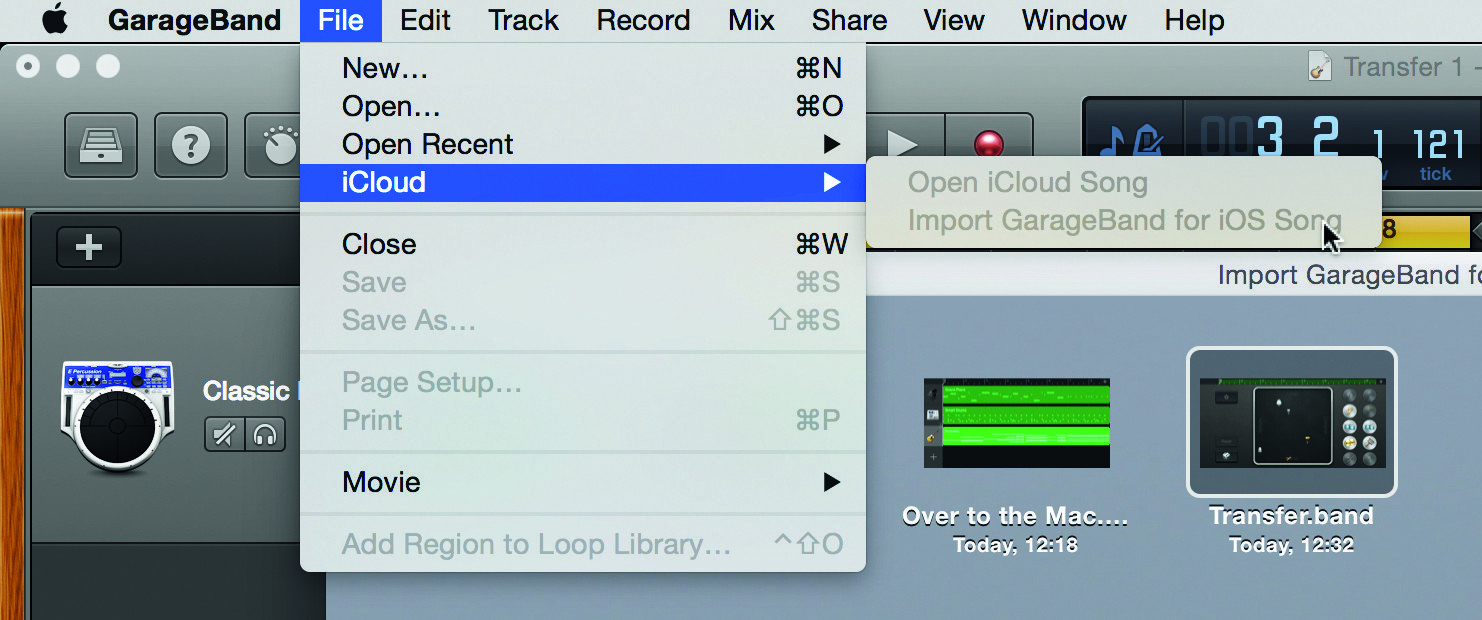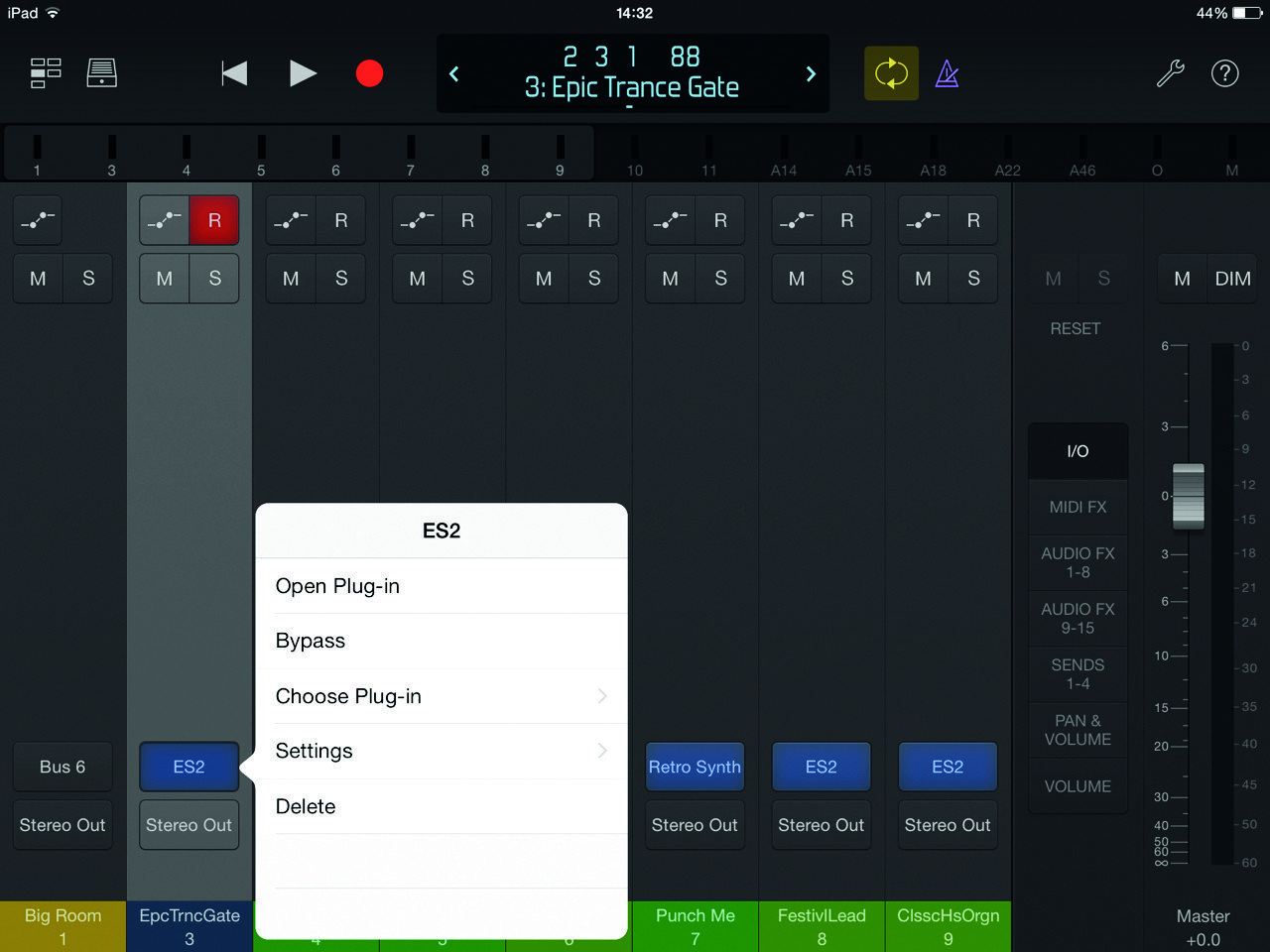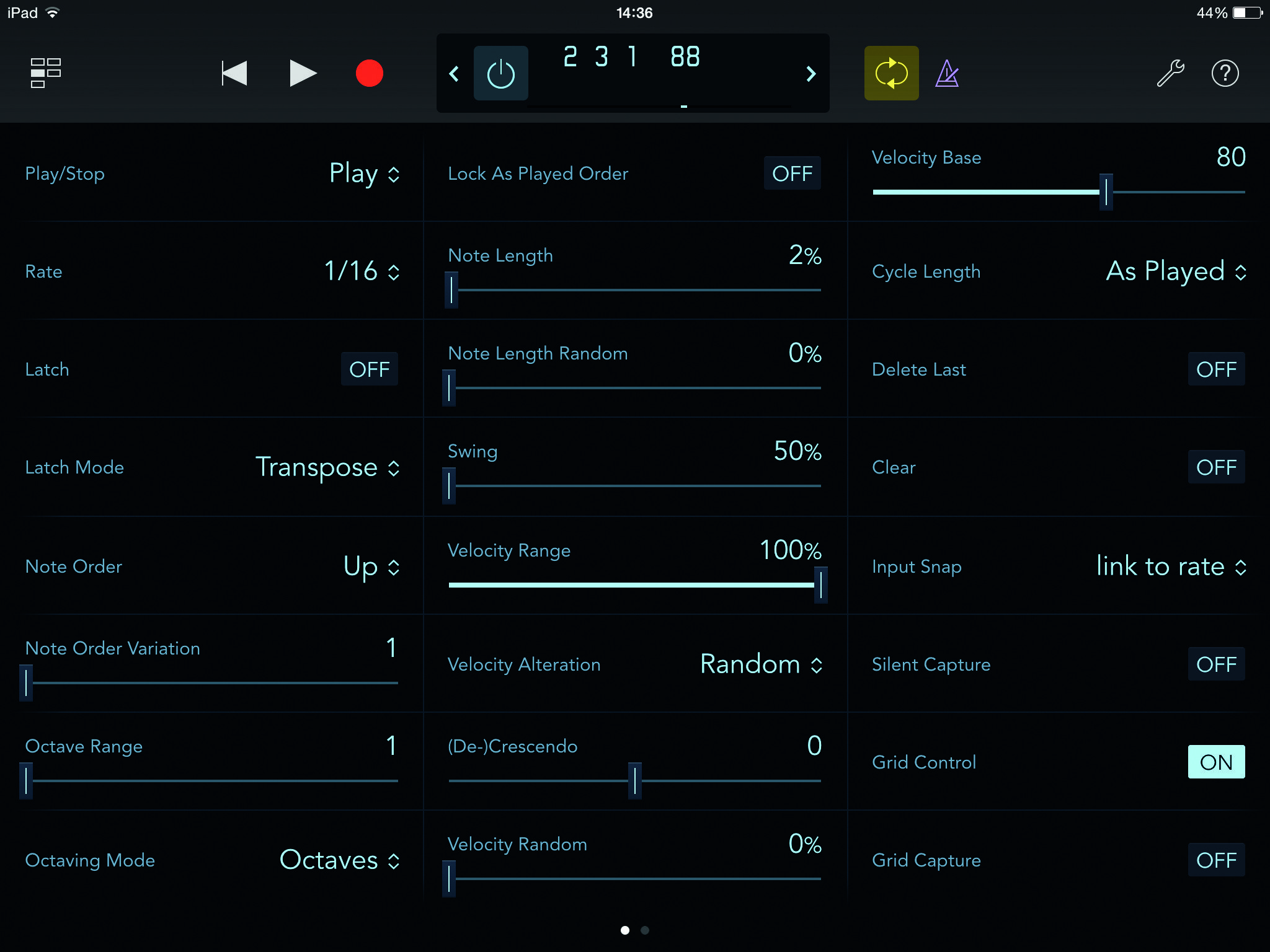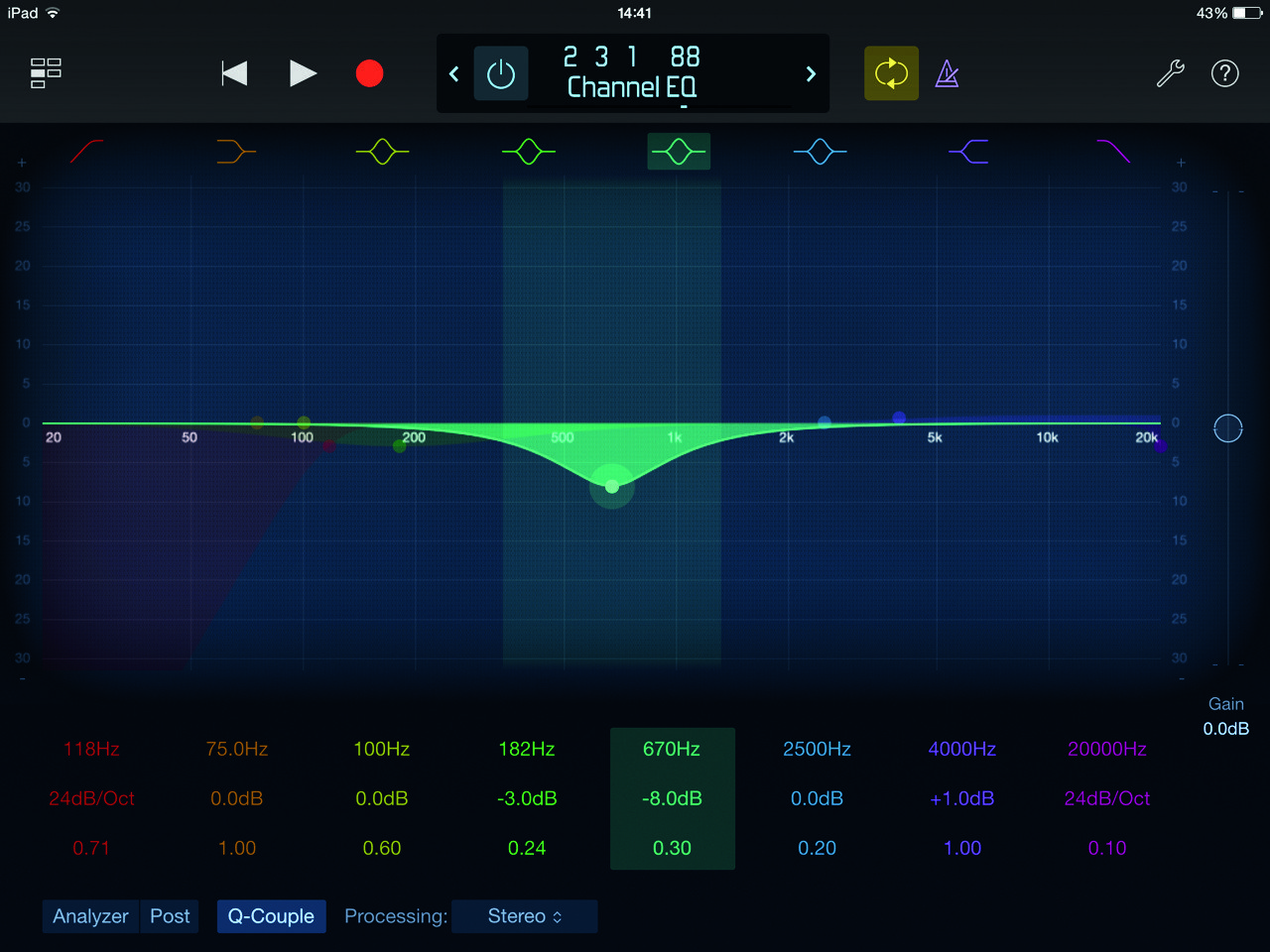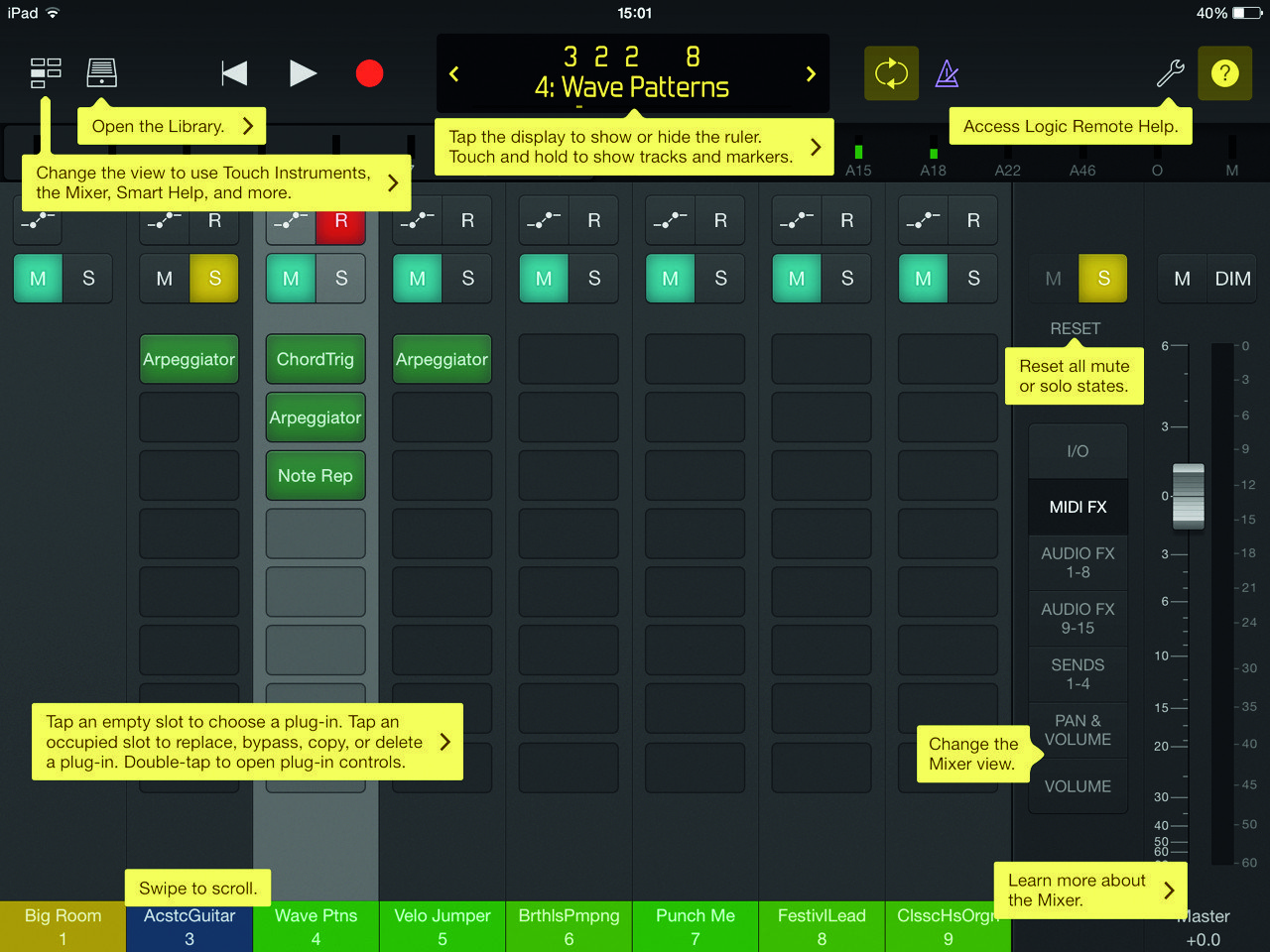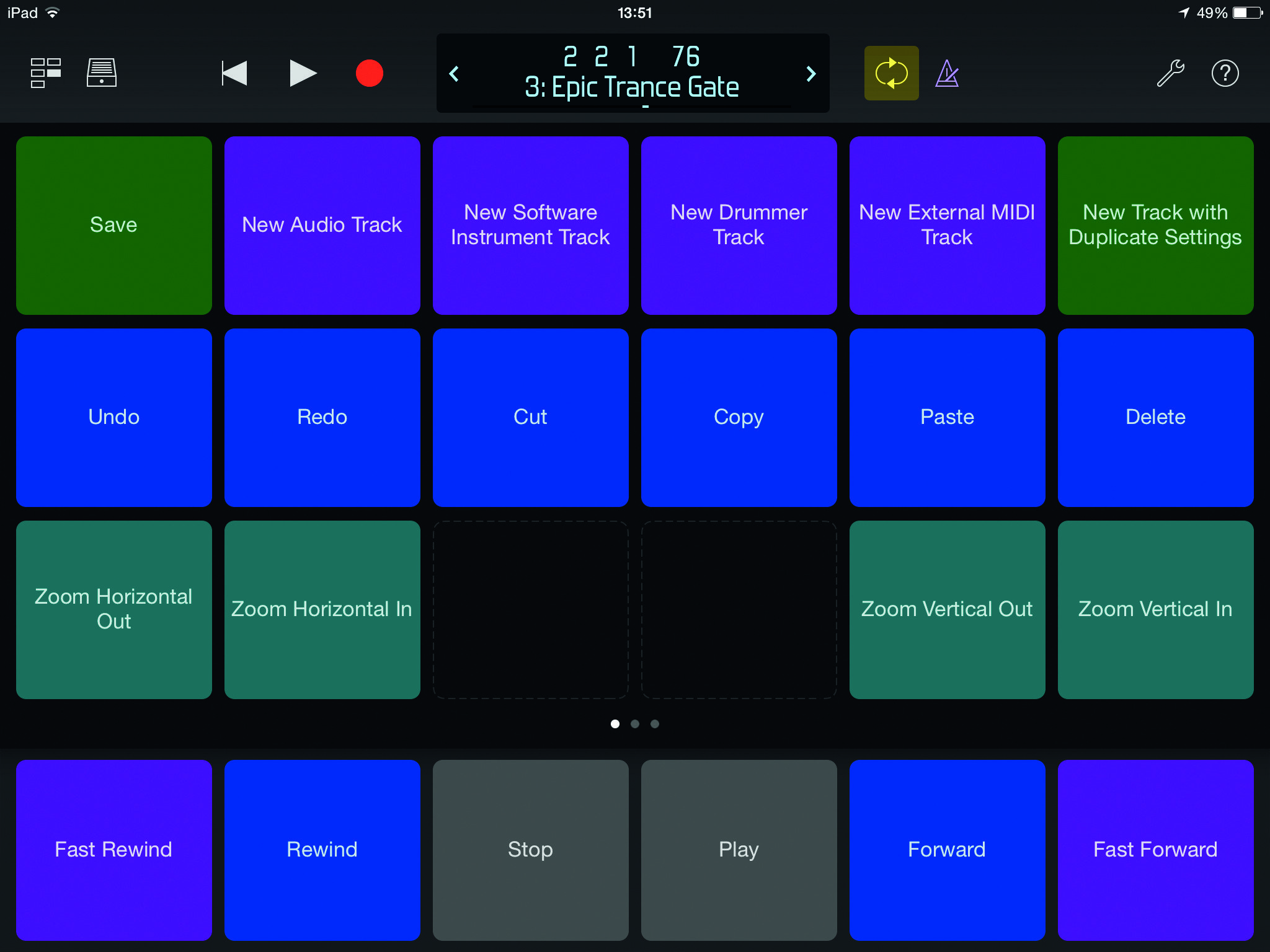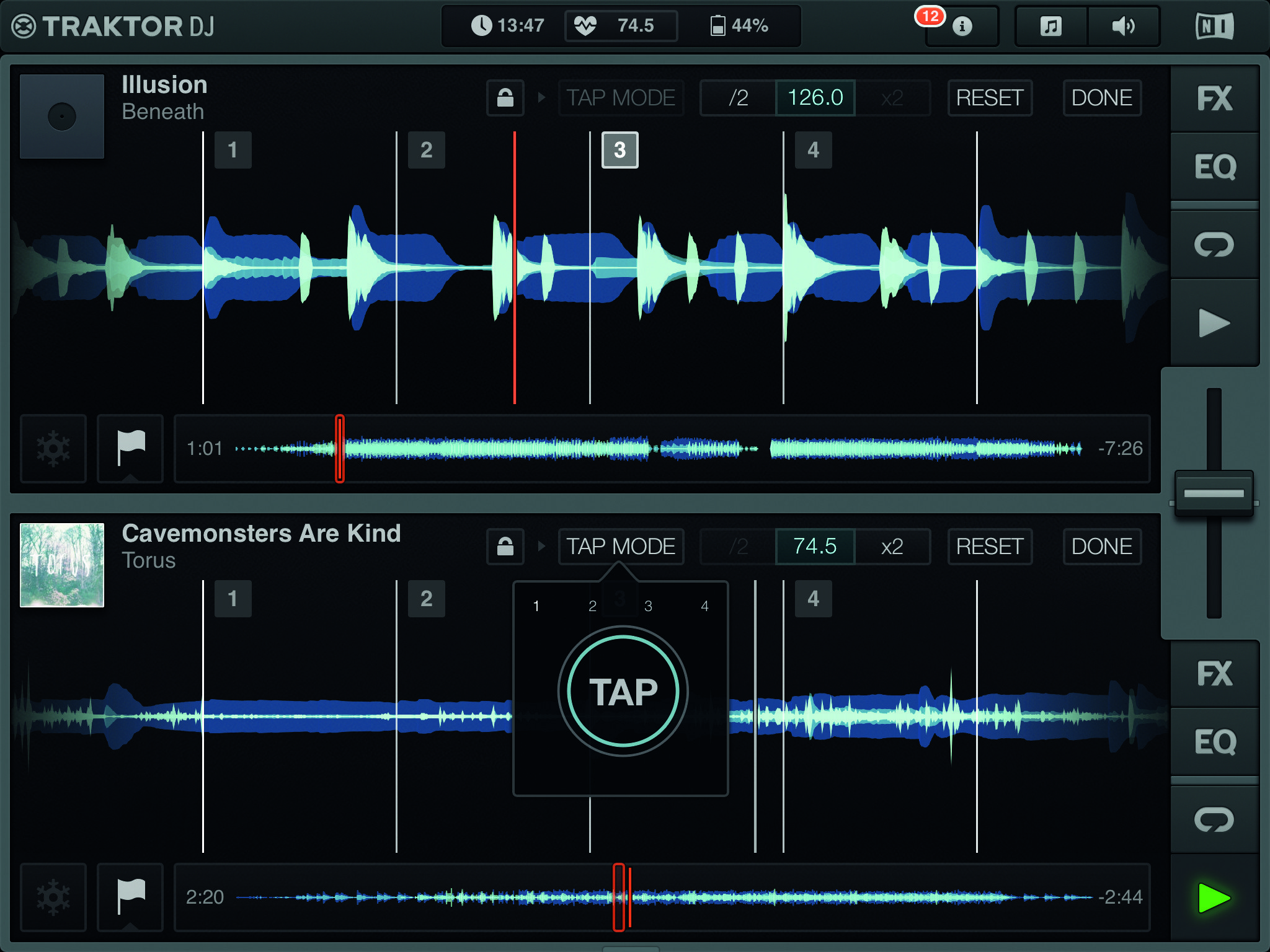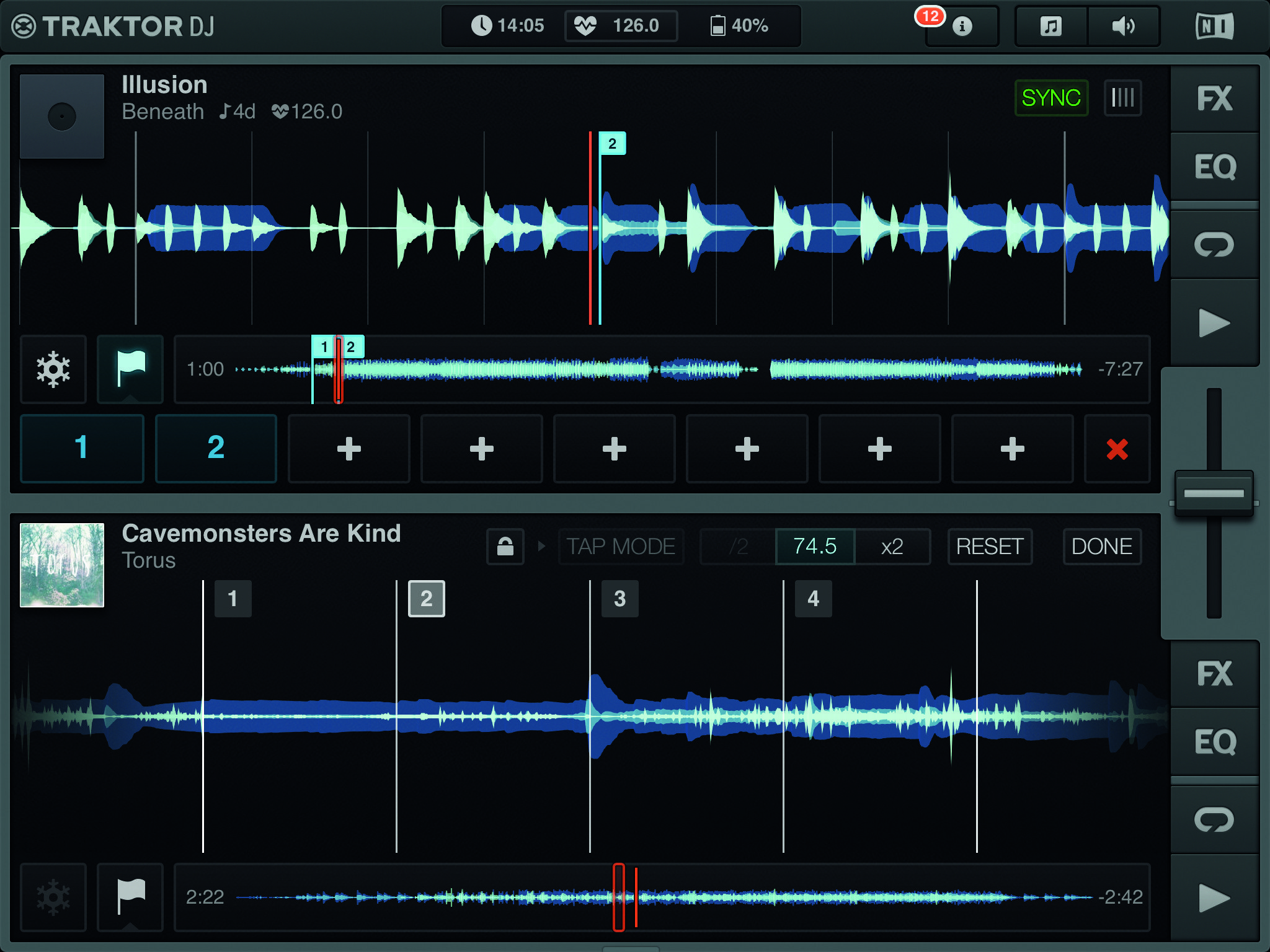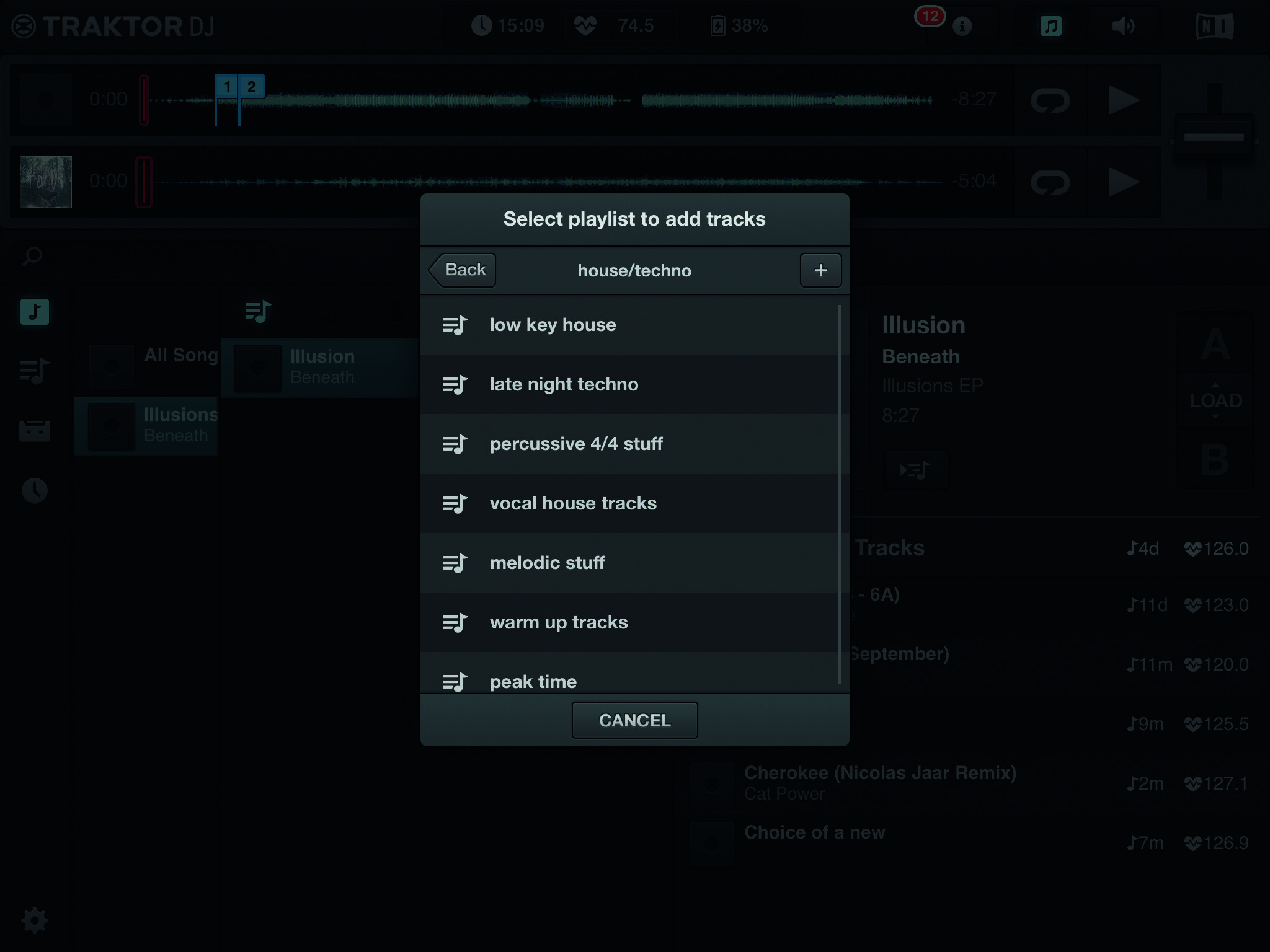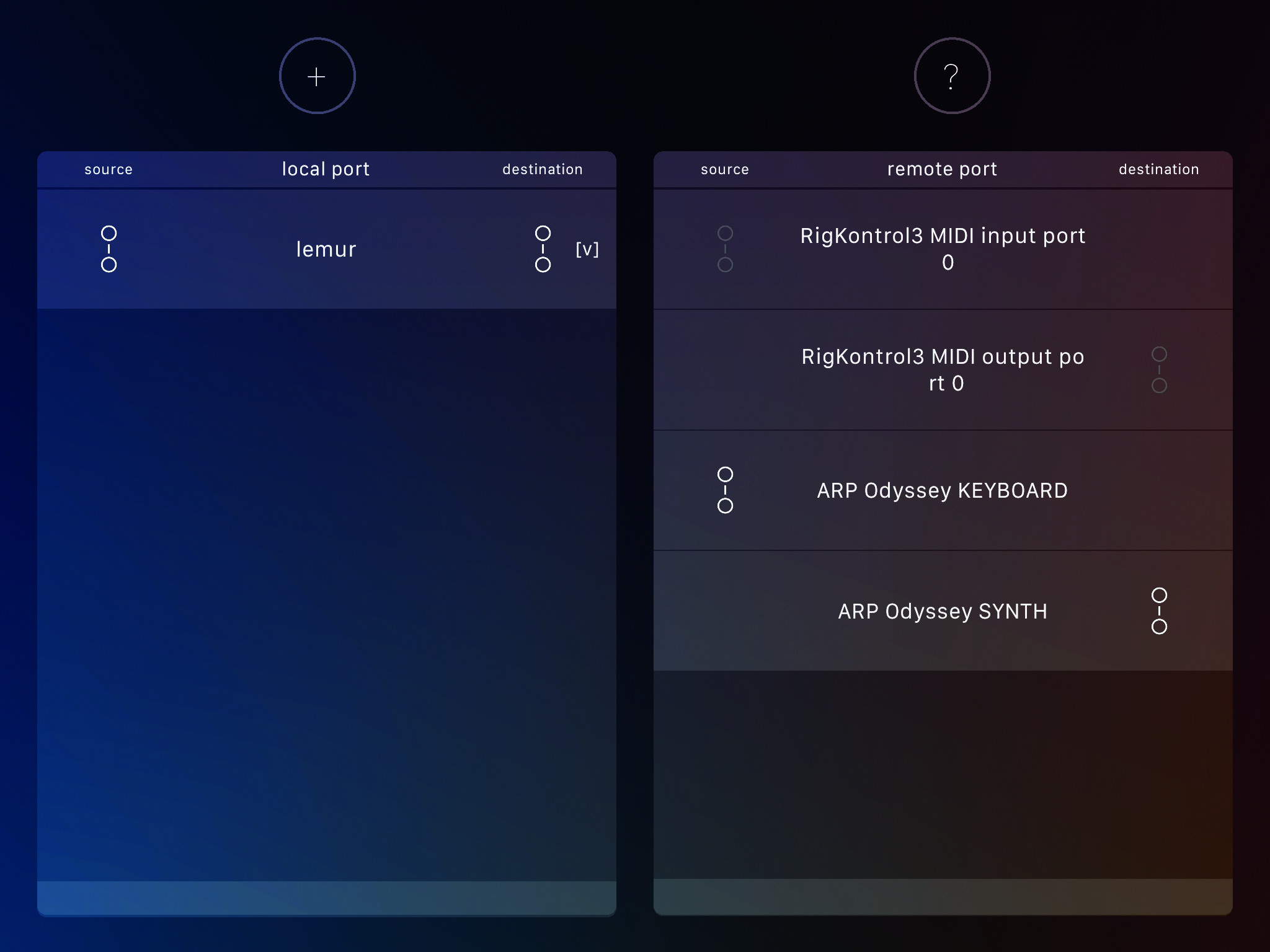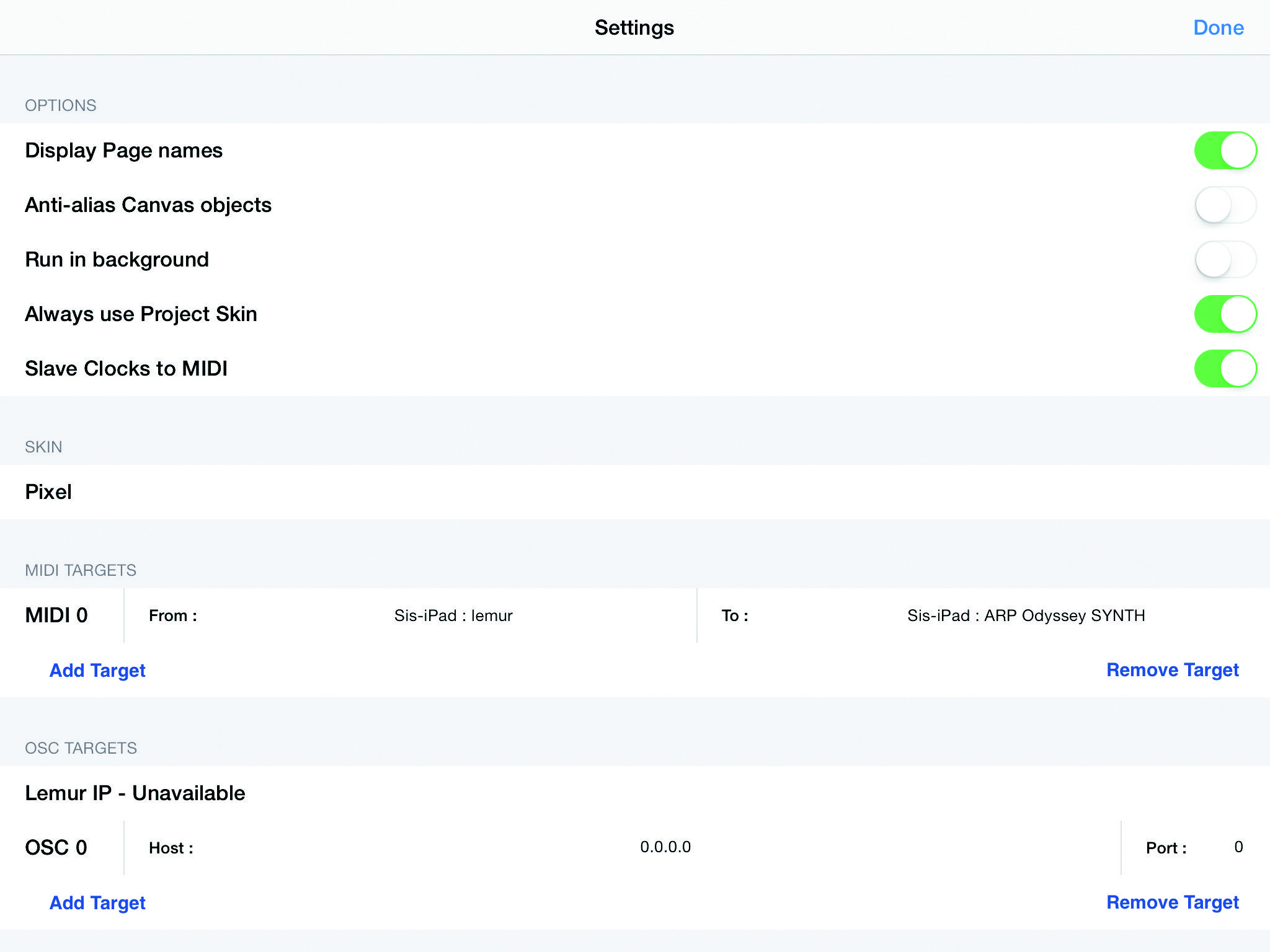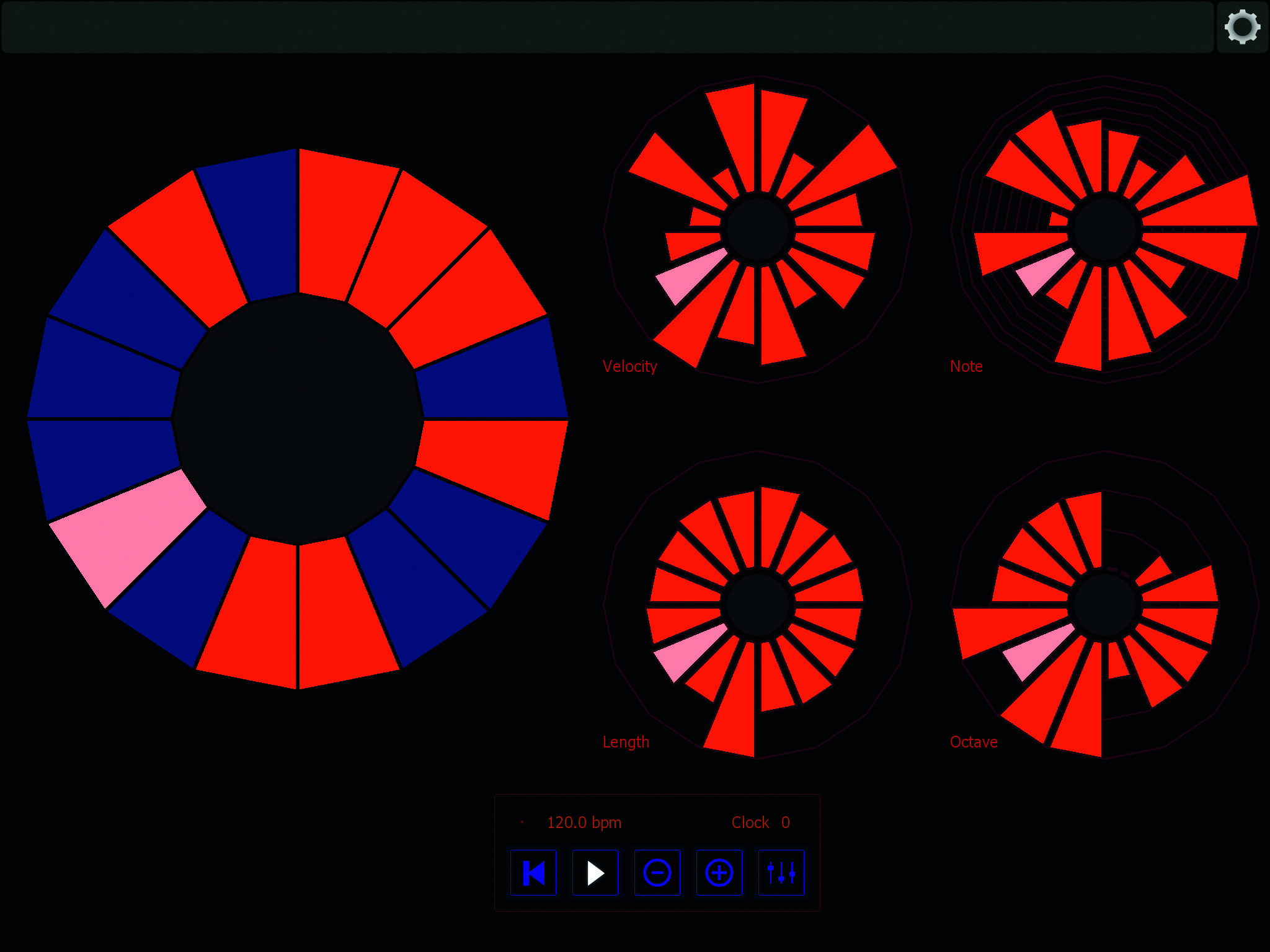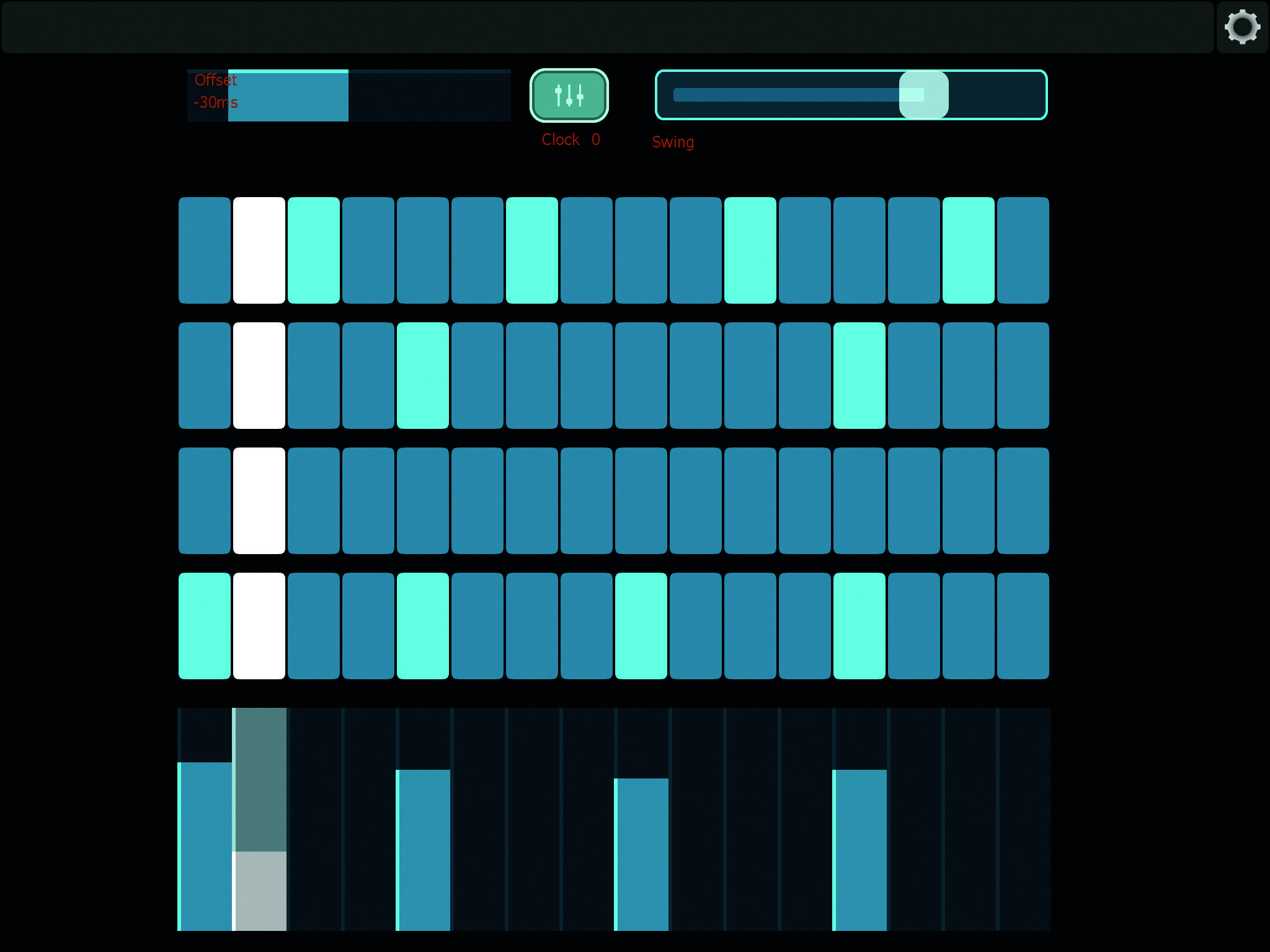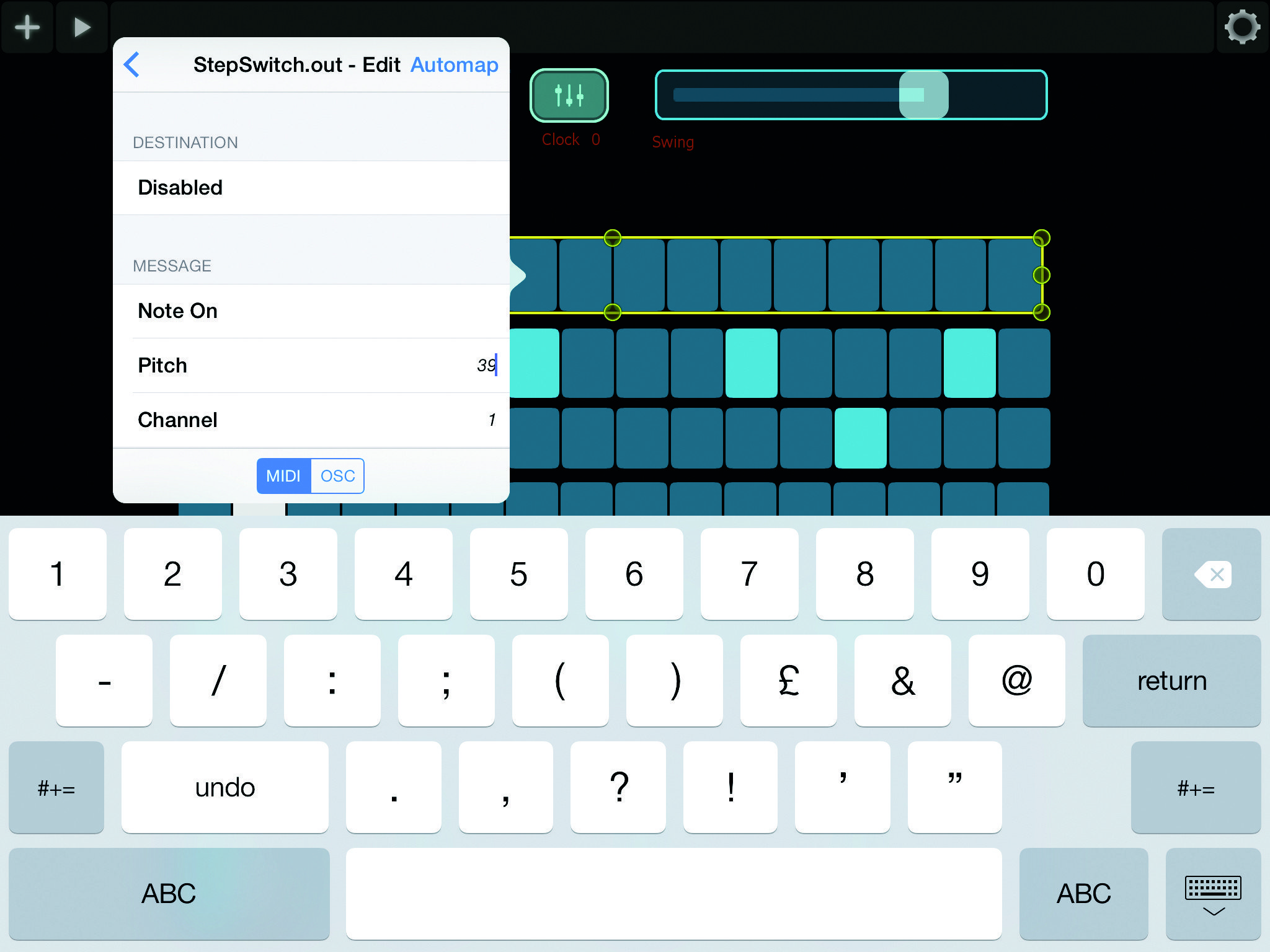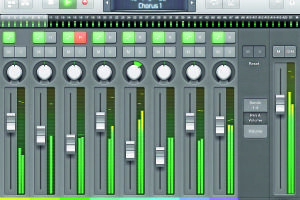I choć same aplikacje mają potężne możliwości, to pewnym problemem może być ich wykorzystanie w naszym łańcuchu twórczym. Czy Twoje urządzenie najlepiej sprawdzi się jako kontroler? A może należy o nim myśleć jak o przenośnym notatniku muzycznych pomysłów lub o rejestratorze? A może chcesz korzystać ze swoich aplikacji tak jak ze sprzętowych instrumentów w programie DAW? Wszystkie opisane tu w scenariusze są możliwe, a na rynku nie ma uniwersalnych aplikacji ani peryferiów, które umożliwiłyby wdrożenie wszystkich tych koncepcji. Zobaczymy jednak jakie mamy opcje.
Komunikacja to podstawa
Ustaliliśmy już, że dla iUrządzeń nie ma żadnych ograniczeń w zakresie zastosowania, ale czy na pewno? Już od czasu pojawienia się w AppStore pierwszych narzędzi do produkcji muzycznej okazało się, że największym problemem jest komunikacja ze światem zewnętrznym. W miarę wzrostu potencjału oraz ilości aplikacji audio dla iOS kwestia ta stawała się coraz bardziej istotna. Zgadza się, Twój iPad może obecnie funkcjonować jako złożony wielooscylatorowy syntezator, ale co z tego, jeśli nie możesz wykorzystać MIDI i wysokiej jakości wyjść audio. Na szczęście pojawiło się szereg narzędzi, które pozwalają rozwiązać ten problem. Mamy obecnie do dyspozycji całą gamę kompatybilnych interfejsów i sprzętu, który można wykorzystać nawet w dość zaawansowanych konfiguracjach, a wszystko jest obecnie wyłącznie kwestią sumy pieniędzy, które chcesz wydać na integrację urządzenia iOS w ramach swojego studia.
Od strony audio daje się zauważyć, że na rynku znajdziemy całą gamę kompaktowych interfejsów wyposażonych w sterowniki określane mianem class compliant. Oznacza to, że można je podłączyć bezpośrednio do urządzenia iOS, zwykle za pomocą adaptera Apple Camera Connection Kit USB. Znajdziemy także szereg urządzeń, które mogą być podłączone bezpośrednio do iPada lub iPhona za pośrednictwem złącza Lightning lub 30-stykowego, oferując także możliwość pracy samodzielnej. W przypadku połączeń MIDI również nie brakuje dostępnych opcji, od prostych urządzeń, jak IK Multimedia iRig MIDI (ze złączami MIDI In, Out i Thru), do bardziej złożonych, jak np. iConnectMIDI+4, które można podłączyć jednocześnie do komputerów Mac, PC i urządzeń iOS, z zachowaniem przepływu sygnału między nimi, czy świetnie wyglądający Retronyms Wej, który może działać jako aktywny koncentrator dla urządzeń USB, łącząc się z urządzeniami iOS za pośrednictwem Bluetooth.
Zanim jednak zdecydujesz się na konkretny zakup upewnij się, że dobrze przemyślałeś kwestię wykorzystania urządzenia iOS jako dodatkowego narzędzia w studiu i czy potrzebujesz dodatkowego sprzętu. Wiele osób zechce skorzystać z interfejsów audio; gitarzyści mają w tym zakresie dostęp do całej gamy kompatybilnych interfejsów wyposażonych w wysokiej jakości tory wejściowe, które pozwalają uzyskać nagrania klasy profesjonalnej, gotowe do wykorzystania w większych projektach studyjnych. Jeśli w swojej pracy skupiasz się na pozyskiwaniu sampli i dźwięków zewnętrznych, wówczas dobrym rozwiązaniem może być zakup mikrofonu kompatybilnego z urządzeniami iOS. Jeśli chcesz używać instrumentów i efektów dostępnych w Twoim iPadzie w ramach projektu DAW lub użyć urządzenia iOS jako kontrolera, to w zasadzie nie potrzebujesz dodatkowego interfejsu.
Urządzenia iOS można obecnie łatwo zintegrować z DAW za pomocą bezprzewodowego MIDI lub z wykorzystaniem wi-fi, choć należy liczyć się z wystąpieniem opóźnień i problemem z interferencjami. Mimo to taka konfiguracja może wystarczyć do realizacji podstawowych zadań w niektórych studiach. Dużym krokiem do przodu w zakresie muzycznego wykorzystania urządzenia iOS mogą okazać się aplikacje Midimux i Audiomux. Ich twórcą jest firma Zerodebug, mająca na swym koncie aplikację touchAble, pozwalającą na sterowanie programu Live. Pozwalają one na transfer danych audio i MIDI pomiędzy urządzeniami iOS i komputerem Mac wyłącznie z wykorzystaniem standardowego kabla USB dołączonego do urządzeń. Choć rozwiązanie to nie oferuje wielopunktowej komunikacji, jak w przypadku iConnectMIDI+4, to spośród urządzeń, które do tej pory widzieliśmy, jest to zdecydowanie najtańszy i najłatwiejszy sposób na integrację Twoich aplikacji iOS w ramach projektów studyjnych.
Audiobus czy Inter-App Audio
Choć jest wiele oczywistych zalet zintegrowanej struktury aplikacji iOS - np. stabilność czy łatwość użytkowania - aspekty te nie odgrywają szczególnej roli w świecie produkcji muzycznej. Nawet w systemach bazujących na komputerach wyjątkowo rzadko zdarza się, że jeden program jest wstanie zrobić wszystko czego potrzebujesz, aby rozpocząć i zakończyć jakiś projekt. I choć kilka niedawno udostępnionych aplikacji typu DAW, jak Gadget, Auria, GarageBand czy Cubasis zbliżają się funkcjonalnie do koncepcji „wszystko w jednym”, oferując całą gamę wydajnych i niedrogich efektów oraz instrumentów dla platformy iOS, to jednak dużą stratą byłby brak możliwości współpracy tych aplikacji z innymi.
Przed pojawieniem się systemu iOS 7 najlepszym sposobem realizacji komunikacji była aplikacja o nazwie Audiobus. W swojej oryginalnej formie, Audiobus funkcjonował jako prosta linia transmisyjna, pozwalające kierować wyjścia z aplikacji instrumentalnych do narzędzi pozwalających na nagrywanie i aranżację, z opcją włączania procesorów efektów w tor sygnałowy. Jej rynkowym monopol został złamany w momencie, gdy Apple udostępniło nowe API w ramach iOS 7 o nazwie Inter-App Audio. IAA pozwala deweloperom budować komutację wejść i wyjść bezpośrednio w ich aplikacjach, umożliwiając wysyłanie strumieni audio i MIDI między nimi. W chwili gdy czytacie ten artykuł liczba deweloperów, którzy zdecydowali się na wykorzystanie IAA nie jest przesadnie imponująca, ale lista kompatybilnych aplikacji bardzo szybko się wydłuża.
IAA w akcji
Aplikacje kompatybilne z IAA można podzielić na dwie kategorie - Host (nadrzędne) i Node (węzły). Hosty to aplikacje końcowe przeznaczone do odbioru sygnału, a należą do nich między innymi Cubasis, Auria czy TableTop. Natomiast węzłami mogą być instrumenty lub źródła dźwięku kierujące sygnał bezpośrednio do aplikacji nadrzędnej. Mogą to też być procesory włączane szeregowo jako efekty i przetwarzające dźwięk przed skierowaniem go do hosta albo aplikacje instrumentalne otrzymujące sygnał MIDI bezpośrednio z hosta, i do niego kierujące sygnał audio.
Z perspektywy użytkownika, IAA nie wymaga zaawansowanej konfiguracji i generalnie działa bardzo sprawnie. Mając zainstalowane kompatybilne aplikacje wszystkie dostępne Nodes powinny automatycznie zgłosić się odpowiednim menu w ramach aplikacji nadrzędnej (upewni się wcześniej, że masz jej najnowszą wersję). Wybór Node w aplikacji nadrzędnej spowoduje jego automatyczne otworzenie, a zatem możesz skonfigurować i edytować instrumenty i efekty zgodnie z życzeniem - uzyskasz nawet dostęp do wyskakującej zakładki zawierającej przyciski transportu odnoszące się do aplikacji nadrzędnej. Po zakończeniu konfiguracji i edycji wystarczy nacisnąć logo aplikacji nadrzędnej znajdujące się w zakładce transportu, a Twoja aplikacja typu Node przejdzie do pracy w tle, umożliwiając powrót do aplikacji nadrzędnej. Oczywiście liczba aplikacji, które mogą w ten sposób jednocześnie funkcjonować, zależy od wydajności Twojego urządzenia i starsze modele mogą mieć duży problem z równoczesną realizacją kilku procesów. Jednak w urządzeniach najnowszej generacji, zwłaszcza jeśli chodzi o iPad Air, IAA funkcjonuje bardzo sprawnie.
A może jednak Audiobus?
Choć mogłoby się wydawać, że pojawienie się IAA uśmierci format Audiobus, to dzięki jego wersji 2 oryginalna aplikacja wciąż ma kilka silnych kart w rękawie - pozwala na zapis presetów, które nie tylko uwzględniają komutację pomiędzy poszczególnymi elementami systemu, ale także przechowują w pamięci aktualny stan używanych aplikacji. To oznacza, że możesz zapisać pod postacią pakietu ulubione brzmienie syntezatora razem z konfiguracją oddzielnych efektów oraz ustawieniami nagrywania. Wersja 2 umożliwia też stosowanie nieograniczonej liczby instrumentów i efektów połączonych w łańcuchy, a także uruchomienie wielu komutacji równocześnie. Ponadto obsługuje nagrywanie z wielokanałowych interfejsów z możliwością konfiguracji kompensacji opóźnienia.
W ramach protokołu Audiobus nie ma jednak obsługi transmisji sygnału MIDI, a sama aplikacja jest też stosunkowo kosztowna, zwłaszcza gdy weźmiemy pod uwagę, że IAA dołączony jest za darmo do kompatybilnych aplikacji. Mimo to wydaje się, że zakup Audiobus jest niezbędny z punktu widzenia muzyków korzystających z urządzeń iOS.
Presety Multi-App w Audiobus 2
Dzięki dostępnemu w Audiobus wydajnemu systemowi presetów możesz zapisać własne konfiguracje instrumentów i efektów.
Pozwalając użytkownikom łączyć w łańcuchy nieograniczoną liczbę instrumentów i efektów, a także zapisywać ustawienia aktualnie wykorzystanych aplikacji w ramach jednego pakietu, Audiobus 2 prezentuje się jako wydajne narzędzie do kreowania i zapisywania własnych brzmień. Oczywiście skłamalibyśmy mówiąc, że możliwości tego systemu są nieograniczone - jeśli spróbujesz uruchomić wiele zaawansowanych aplikacji jednocześnie, to szybko osiągniesz granice wydajności swojego urządzenia. Nie zmniejsza to jednak potencjału Audiobus 2. Spróbuj wykorzystać swoją ulubioną aplikację syntezatora z kilkoma efektami lub uruchom dwa instrumenty dla uzyskania brzmień warstwowych. Możesz też przetworzyć sygnał z kilku aplikacji instrumentalnych przez pojedynczy kompresor lub saturator, by w ten sposób uzyskać efekt klasycznego, „oldskulowego” sumowania. Oto kilka przykładów tego typu rozwiązań.
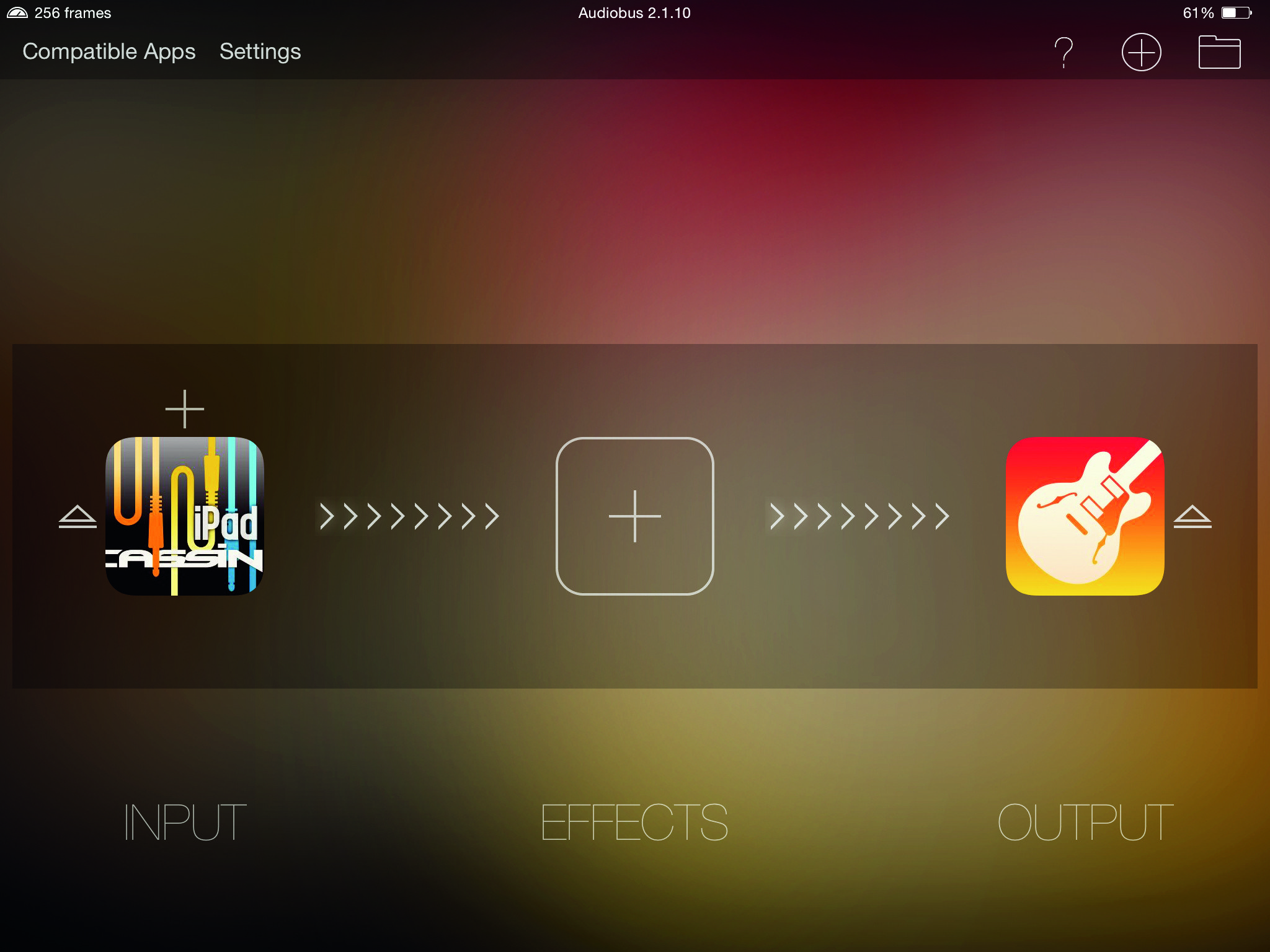
1.
Zacznij otwierając Audiobus. Naciskając ikony z plusem rozwijamy listę dostępnych aplikacji. W tym przypadku otworzyliśmy Cassini jako instrument (skrajnie z lewej) generujący pętlę arpeggio, oraz GarageBand jako system do zapisu (skrajnie z prawej).
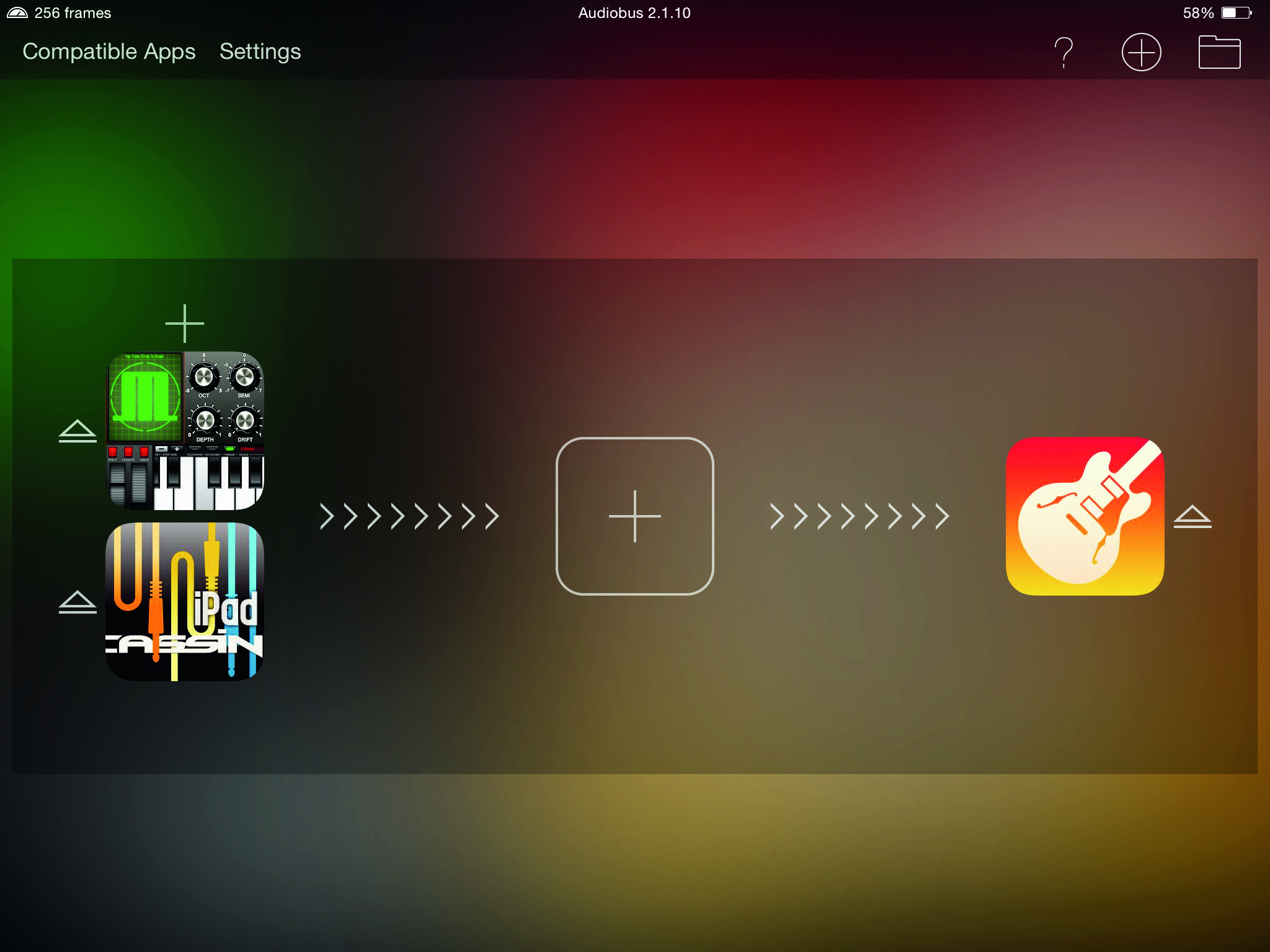
2.
Do przełączania się między aplikacjami oraz sterowania odtwarzaniem i nagrywaniem w Garage Band możemy użyć wyskakującej zakładki z kontrolkami. Za pośrednictwem Audiobus otwieramy drugi instrument, którym jest Magellan, a który pozwoli nam dodać kilka basowych dźwięków. W tej konfiguracji GarageBand zapisze oba sygnały jako jeden.
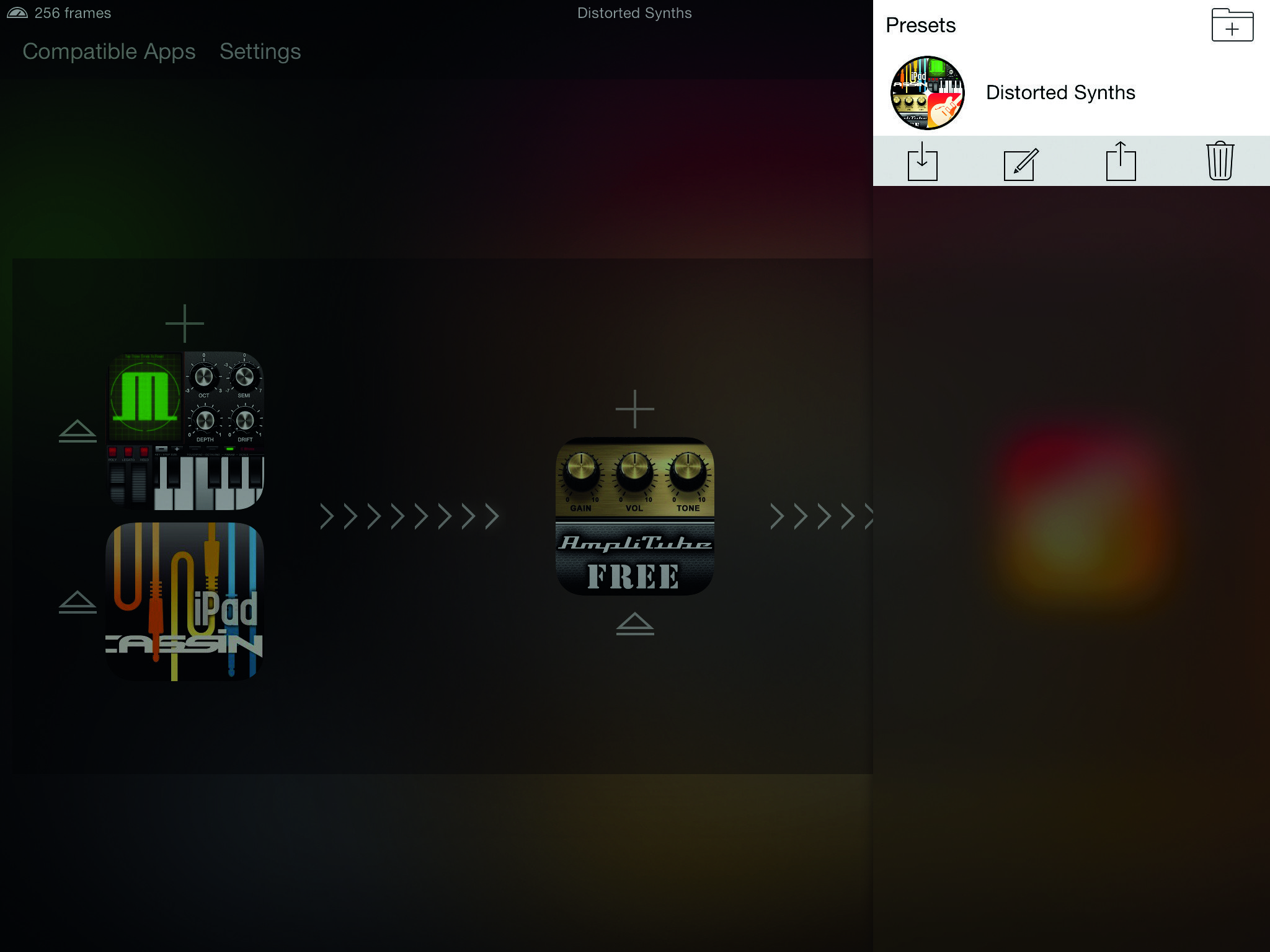
3.
W środkowym slocie efektu dodamy teraz symulator wzmacniaczy AmpliTube, który przetworzy sygnał z obu syntezatorów dodając odpowiednią dawkę zniekształceń. Końcowy efekt brzmi ciekawie, zatem wracamy do Audiobus i naciskamy ikonę folderu, aby zapisać naszą konfigurację oraz ustawienia aplikacji pod postacią pojedynczego presetu.
Korg Gadget w Live
Dzięki szerokiej gamie dostępnych wirtualnych instrumentów, Gadget stał się świetnym szkicownikiem dla użytkowników programu Live.
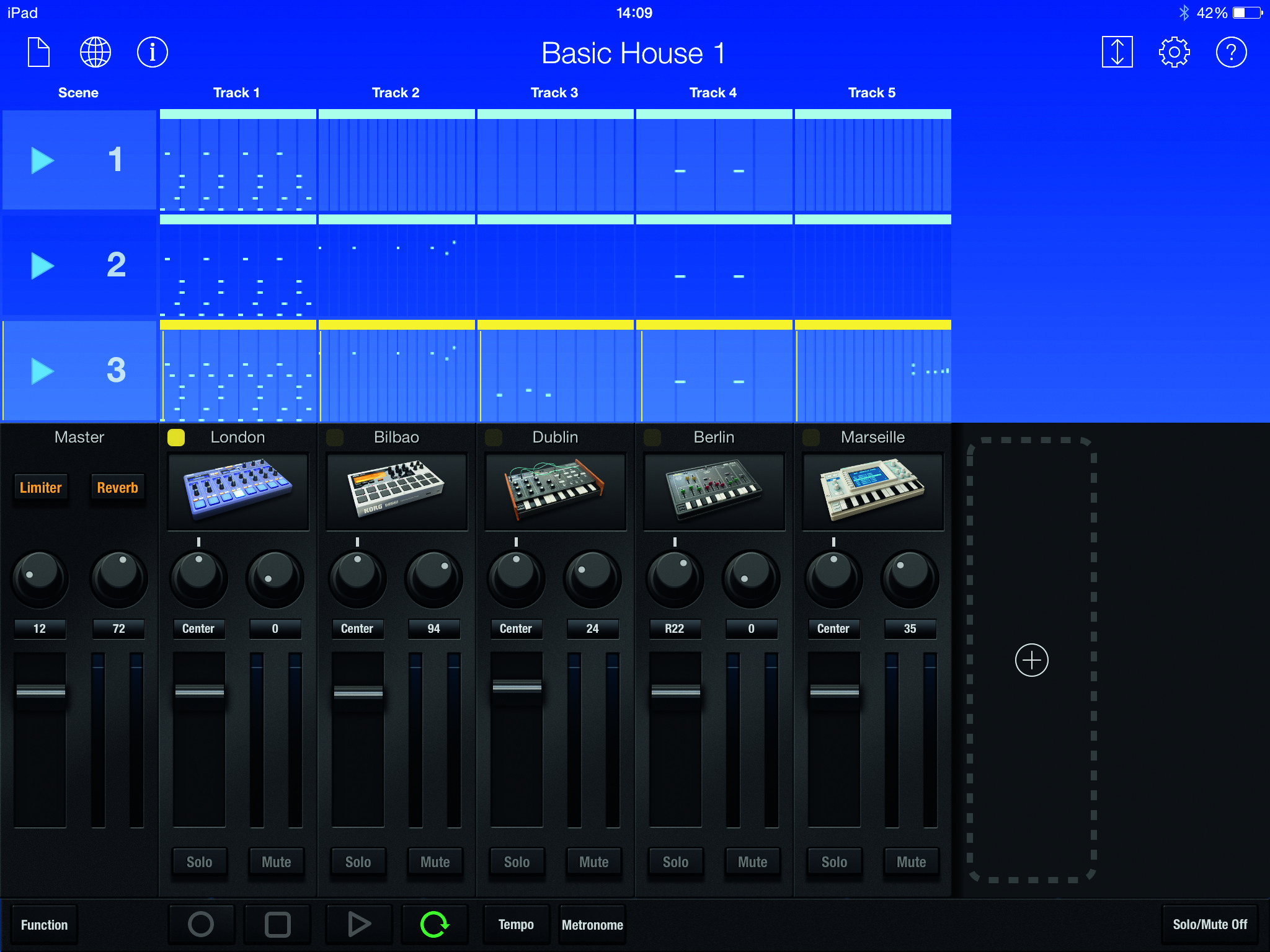
1.
Dzięki dostępnej w aplikacji Gadget opcji eksportu plików .als, mamy możliwość szybkiego tworzenia pomysłów i osadzania ich w programie Ableton Live. W naszym przypadku stworzyliśmy bardzo prosty rytm w stylistyce House używając dostępnych w aplikacji Gadget maszyny perkusyjnej, samplerów i kilku syntezatorów wirtualnych. Przedstawimy kilka prostych działań, dzięki którym nasz projekt w iPadzie można szybko przenieść do programu DAW.
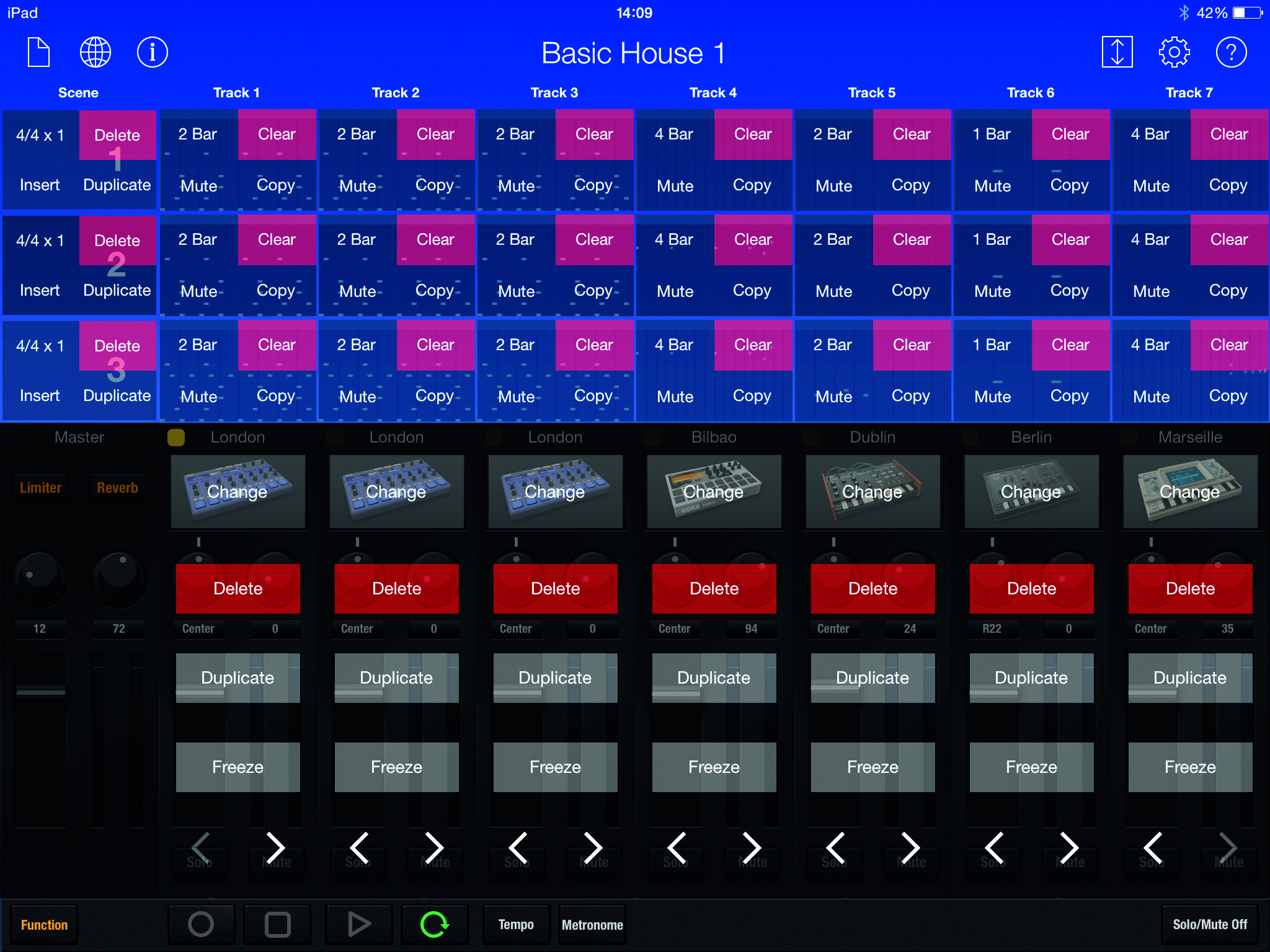
2.
Na początku powielimy trzykrotnie naszą maszynę perkusyjną. W pierwszej usuniemy wszystko oprócz stopy, w drugiej wszystko oprócz werbla, klaśnięć i rimshotów, a w trzeciej zostawimy tylko hi-hat. Gadget eksportuje każdy instrument jako oddzielny plik audio, co przydaje się w sytuacji, gdy każdą z tych partii chcesz poddać dalszej obróbce w programie Live. Dzięki temu mamy większe możliwości w zakresie przetwarzania poszczególnych pasm częstotliwości na późniejszym etapie.
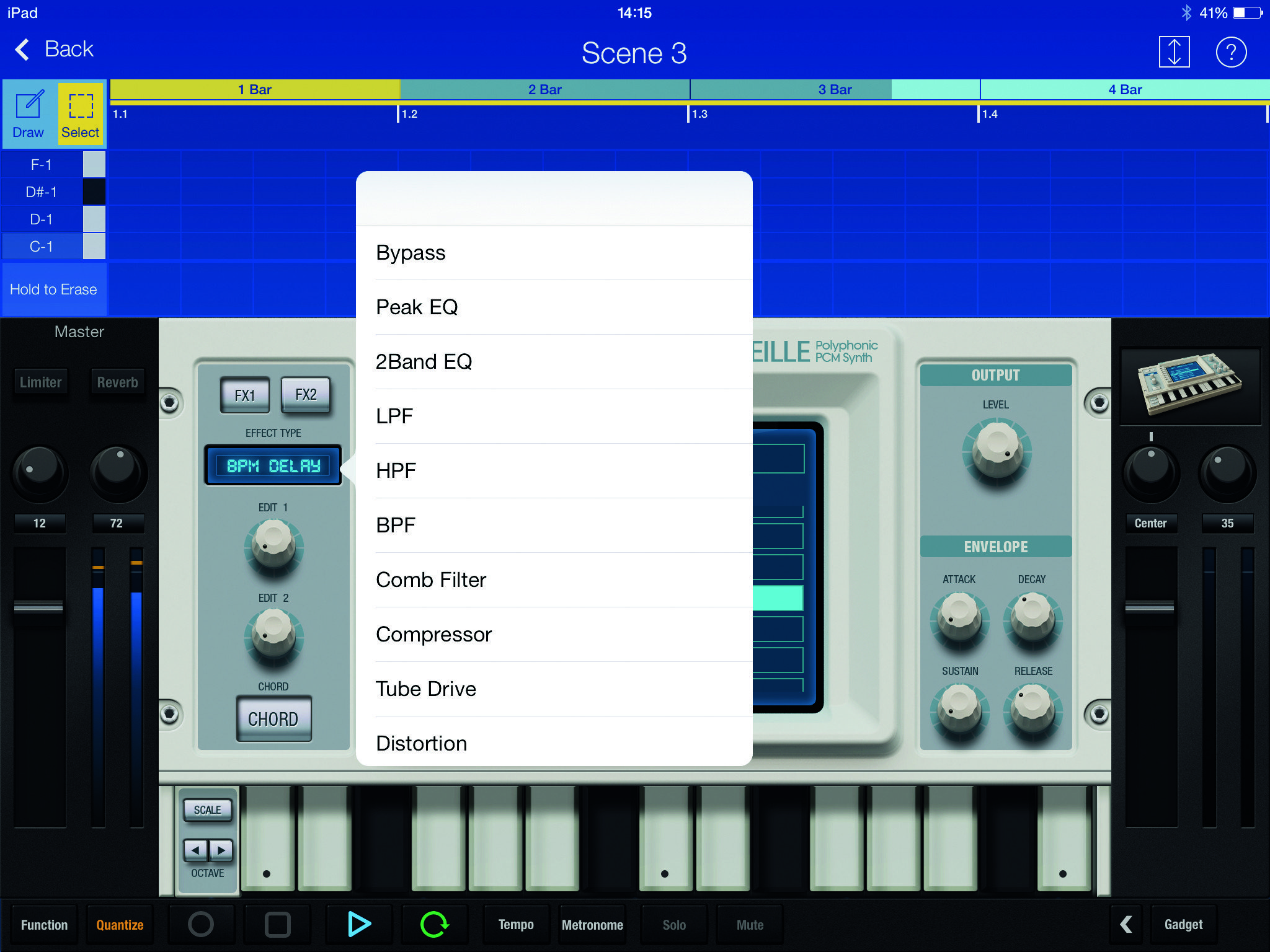
3.
Teraz wyłączymy dostępny w aplikacji Gadget globalny pogłos i limiter; wyłączymy też efekty w kilku innych Gadgetach. Chcemy skorzystać z naszych ulubionych wtyczek w programie Live, dlatego najlepszą opcją na tym etapie jest eksport sygnału bez efektów. Mimo to, w przypadku niektórych efektów rytmicznych, takich jak delay czy modulacja, można się pokusić o rendering z ich udziałem.
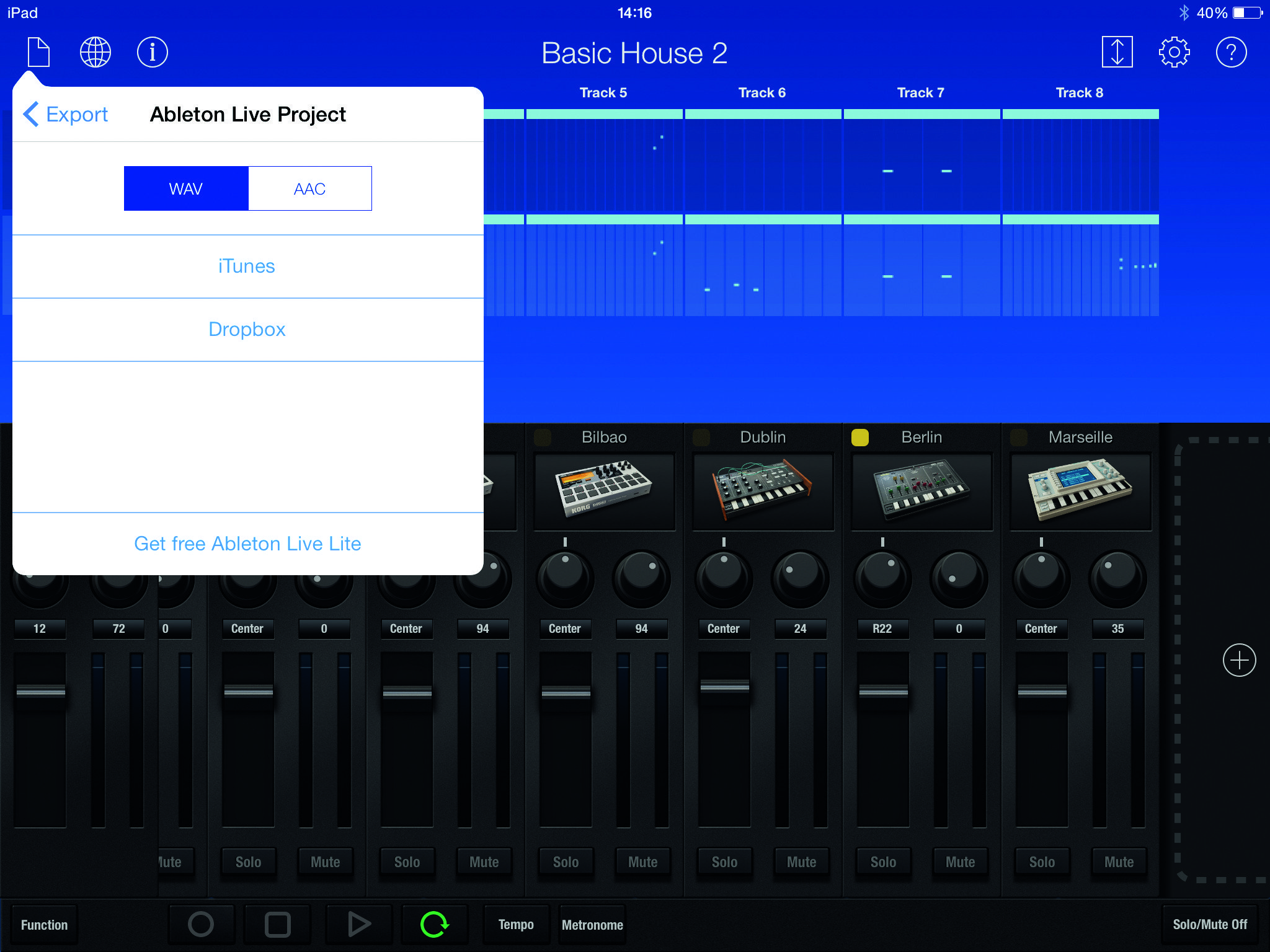
4.
Zajmijmy się eksportem. W aplikacji Gadget aktywuj menu File (w górnym lewym rogu), wybierz Export > Ableton Live Project, a następnie wybierz iTunes (przeciągnij korzystając z aplikacji do udostępniania plików) lub Dropbox (przy eksporcie bezprzewodowym). Gadget stworzy folder zawierający projekt w formacie .als razem z plikami wyrenderowanymi przez każdy z modułów aplikacji Gadget. Otwórz nowy projekt w Live. Wyrenderowane pliki pojawiają się w Clip View zgodnie z ich pozycją w projekcie w aplikacji Gadget.
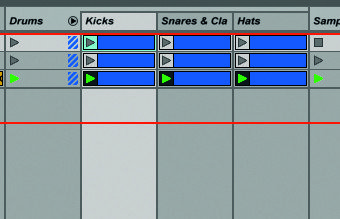
5.
Stosując kilka prostych edycji możemy nadać naszemu projektowi odpowiednie szlify. Dzięki temu, że partia perkusji podzielona jest na oddzielne ścieżki, jesteśmy w stanie aplikować własne ustawienia korekcji i filtrów. Możemy następnie zgrupować je w celu wspólnego przetworzenia z wykorzystaniem kompresji i saturacji. W aplikacji Gadget korzystaliśmy z opcji swing i modulacji velocity, zatem używając dostępnej w programie Live funkcji Extract Groove możemy wygenerować wzorzec rytmiczny z partii stopy i zaaplikować go do innych elementów w naszym projekcie.
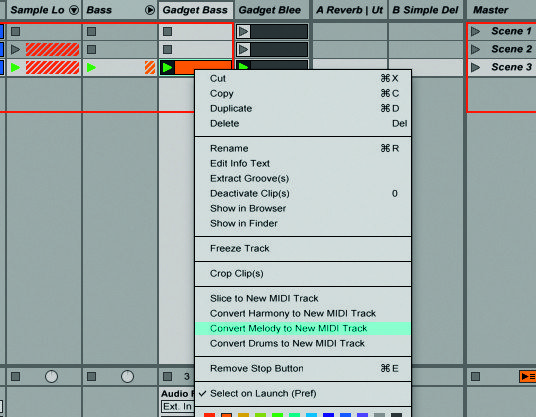
6.
Jeśli chcemy zastąpić lub powielić nasze brzmienia uzyskane z wykorzystaniem aplikacji Gadget używając do tego celu wtyczek lub instrumentów sprzętowych, wówczas możemy skorzystać z dostępnej w Live 9 opcji Audio To MIDI. W naszym wypadku zastosowaliśmy ją do zdublowania riffu basowego z użyciem brzmienia w stylu Juno. Na koniec aktywowaliśmy wysyłki na efekty pogłosu i delaya, oferujące większe możliwości ustawień niż efekty dostępne w Gadget. Projekty wykorzystane w tym samouczku znajdziesz na naszej płycie DVD w katalogu Magazyn\iOS na poważnie.
Najlepsze syntezatory iOS
Najlepsze syntezatory dla iPhona i iPada potrafią zabrzmieć tak samo dobrze jak ich odpowiedniki dla Windows czy OS X, mogąc też funkcjonować w ramach przenośnego lub stacjonarnego studia.

1.
Waldorf Music Nave
Ta aplikacja dla iPada wygląda na najbardziej wydajny przenośny instrument jaki Waldorf kiedykolwiek stworzył. Każdy z dwóch oscylatorów syntezatora obsługuje tablicę próbek. Można korzystać z już dostępnych, tworzyć własne z plików WAV, a nawet importować tekst konwertując go na próbki zgłosek. Mamy też do dyspozycji moduł wirtualnego analogowego oscylatora oferującego Überwave. Brzmienie Nave prezentuje się zachwycająco - to nie tylko świetny syntezator dla iPada, ale też znakomity instrument w ogólnym pojęciu. (20 USD)
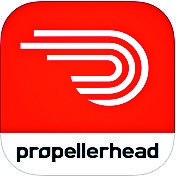
2.
Propellerhead Software Thor
Thor jest doskonale znany wszystkim użytkownikom programu Reason. Jeśli nim nie jesteś, to możesz uruchomić ten klasyczny instrument wirtualny na swoim iPadzie. Znajdziemy w nim trzy oscylatory, z których każdy oferuje sześć typów przebiegów. Ponadto mamy sloty na trzy filtry, trzy obwiednie, cztery LFO, sekcję efektów oraz sekwencer krokowy. Jest też cała gama opcji modulacji. Nauka obsługi tego instrumentu może zająć trochę czasu, ale zróżnicowanie i jakość oferowanych przez niego brzmień sprawia, że nie będzie to czas stracony. (15 USD)

3.
Arturia iProphet
Instrument ten jest wirtualną wersją syntezatora Sequential Circuits Prophet VS, bazującego na syntezie wektorowej, której zasadniczym elementem jest dżojstik, pozwalający miksować sygnał z czterech oscylatorów wavetable. W wersji iOS wykorzystano tę samą ideę, udostępniając też graficzną prezentację obwiedni filtru i wzmacniacza, a także matrycę modulacji, co znacząco ułatwia obsługę. Oscylatory mają dostęp do 95 próbek pozwalających uzyskać całą gamę brzmień. Możesz też otrzymać zestaw presetów fabrycznych pochodzących z oryginalnego instrumentu. (10 USD)

4.
Korg iPolysix
Wirtualny Korg Polysix pojawił się najpierw jako wtyczka dla programów DAW, ale od roku 2012 dostępny jest także w wersji dla iPada. Mocną stroną oryginalnego instrumentu była łatwość obsługi, i to samo można powiedzieć również o tej jego wersji. Mamy tu pojedynczy VCO wraz z suboscylatorem, obwiednię ADSR, filtry dolno- i górnoprzepustowe, LFO, tryb unisono, opcje modulacji, efekty oraz arpeggiator. Brzmienie jest mocne i konkretne, a sama aplikacja pozwala na pracę w dwóch instancjach, zarówno jako bębny, sekwencer i mikser. (30 USD)

5.
BeepStreet Sunrizer
Ten wirtualny syntezator analogowy znalazł się w czołówce instrumentów dla iOS dzięki swojemu prostemu wzornictwu oraz ponadczasowemu brzmieniu. Każdy z jego dwóch oscylatorów ma własny suboscylator, a oprócz tego instrument został wyposażony w parę wielofunkcyjnych filtrów, dwa moduły LFO i obwiednie, a także dodatek w postaci świetnie brzmiącej emulacji oscylatorów supersaw z syntezatora Roland JP-8000. Nie zabrakło też efektów, interesującego systemu morphingu oraz arpeggiatora, dzięki którym Sunrizer jest prawdziwym zwycięzcą. (10 USD)
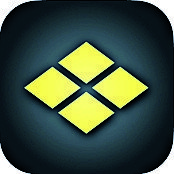
6.
VirSyn Tera Synth
Bazujący na wspaniałej wtyczce syntezatora VirSyn Tera 3 ten półmodularny instrument dla iPada wyposażony jest w 25 urządzeń (oscylatorów wirtualnie analogowych i z modelowaniem fizycznym, filtrów, modułów LFO oraz obwiedni), które można dowolnie łączyć. Do tego dochodzi 32-krokowy arpeggiator, 5 procesorów efektów, randomizer konfiguracji oraz 900 presetów, dzięki którym praktycznie nigdy nie zabraknie Ci brzmień. Interfejs instrumentu prezentuje się nieco „technologicznie”, a do jego obsługi wymagana jest wiedza na temat syntezy. Pod względem brzmieniowym jest to jednak prawdziwy kolos. (10 USD)
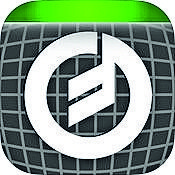
7.
Moog Animoog
Dzięki tej aplikacji każdy posiadacz iPada może mieć w swoim studiu przynajmniej jeden syntezator Mooga. Zamiast bezpośredniej emulacji jednego z analogowych instrumentów tej firmy, twórcy oprogramowania postawili na syntezator typu wavetable. Należy jednak wspomnieć, że próbki pochodzą z klasycznych instrumentów Mooga. Animoog pozwala na rozłożenie 8 barw na siatce X/Y oraz ich zmianę wraz z odgrywanymi dźwiękami. Są też dostępne bardziej tradycyjne metody syntezy, ale w obu przypadkach mamy wrażenie, że obcujemy z bardzo interesującym połączeniem starego i nowego. (30 USD)
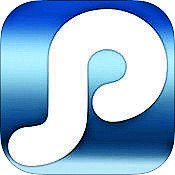
8.
Wolfgang Palm PPG WaveGenerator
PPG WaveGenerator to wyjątkowo złożony strukturalnie instrument. Wzorowany na przełomowym syntezatorze PPG Wave z lat osiemdziesiątych, ten syntezator typu wavetable pozwoli Ci na tworzenie własnych próbek i ich tablic - nawet na bazie zdjęć. O funkcjach PPG WaveGenerator moglibyśmy pisać na kolejnych 4 stronach. Dość powiedzieć, że mamy tu całą gamę parametrów syntezy, opcji modulacji, a także Arptor (hybryda sekwencera krokowego i arpeggiatora). Jeśli lubisz brzmienia PPG i chcesz mieć syntezator dla iPada, w który jesteś skłonny zainwestować swój czas, to właśnie znalazłeś to, czego szukałeś. (20 USD)
Przejmij kontrolę
Oprócz funkcji związanych z nagrywaniem i wytwarzaniem dźwięków urządzenia iOS mogą też pracować jako doskonałe kontrolery MIDI. Możesz używać ich dotykowego ekranu do miksowania, sterowania instrumentami wirtualnymi lub do zmiany efektów w wyjątkowo płynny sposób, w niczym nie przypominający standardowych sprzętowych rozwiązań. Aplikacje sterujące dzielą się na dwie grupy: dedykowane do określonych programów oraz aplikacje ogólnego użytku z wyjściem w formacie MIDI lub OSC, które można wykorzystać we współpracy z kompatybilnym programem DAW lub instrumentem. W tym pierwszym przypadku użytkownicy programu Ableton Live są wyróżnieni szczególnie, mając do swojej dyspozycji takie aplikacje jak np. touchAble czy Conductr. Conductr jest nieco prostszy i dedykowany do odpalania klipów, podstawowych zadań w procesie miksowania czy sterowania pracą instrumentów i efektów, ale w zakresie swoich zastosowań jest doskonały. Z kolei touchAble jest droższy (z całą gamą możliwości zakupu wewnątrz aplikacji), oferuje jednak imponujący zestaw wzorców praktycznie dla wszystkich urządzeń oraz sekcji w ramach programu Live. Użytkownicy Logic i GarageBand mogą z kolei korzystać z oficjalnej aplikacji sterującej Logic Remote.
Wśród kontrolerów ogólnego zastosowania mamy do dyspozycji całą gamę przyzwoitych sekwencerów MIDI, wliczając w to Genome, TouchOSC i Sugar Bytes Thesys. Pod względem elastyczności oraz możliwości konfiguracji dominuje jednak Lemur. Zaprezentowany po raz pierwszy w 2007 roku jako samodzielne urządzenie sprzętowe firmy JazzMutant, po jej przejęciu przez Liine został następnie przebudowany pod kątem współpracy z systemem i na urządzeniach iOS. Lemur jest w pełni konfigurowalnym dotykowym kontrolerem z wyjściami w formacie OSC/MIDI oraz własnym edytorem komputerowym. Aplikacja pozwala użytkownikom budować własne kontrolery od podstaw, Ale udostępnia też całą gamę gotowych szablonów, które można łatwo zmieniać i konfigurować. Musisz pamiętać o tym, że dotykowe sterowanie w jednych aplikacjach prezentuje się lepiej niż w innych. Ekran iPada nie najlepiej sprawdza się w przypadku kontrolerów obrotowych i nie oferuje dotykowej komunikacji typowej dla rzeczywistych instrumentów. Świetnie się jednak zdaje egzamin jako narzędzie do aktywowania klipów, sterowania pracą suwaków i płynnej zmiany parametrów efektów.
Procesory efektowe iOS
Po co sięgniesz kiedy przyjdzie Ci ochota na zupełnie inny typ procesora efektów lub gdy zechcesz wprowadzić jakieś zmiany w swoim sposobie pracy? Po iPada lub iPhona...
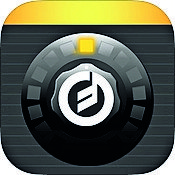
1.
Moog Filtatron
Filtatron może obsługiwać sygnał audio podawany z wejścia liniowego lub mikrofonowego, własnego samplera lub wbudowanego oscylatora (albo z miksu tych elementów). Może też funkcjonować jako źródło lub cel w ramach aplikacji Audiobus. Sygnał może być przetwarzany za pośrednictwem drabinkowego filtru Moog, efektów wzmacniacza i delaya, LFO oraz generatora obwiedni. Pady XY zwiększają możliwości w zakresie edycji parametrów, a tryb kwantyzacji wysokości dźwięku umożliwia grę z uwzględnieniem skali chromatycznej. To jedna z tych aplikacji, przy których można zapomnieć o Bożym świecie. Brzmi znakomicie i może być źródłem wszelkiego typu inspiracji. (7 USD)
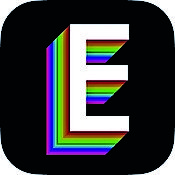
2.
Sugar Bytes Effectrix
Effectrix to wyrafinowany sekwencer z całą gamę efektów. Wyglądający jak tęczowa wersja edytora pianolowego w DAW, Effectrix udostępnia 14 efektów umieszczonych z lewej strony interfejsu i pozwala na kreślenie sekwencji po prawej stronie ekranu. Efekty możesz wyzwalać w dowolny sposób, a każdy z nich podlega automatyzacji. Interesującym dodatkiem jest także możliwość wyzwalania poprzez MIDI oraz opcja pracy z zaimportowanym sygnałem audio (Effectrix akceptuje sygnał z wejścia fizycznego i jest kompatybilny z Audiobus oraz IAA). (18 USD)
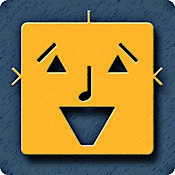
3.
VirSyn iVoxel
Jeśli nie masz jeszcze wokodera, aplikacja ta może się okazać jedną z najtańszych i najbardziej kreatywnych opcji. Procesor bazuje na technologii, którą VirSyn wykorzystał w swojej wtyczce Matrix. Możesz z niego korzystać jak ze standardowego wokodera - śpiewając, grając na ekranowej klawiaturze oraz regulując parametry - ale możesz też pójść kilka kroków dalej, tworząc sekwencje z tak zwanych „voxeli” (małych, podlegających edycji fragmentów dźwięku), budując pseudo-wokalne partie. Aplikacja oferuje też szereg gotowych słów i fraz, z opcją nagrywania własnych. Jest w pełni kompatybilna z Audiobus. (5 USD)

4.
IK Multimedia AmpliTube
Oferujący 5 wzmacniaczy, 5 zestawów głośnikowych, 2 mikrofony oraz 11 efektów podłogowych AmpliTube umożliwia wykreowanie świetnie brzmiącego zestawu gitarowego w Twoim urządzeniu iOS. Wszystkie te elementy zostały zaprojektowane tak, by wyglądały jak rzeczywiste urządzenia. I choć aplikacja została stworzona głównie z myślą o gitarzystach, to może być też wykorzystywana w zupełnie inny sposób. Pozwala na zakup efektów i narzędzi do nagrywania w ramach samej aplikacji, ale nawet bez tych dodatków AmpliTube sprawdzi się w całej gamie zastosowań. (5 USD)
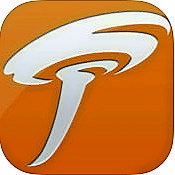
5.
Sugar Bytes Turnado
Turnado jest interesującym połączeniem różnego typu efektów oraz funkcji dedykowanych do pracy na żywo. W danej chwili można załadować do 8 modułów jednocześnie, mając dostęp do 24 efektów, z których każdy oferuje własny zestaw presetów. Każdy z efektów podlega edycji, ale jedną z najciekawszych cech Turnado jest możliwość sterowania wielu parametrów za pomocą jednej kontrolki. W tym samym czasie każdy z czterech padów XY może być wykorzystywany do jednoczesnej zmiany dwóch parametrów. Aplikacja jest efektywna i efektowna, oferując kompatybilność z Audiobus oraz IAA. (20 USD)
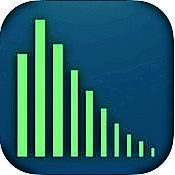
6.
iMusicAlbum AltiSpace
Czy w urządzeniach iOS można uruchomić wysokiej klasy pogłos splotowy? Okazuje się, że tak. AltiSpace dedykowany jest do emulacji brzmienia klasycznych urządzeń pogłosowych, udostępniając ponad 350 odpowiedzi impulsowych z ponad 20 urządzeń takich firm jak Eventide, Lexicon, TC Electronic czy EMT. Brzmienie można kształtować na szereg różnych sposobów, w tym także z wykorzystaniem 3-pasmowego korektora aktywowanego na wejściu lub wyjściu. AltiSpace wygląda i brzmi jak profesjonalna aplikacja, oferując kompatybilność z Audiobus oraz IAA. (7 USD)
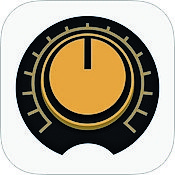
7.
Positive Grid Final Touch
Podczas gdy wciąż wiele osób zastanawia się, czy możliwy jest mastering z wykorzystaniem wtyczek w komputerach, firma Positive Grid uznała, że można tę pracę wykonać także w iPadzie. Final Touch oferuje 2 korektory, wielopasmowy kompresor, procesor stereo oraz maksymalizator. Poszczególne moduły można aktywować, zmieniać ich kolejność oraz edytować ich parametry. Mamy do dyspozycji szereg globalnych presetów, analizator widma i wektoroskop, choć wciąż najlepszym narzędziem pozostaje Twój słuch, pozwalających kontrolować pracę procesora. Teraz już możesz dokonywać masteringu nawet będąc w podróży... (20 USD)
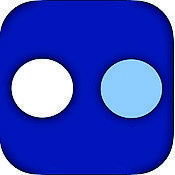
8.
Holderness Media Stereo Designer
Stereo Designer w pełni wykorzystuje wszystkie możliwości kontroli oferowane przez iPada. Pozwala poszerzyć lub zawęzić przestrzeń stereo w sygnale audio (może przetwarzać sygnał zewnętrzny i jest kompatybilny z Audiobus oraz IAA) oferując też tryb pracy Mid/Side z niezależną regulacją głośności oraz ustawieniami filtrów dla obu tych kanałów niezależnie. Choć specyfikacja techniczna wygląda dość zachowawczo, to już sam interfejs graficzny umożliwia kreatywną pracę, a cztery dotykowe pady XY są w tym zakresie szczególnie inspirujące. (5 USD)
iOS, GarageBand oraz Logic Pro X
Niektóre z aktualnie dostępnych aplikacji iOS są rozwiązaniami typu „wszystko w jednym”, pozwalając na tworzenie muzyki od podstaw bez względu na to, czy chodzi o grę live, kreowanie sampli czy kompleksowe nagrania wielośladowe. Mimo wszystko jednak większość muzyki powstaje w oparciu o typowe aplikacje DAW.
Logic Pro X, zgodnie ze swoją nazwą, wciąż pozostaje profesjonalnym narzędziem dla kompozytorów, producentów i realizatorów miksu, choć inna desktopowa aplikacja firmy Apple, czyli GarageBand, ewoluując przez lata stała się w pełni funkcjonalną, jedyną w swoim rodzaju programową stacją roboczą. To samo odnosi się do jej wersji dla systemu iOS, która pozwala na transfer projektów z iPada do komputera, gdzie mogą być otwierane zarówno w GarageBand jak i Logic Pro, wykorzystując wszystkie możliwości oferowane przez te programy. W najnowszych wersjach systemów operacyjnych Yosemite dla Mac oraz iOS8 ów transfer stał się jeszcze łatwiejszy, ponieważ wcześniej projekty te musiały być przesyłane przez iTunes oraz kabel. Teraz do tego celu wykorzystuje się iCloud Drive, do którego może być podłączony zarówno komputer jak i urządzenia iOS. Zobaczmy jak taki transfer wygląda w praktyce.
Pod kontrolą
GarageBand nie jest jedyną aplikacją Apple zaprojektowaną dla twórców muzyki, a jeśli jesteś właścicielem iPada korzystającym z Logic Pro, MainStage lub GarageBand wówczas powinieneś skorzystać z możliwości jakie oferuje bezpłatna aplikacja Logic Remote. Nazwa może okazać się trochę myląca, ponieważ za jej pomocą można też sterować programami GarageBand lub MainStage dokładnie w taki sam sposób jak Logic Pro X. W ogólnym zarysie cel jest taki sam: umożliwić jak najszerszą kontrolę nad jak największą liczbą dostępnych parametrów.
We współpracy z Logic Pro możliwości jest bardzo dużo. Z chwilą pojawienia się Logic Pro X jednym z kluczowych celów było udostępnienie bardziej realistycznej kontroli nad parametrami wtyczek, zarówno pod postacią efektów jak i syntezatorów. Wszystkie elementy regulacyjne programie Logic zostały skonfigurowane tak, aby można było z nich korzystać w ramach Smart Controls, dających dostęp do kluczowych parametrów i umożliwiających ich modyfikację. Logic Remote obsługuje te funkcje dla każdego wybranego przez Ciebie elementu, pozwalając na ich bezprzewodowe sterowanie za pośrednictwem sieci wi-fi.
Magia miksowania
Wszystko to jednak tylko wierzchołek góry lodowej; tym co naprawdę stanowi o potędze tej aplikacji jest sekcja Mixer. Możesz stworzyć nowe ścieżki i bezpośrednio z poziomu aplikacji umieszczać na nich instrumenty wirtualne używając przeglądarki programu Logic oraz wybierając w niej presety. Gdy zaczniesz zmieniać parametry używając Smart Controls, możesz pójść dalej, dodając efekty MIDI i audio z użyciem dedykowanych przycisków w panelu miksera aplikacji. Nie jesteś ograniczony wyłącznie do wtyczek Apple - każda wtyczka dostępna w systemie może być aktywowana z poziomom Logic Remote. Otwierając jedną z wtyczek Apple uzyskujesz dostęp do jej parametrów, mogąc je dowolnie zmieniać oraz, co bardzo ważne, zapisywać wszystkie zmiany z użyciem automatyzacji.
Logic Remote może być też wykorzystywany do wyzwalania dźwięku w instrumentach wirtualnych, a zatem nie jesteś w tym zakresie ograniczony tylko do klawiatury MIDI. Możesz w ten sposób nagrywać np. partie perkusyjne lub partie instrumentów strunowych, jeśli taka opcja Ci odpowiada. Wracając do miksera - uwzględniono w nim także nawigację w ramach projektu. Pomiędzy sąsiednimi ścieżkami możesz przemieszczać się używając strzałek dostępnych na górze, przesuwać i przewijać widok z użyciem kontrolek na dole, lub przemieszczać się pomiędzy poszczególnymi grupami suwaków korzystając z podglądu całego miksu dostępnego w górnej części interfejsu. Logic Pro X jest bardzo zaawansowanym programem, ale wieloma jego kluczowymi funkcjami można sterować z poziomu Logic Remote, dzięki czemu praca przebiega znacznie sprawniej i bardziej wydajnie.
Transfer projektu GarageBand przez iCloud
Jeśli chcesz przenieść swój projekt GarageBand z urządzenia iOS do komputera Mac, pomoże Ci w tym iCloud.
Do tej pory udostępnianie projektów GarageBand dla iOS nie było rzeczą przesadnie prostą. Jeśli chciałeś zgrać swój utwór do postaci pliku audio, a następnie wysłać go na SoundCloud, przesłać mailem do znajomych lub opublikować w Sieci, to nie było z tym żadnych problemów. Gdy jednak chciałeś przenieść swój projekt do komputera Mac, proste rzeczy zaczynały się komplikować. Wprawdzie można było przesłać projekt z iPada do stacjonarnej wersji GarageBand wykorzystując do tego celu iTunes, ale wymagało to włączania iPada do stacji dokującej, co nie jest tak intuicyjne jak bezprzewodowa alternatywa tej czynności. W aktualnych wersjach systemów Apple (Yosemite/iOS 8) transfer odbywa się z wykorzystaniem iCloud Drive. Poniżej zaprezentowano jak tego dokonać.
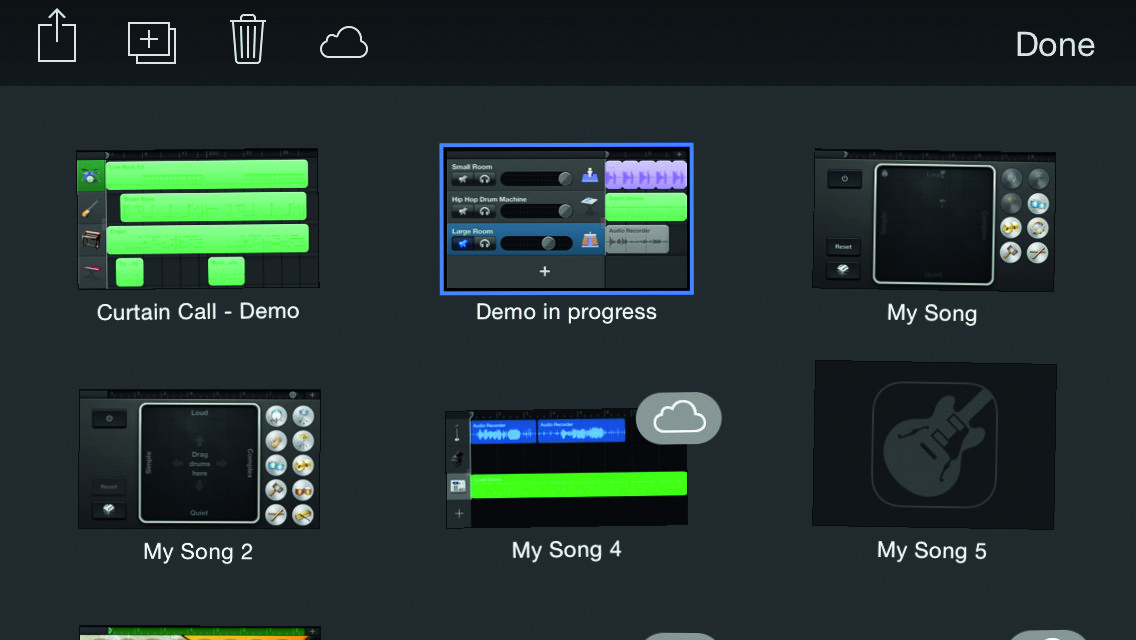
1.
W aplikacji GarageBand dla iPada lub iPhona przejdź do obszaru My Songs i zmień nazwę swojego projektu klikając i przez sekundę przytrzymując przypisaną do niego ikonę. Następnie jeszcze raz kliknij i przytrzymaj do momentu, aż ikona zacznie się kołysać.
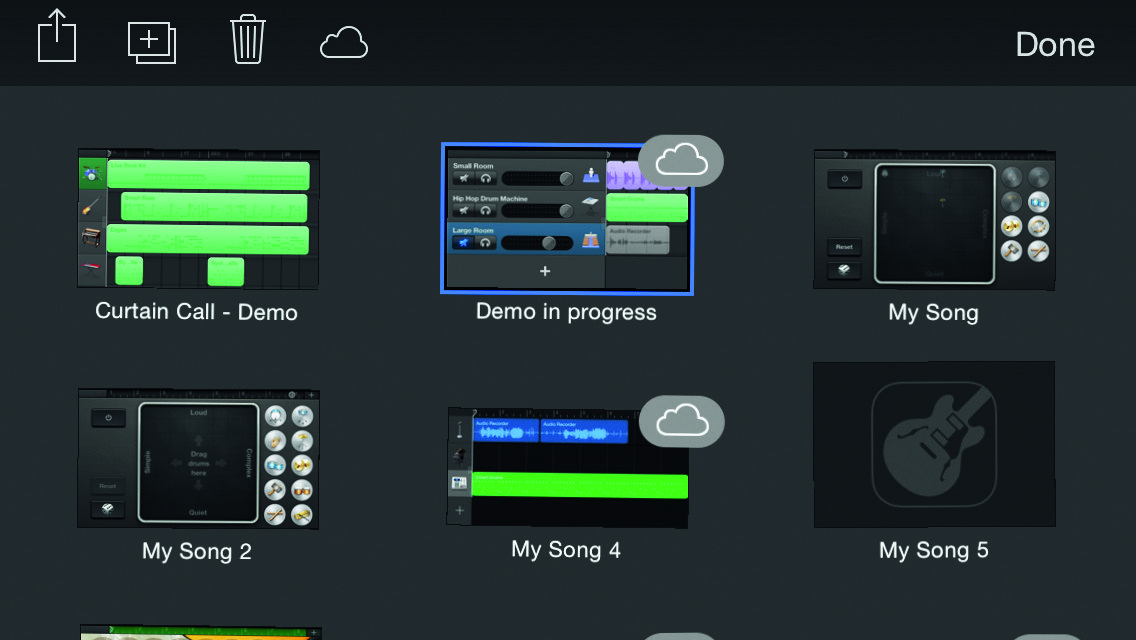
2.
Kliknij znajdującą się na górze ikonę iCloud i wybierz opcję Upload Song to iCloud. W górnym prawym rogu ikony utworu powinna pojawić się w strzałka, która po zakończeniu transferu zamieni się w ikonę chmury.
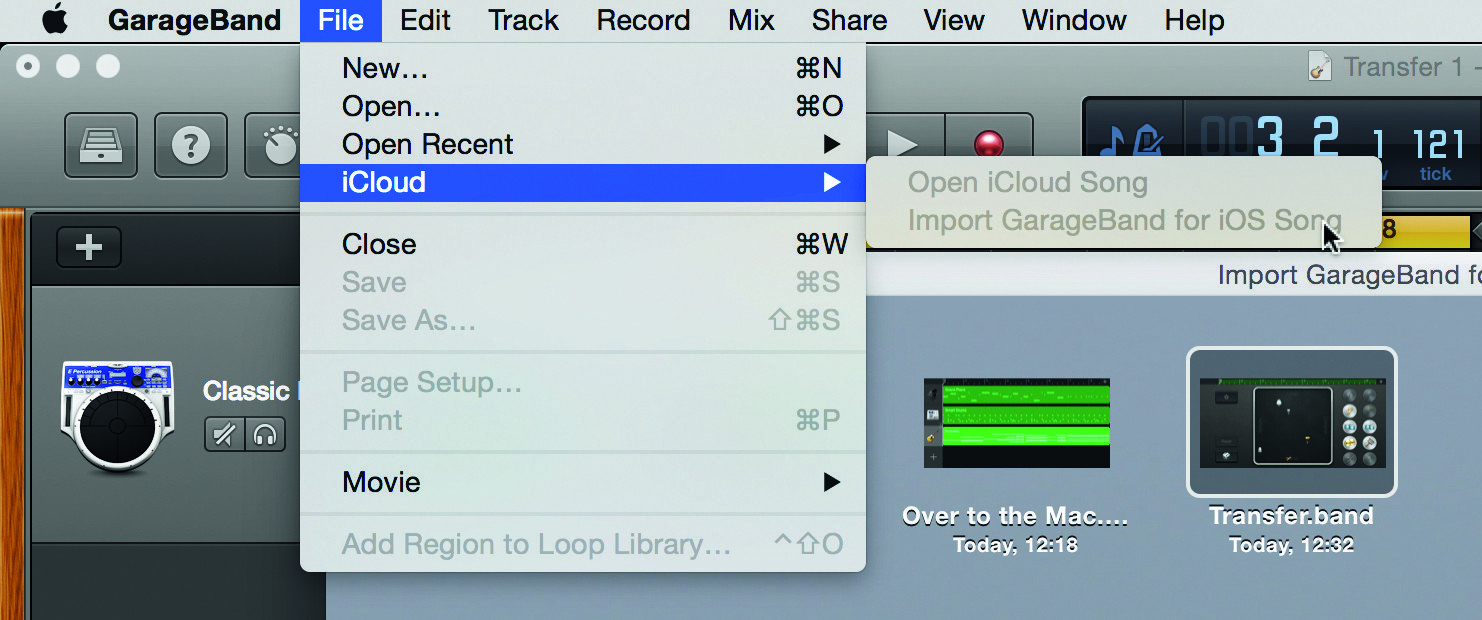
3.
W swoim komputerze otwórz GarageBand. W menu File wybierz opcję iCloud > Import GarageBand for iOS Song. Po jej zaznaczeniu pojawi się lista wszystkich utworów wysłanych z GarageBand for iOS. Dwukrotnym kliknięciem otwórz utwór.
Logic Remote i Logic Pro
Przedstawiamy sześć z wielu sposobów, na jakie Logic Remote może Ci pomóc lepiej wykorzystać program Logic w swoich produkcjach.

1.
Znajdująca się w lewym górnym rogu Logic Remote ikona pozwala przełączać się między różnymi grupami kontrolek, którymi można sterować. Smart Control oraz Keyboard odpowiadają kontrolkom Smart Controls przypisywanym do każdego instrumentu w ramach Logic Pro X. Oznacza to, że możesz przez wi-fi dokonywać zmian kluczowych parametrów oraz, jeśli aktywowałeś tryby Latch lub Touch Automation, nagrywać w ramach projektu ruchy i dynamiczne zmiany parametrów. Możesz też dokonać zmiany klawiatury na pady perkusyjne lub widok gryfu gitary.
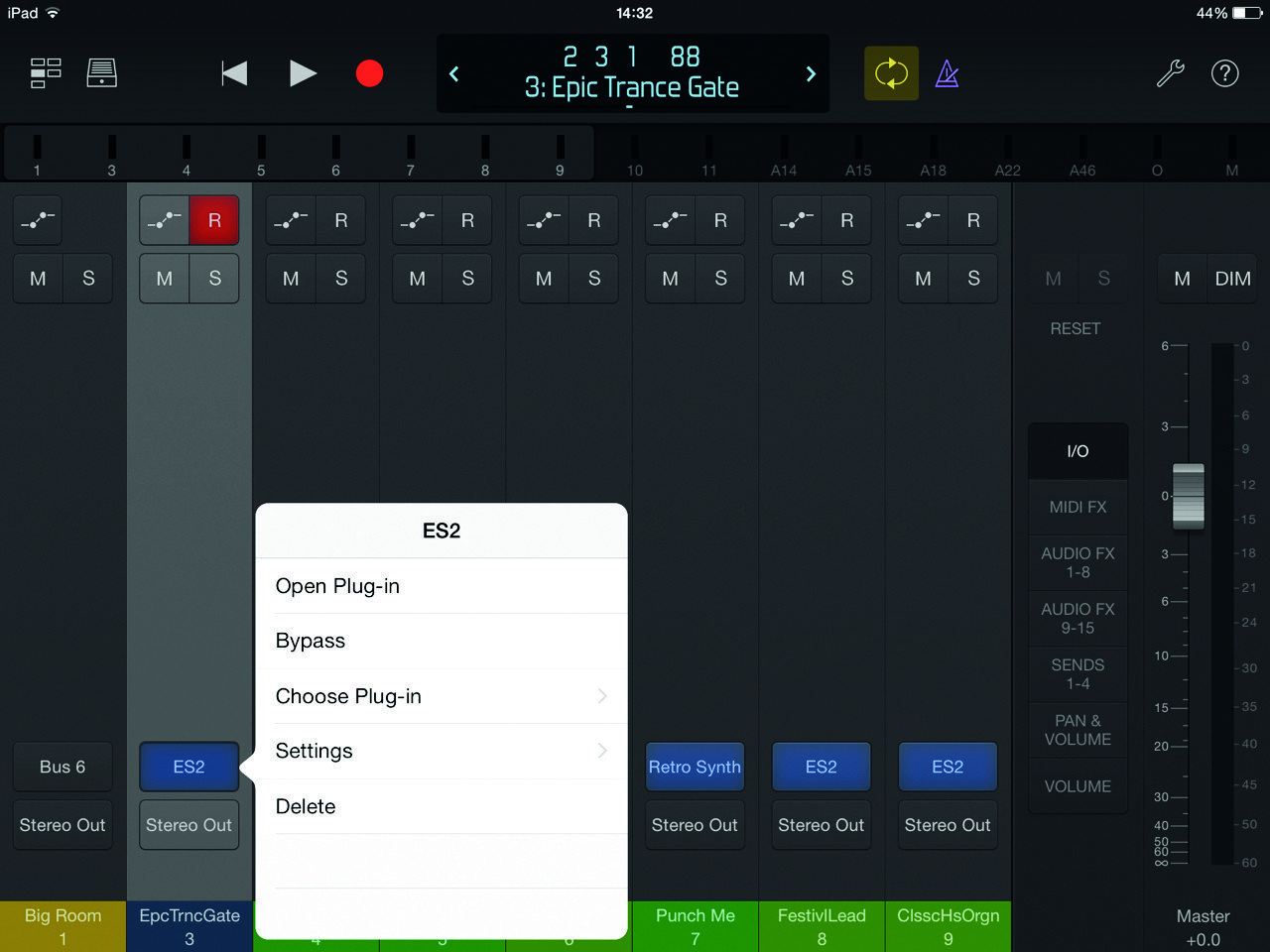
2.
Druga opcja od ikony w górnym lewym rogu aktywuje mikser. Ponieważ cały mikser w Logic Pro zajmuje dużo miejsca, Logic Remote dzieli go na części z różnymi grupami parametrów dostępnych z poziomu przycisków umieszczonych na lewo od suwaka Master Output znajdującego się po prawo. Na samej górze umiejscowiono przycisk konfiguracji wejść i wyjść. Aby przełączyć się między instrumentami kliknij i przytrzymaj na wybranym instrumencie, a następnie wybierz Choose Plug-In, uzyskując dostęp do alternatywnych wtyczek.
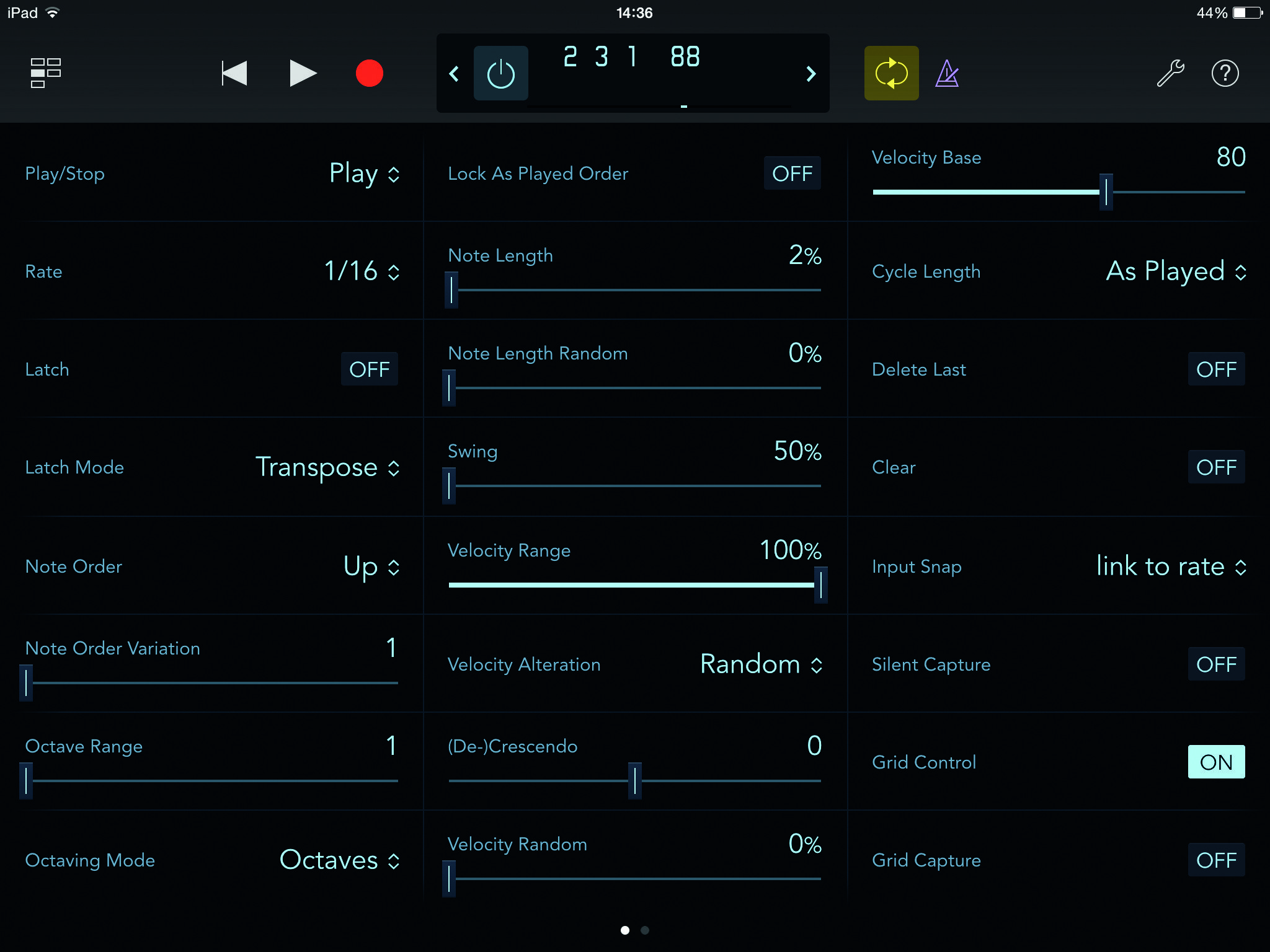
3.
Drugi przycisk mikser otwiera sloty MIDI FX, które można tutaj aktywować, jeśli wcześniej nie dokonano odpowiedniego przypisania. Klikając Open Plug-In na efekcie MIDI otwierasz jego parametry, z których wszystkie można konfigurować za pośrednictwem aplikacji. Np. Arpeggiator udostępnia całą gamę kontrolek, wyświetlając parametry, aby ułatwić sterowanie ustawieniami w sposób znacznie bardziej precyzyjny niż w przypadku programu w komputerze. Po odtworzeniu sekwencji możesz usłyszeć efekty swojej pracy w czasie rzeczywistym.
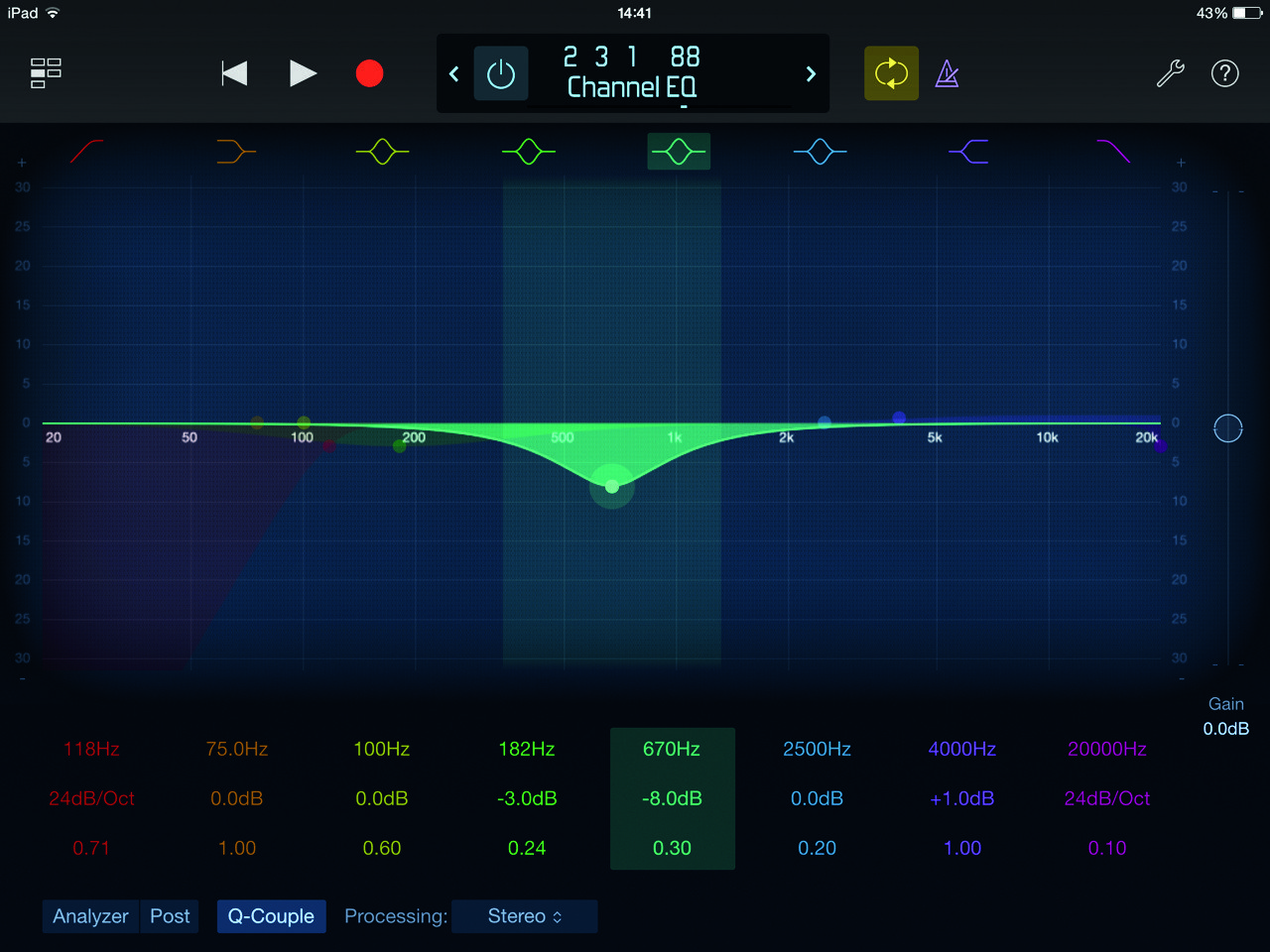
4.
Te same możliwości odnoszą się również do efektów audio; kliknij na efekcie, który chcesz poddać modyfikacji, a następnie zmień jego parametry za pomocą miniaturowych rozwijanych menu oraz suwaków. Tak jak w przypadku Smart Controls dla ustawień syntezatorów, możesz zapisywać zmiany parametrów pod postacią automatyki, wybierając tryb Automation na stronie głównego miksera przed aktywowaniem wtyczki. Jeszcze bardziej intuicyjny jest Channel EQ, który w sposób bezpośredni odpowiada jego wersji w aplikacji komputerowej, ułatwiając ustawienie brzmienia.
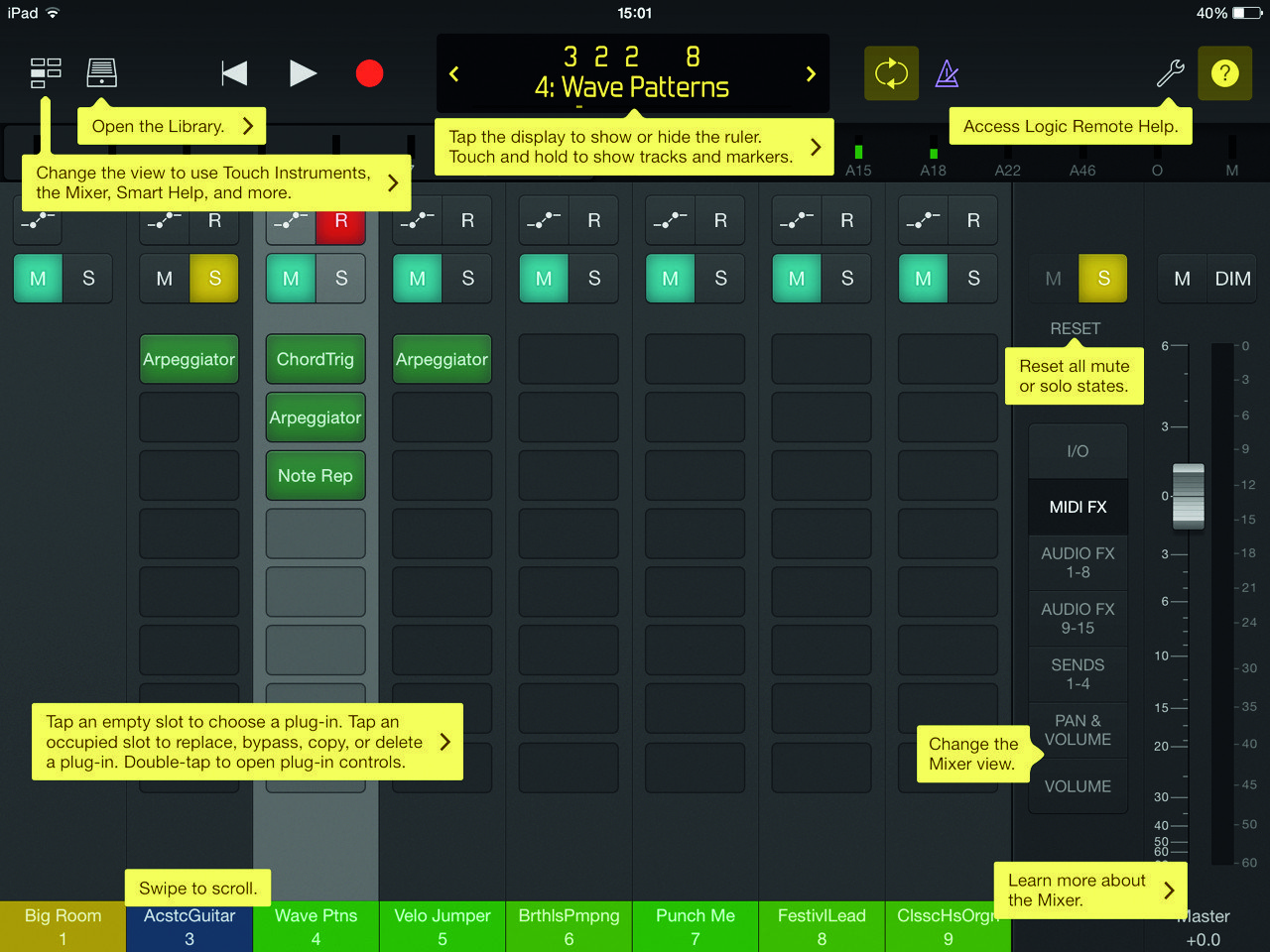
5.
Aby uzyskać dostęp do potężnej biblioteki brzmień i ustawienie programu Logic, kliknij ikonę Library. Dzięki temu możesz zastępować już istniejące brzmienia innymi albo od początku konfigurować nowe. Z wykorzystaniem górnego panelu możesz przemieszczać się między kanałami używając strzałek znajdujących się po obu stronach licznika taktów, włączać i wyłączać tryb odtwarzania w pętli oraz metronom, zmieniać parametry tonacji, ustawienia dostępne pod ikoną klucza, lub aktywować pomoc przypisaną do wszystkich funkcji i ułatwiającą obsługę aplikacji.
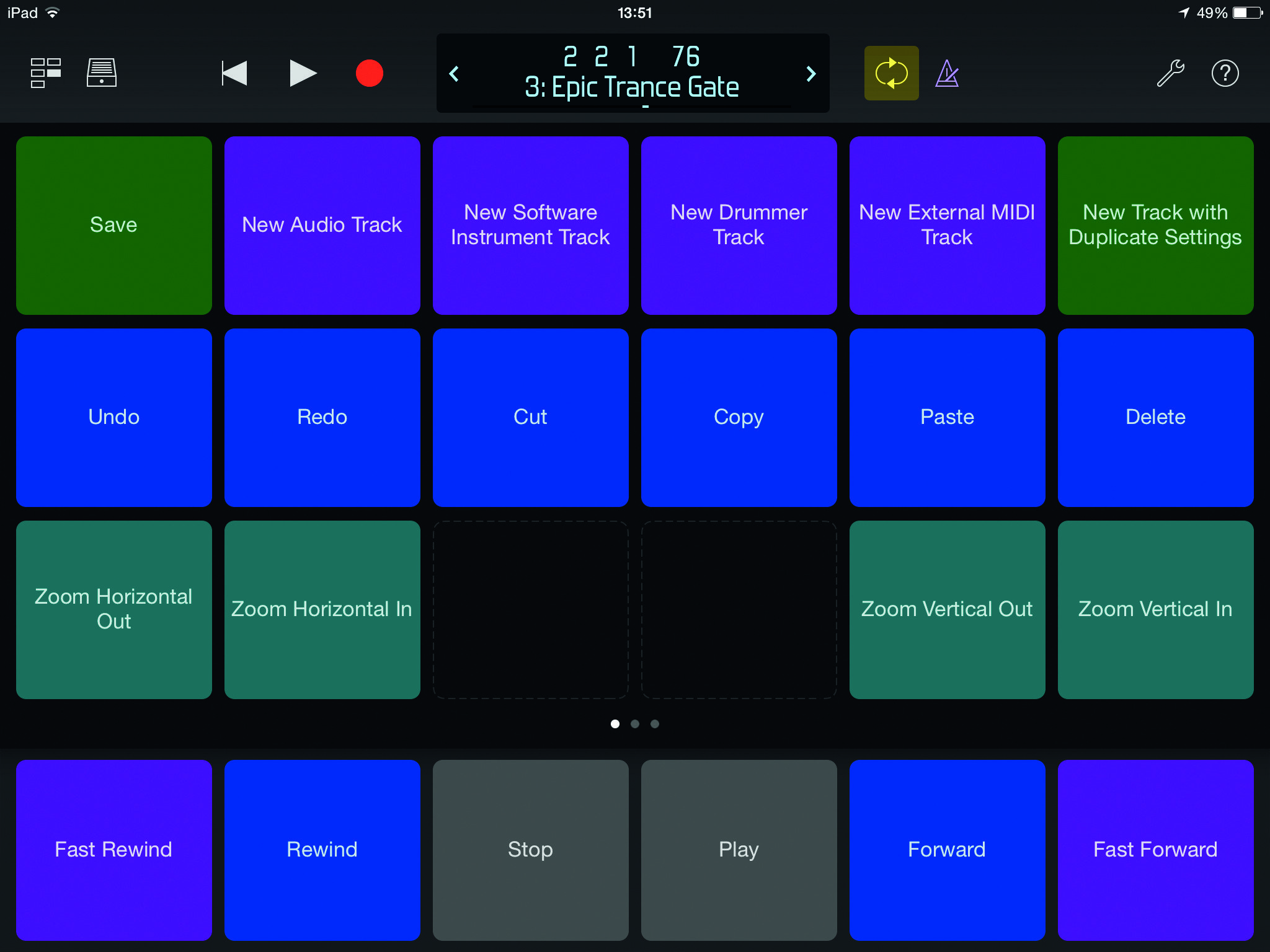
6.
Możesz też konfigurować i wyzwalać Key Commands przypisane do projektu. Są one wyświetlane pod postacią padów wraz z sekcją transportu umieszczoną wzdłuż dolnego paska. Powyżej znajdują się trzy strony kluczowych komend, między innymi takich jak Save, Undo, Redo, Cut, Copy, Paste, Zoom In/Out, Punch In/Out, Solo, Tap Tempo. Bez względu na to, czy pracujesz z projektem na scenie czy w studiu, Logic Remote udostępnia Ci całą gamę przydatnych funkcji.
iOS - Przydatne porady
* Załaduj folder z regularnie wykorzystywanymi przez Ciebie w programie DAW samplami typu one-shot do swojego urządzenia iOS, by móc z nich korzystać w samplerach takich aplikacji jak Gadget, TableTop lub BeatMaker 2. Mając spójny brzmieniowo zestaw prefabrykatów muzycznych możesz znacznie sprawniej pracować nad projektami bez względu na platformę.
* Potraktuj swoje syntezatory iOS tak samo jak oldskulowe sprzętowe instrumenty - włącz je do swojego DAW i nagrywaj dłuższe ścieżki jednocześnie improwizując z wykorzystaniem filtrów, obwiedni i innych parametrów. Możesz później wyciąć ciekawsze brzmieniowo fragmenty. Spróbuj włączyć pomiędzy swoim urządzeniem iOS a wejściem z interfejsu audio jakiś efekt gitarowy lub tani sprzętowy procesor. Możesz dzięki temu uzyskać często nieprzewidywalne i oryginalne brzmienia klasycznego budżetowego sprzętu.
* Jeśli uważasz, że dotykowe sterowanie nie odpowiada Twoim potrzebom i wolisz coś o bardziej sprzętowym charakterze, wypróbuj mocowane do dotykowego ekranu gałki Tuna DJ Gear (http://tuna-dj-gear.myshopify.com).
iOS w didżejce
W App Store możesz znaleźć całą gamę różnego typu narzędzi dla didżejów, od wyjątkowo prostych i wyglądających jak gry aplikacji, do bardziej wyrafinowanych pakietów typu Algoriddim djay lub Mixvibes Cross DJ. Mimo tak dużego wyboru jest niewiele aplikacji, które mogą zainteresować doświadczonych lub profesjonalnych didżejów. Tak naprawdę w tym momencie liczą się tylko dwie, wychodzące poza poziom początkujących użytkowników lub hobbystów. Obie też, co nie powinno dziwić, zostały stworzone przez najważniejsze firmy w świecie cyfrowego DJingu. Są to Serato Remote oraz Native Instruments Traktor DJ.
Zdalne sterowanie
Obie te aplikacje służą do realizacji różnych funkcji. Jak sugeruje nazwa, Serato Remote daje możliwość dodatkowej kontroli w odniesieniu do komputerowego systemu tego producenta, w podobny sposób jak ma to miejsce w przypadku touchAble dla Live czy Logic Remote dla Logic. Aplikacja ta nie zastąpi miksera ani kontrolera, ale może udostępnić dodatkowy panel do aktywowania sampli lub zmian parametrów efektów.
Synchronizacja
Z kolei Traktor DJ jest aplikacją służącą do realizacji miksu, podobnie jak wiele innych odpowiadających mu funkcjonalnie narzędzi dostępnych w App Store (choć znacznie lepszym niż większość konkurentów). Może się okazać bardzo przydatna w przypadku profesjonalistów dzięki opcji synchronizacji utworów i list odtwarzania ze swoim komputerowym odpowiednikiem, dokonywanej za pośrednictwem usługi Dropbox. W ten sposób można go wykorzystać do wypróbowania naszych utworów wchodzących w skład zestawu, ustawiania punktów kluczowych, tworzenia playlist, sprawdzania tempa oraz informacji beatgrid.
Warto też wspomnieć o trzeciej aplikacji, jaką jest oferowana przez Pioneera iOS-owa wersja rekordbox, mogąca pełnić podobną rolę jak Traktor DJ, jednak tylko w odniesieniu do utworów, które będą odtwarzane na sprzęcie Pioneera. Aktualnie aplikacja rekordbox nie ma porządnej wersji dla iPada i może być nieco kłopotliwa w użytkowaniu. Mimo to, nie będziemy zaskoczeni, gdy w najbliższym czasie pokaże się jej udoskonalona wersja.
Przygotowanie utworów w Traktor DJ
Oprócz swojej funkcjonalności w zakresie miksowania utworów, Traktor w wersji iOS świetnie sprawdza się jako narzędzie do przygotowania nowej muzyki.
NI Traktor w wersji dla iOS jest bez wątpienia jedną z najlepszych platform do miksowania wśród wszystkich tego typu aplikacji, oferując imponującą funkcję automatycznego dopasowania tempa, opcje sugerowania rekomendowanej tonacji oraz intuicyjne sterowanie za pomocą dotykowego ekranu. Nie oznacza to jednak, że może w pełni zastąpić swoją komputerową wersję, zwłaszcza w przypadku zawodowców i doświadczonych didżejów. W połączeniu z kontrolerami S2 lub S4 Traktor DJ może się jednak okazać zaskakująco efektywnym „koncentratorem” w systemie, oddając do naszej dyspozycji możliwość stosowania efektów oraz kółka jog, dzięki któremu użytkownik nie musi już korzystać z oferowanej przez aplikację funkcji automatycznej synchronizacji. Przede wszystkim jednak jego możliwość łatwej synchronizacji metadanych ścieżek ze swoim komputerowym odpowiednikiem za pośrednictwem usługi Dropbox czyni z niego fantastyczne narzędzie do testowania nowych pomysłów na miks oraz przygotowywania kompletnych playlist. Przyjrzyjmy się jak możemy w prosty sposób wykorzystać tę aplikację do przygotowania muzyki na potrzeby naszego setu.
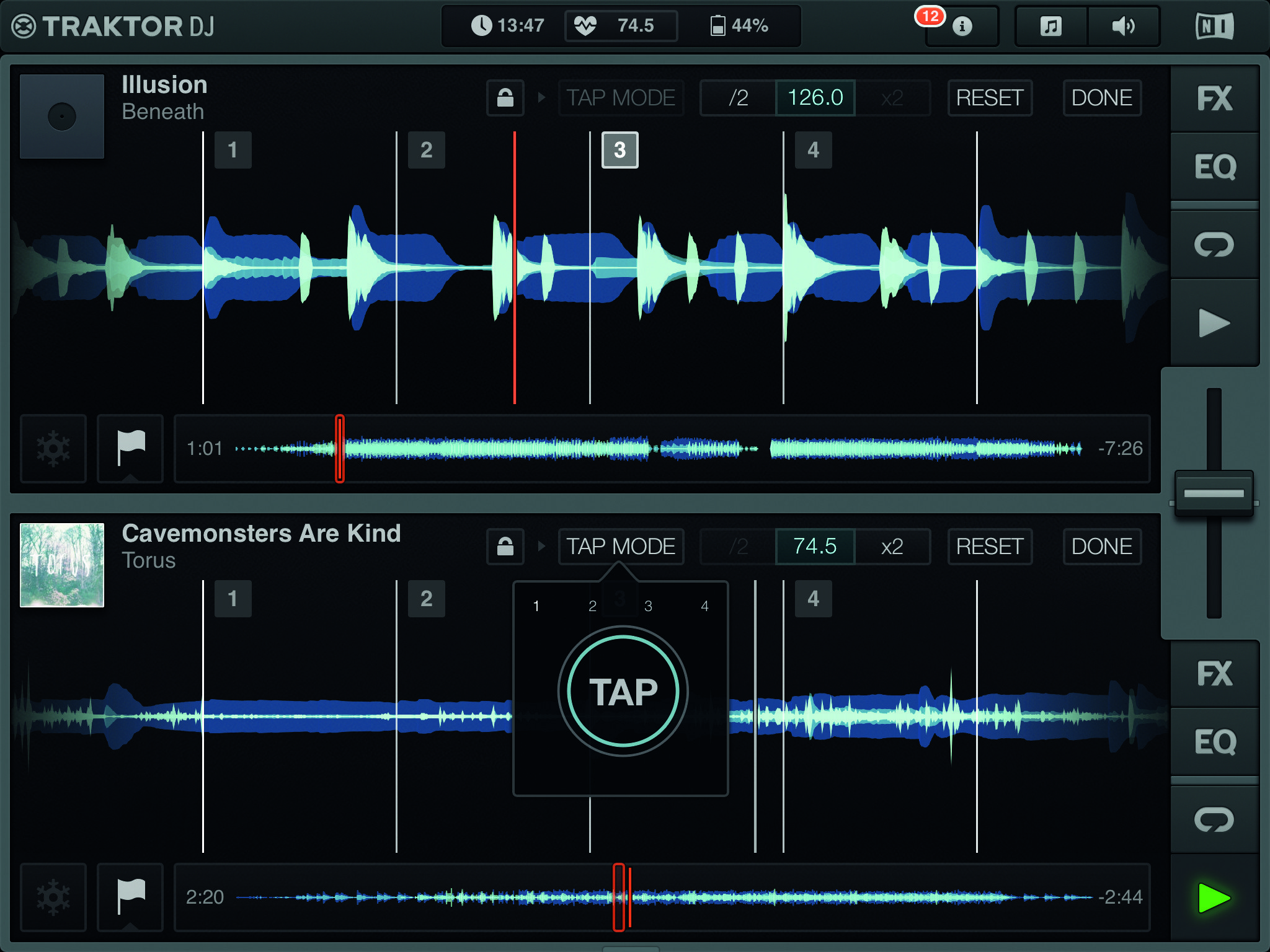
1.
Niektóre z siatek tempa generowanych automatycznie w procesie analizy utworu nie są do końca wyrównane. Możemy skorzystać z edytora (przycisk obok funkcji Sync), aby przesunąć pierwsze uderzenie w takcie na linię oznaczoną jedynką, oraz użyć funkcji Tap Mode do wskazania programowi kierunku, w którym zmierza właściwe tempo.
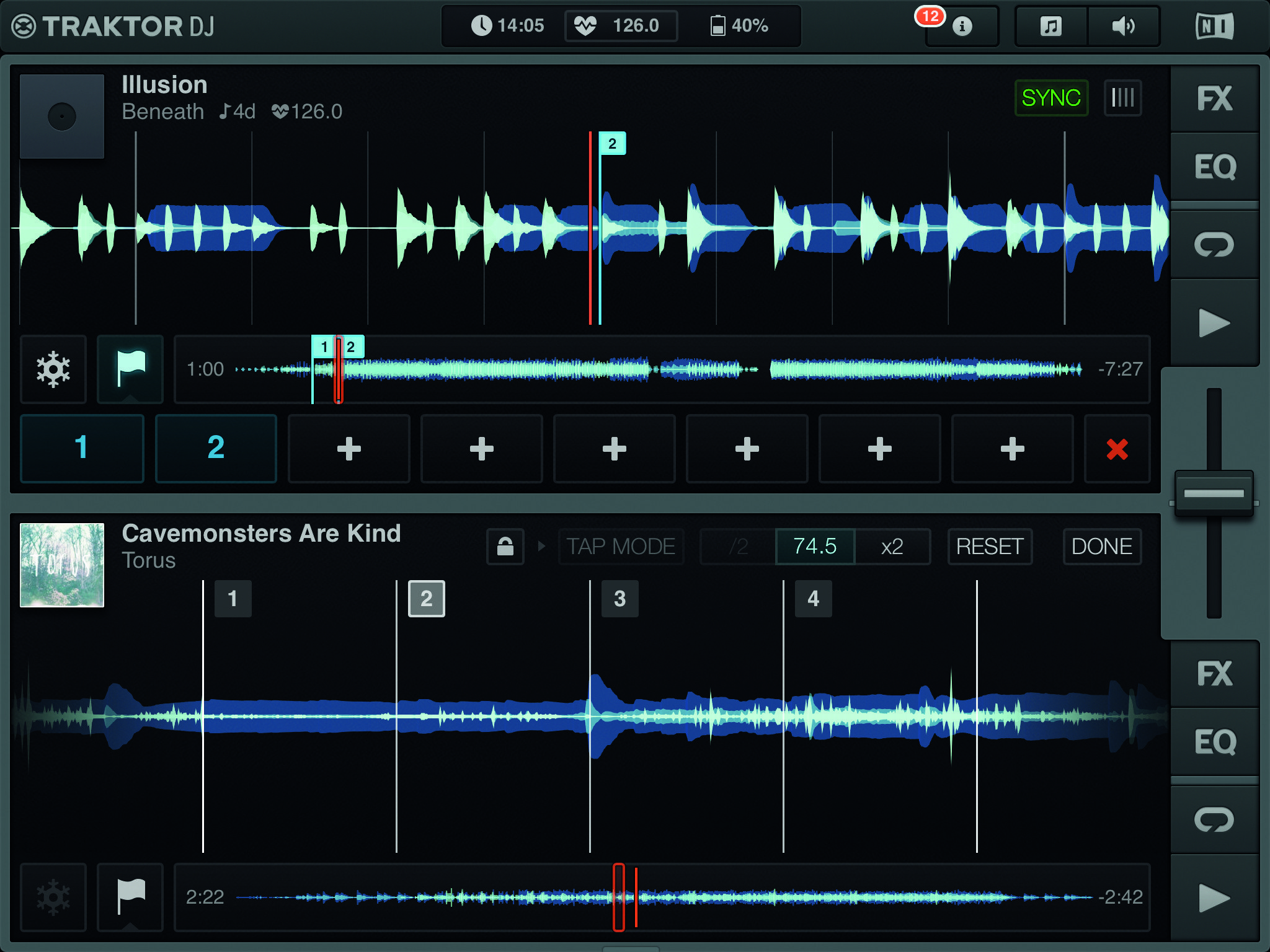
2.
Otwierając punkt Cue (kliknij przycisk z obrazkiem flagi) możemy dodać do ścieżki znaczniki i stworzyć punkty „jump” w szczególnie interesujących miejscach utworu, takich jak wejścia, zakończenia, przejścia, narastania itd.
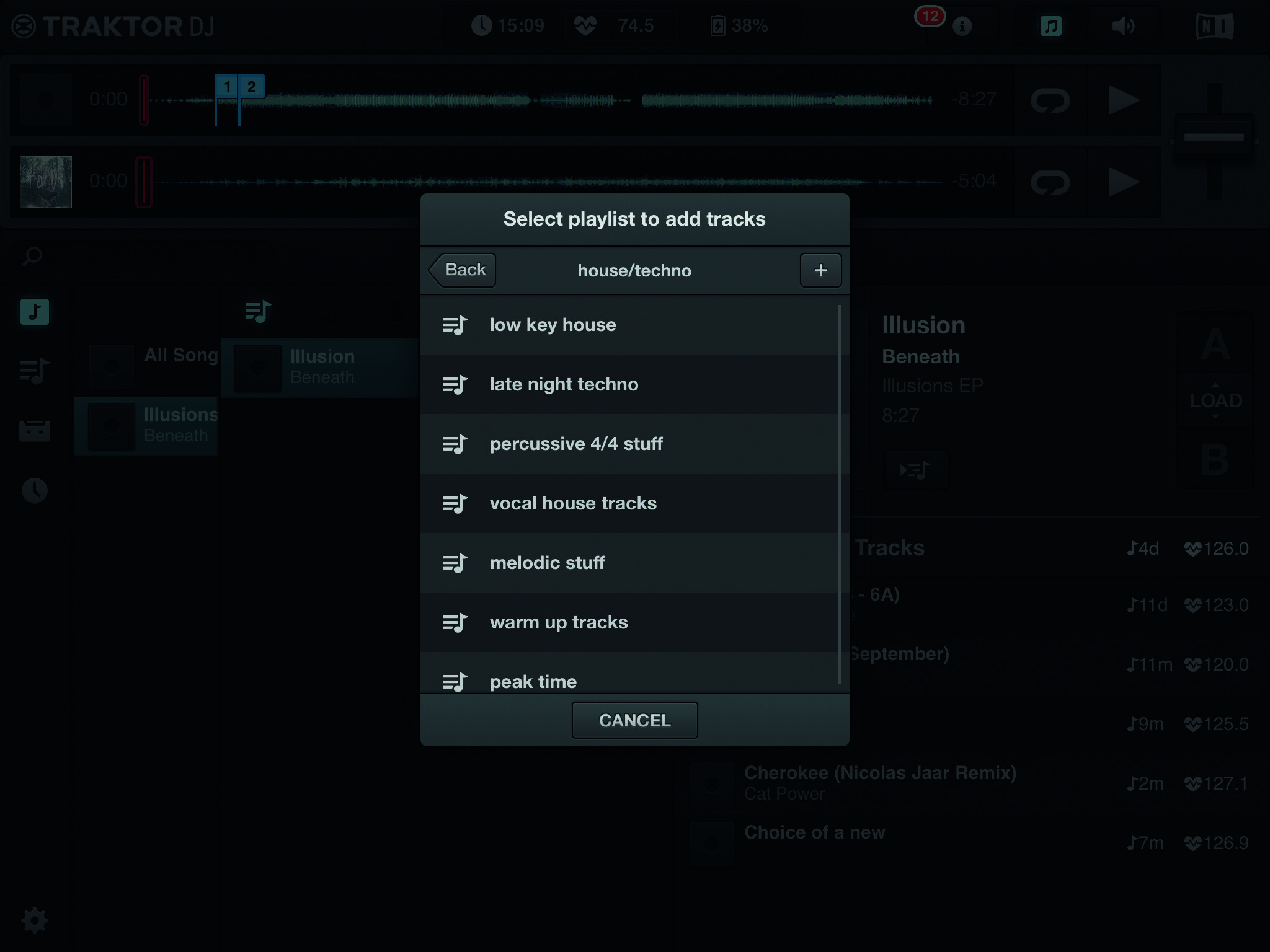
3.
Możemy teraz zorganizować nasze ścieżki do postaci odpowiednich folderów i list odtwarzania, by móc je znacznie łatwiej zlokalizować i przeglądać podczas grania setu. Korzystając z dostępnej w Traktor DJ opcji Dropbox Link - którą możesz skonfigurować w menu ustawień - możesz teraz zsynchronizować wszystkie dane z programem Traktor Pro.
Miks i mastering
Choć programy DAW dla systemu iOS istnieją już na rynku od jakiegoś czasu, to większość producentów muzyki elektronicznej wciąż woli korzystać ze swoich sprawdzonych, komputerowych stacji roboczych. Nie oznacza to jednak, że z wykorzystaniem iPada nie można w sposób kompleksowy stworzyć wysokiej jakości projektu muzycznego od początku do końca. Wystarczy przypomnieć sobie wszystkie klasyczne nagrania, których dokonano z użyciem czterośladowych magnetofonów. Jeśli cenisz sobie natychmiastowy dostęp oraz mobilność, to aplikacja taka jak Auria Pro - będąca połączeniem wydajnych narzędzi audio i MIDI, obecnie oferowana ze wspaniałym syntezatorem FabFilter Twin 2 - może być tym, czego szukasz. I choć nawet najnowsze iPady mogą nie poradzić sobie z wielowarstwową sesją zawierającą mnóstwo automatyki i co najmniej kilkanaście efektów, to jeśli chcesz zmiksować subtelne aranżacje w stylu folk lub nagrać coś na żywo, Twój iPad wraz z interfejsem może się doskonale sprawdzić. Mamy też do dyspozycji szereg wydajnych narzędzi do masteringu, takich jak Audio Mastering i Positive Grid Final Touch.
W jaki sposób przesłać MIDI przez USB używając Midimux?
Użytkownicy komputerów Mac, którzy chcą zintegrować urządzenia iOS ze swoim systemem powinni bardzo poważnie rozważyć opcję zakupu Midimux i Audiomux za 7 USD każda. Pozwalają one na wysokiej jakości, dwukierunkowy transfer sygnałów MIDI oraz audio do i z iPada, z wykorzystaniem standardowego kabla Apple USB. Do pracy wymagają bezpłatnej aplikacji serwera, którą instalujemy w komputerze Mac, a w przypadku Audiomux dodatkowo aktywnej funkcji Audiobus. Midimux działa na zasadzie kreowania wirtualnych portów MIDI dla każdej aplikacji, tworząc także porty MIDI w iPadzie dla każdego innego urządzenia MIDI podłączonego do programu DAW, umożliwiając komunikację na takim poziomie, jakby wszystkie urządzenia funkcjonowały w ramach jednego systemu.
W jaki sposób przesłać audio przez USB używając Audiomux?
Audiomux sprawia, że Twoje urządzenie iOS funkcjonuje tak jak interfejs audio w programie DAW. Otwórz Audiobus, jako wyjście ustaw Audiomux, a następnie dodaj jakikolwiek sygnał audio kompatybilny z Audiobus na wejście oraz na sloty efektów. W programie DAW wskaż urządzenie iOS jako wejście audio. Jeśli chcesz je wykorzystać w charakterze procesora efektów, dodaj Audiomux do slotów wejścia i wyjścia w Audiobus, na środkowym slocie włącz aplikację procesora efektów i skorzystaj z niej tak, jak z zewnętrznego urządzenia podłączonego do programu DAW. Używając dostępnych w programach DAW narzędzi do współpracy z zewnętrznymi instrumentami i odpowiednio łącząc Midimux oraz Audiomux, możesz pracować tak jak z zewnętrznym sprzętem.
W jaki sposób skonfigurować bezprzewodowe MIDI w PC?
Zanim zaczniesz konfigurację bezprzewodowego MIDI w komputerze PC musisz zainstalować bezpłatne narzędzia Apple Bonjour oraz rtpMIDI, które możesz pobrać ze strony http://bit.ly/FMPCMIDI. Po instalacji uruchom rtpMIDI. Wciśnij znak + pod My Sessions, aby stworzyć sesję. Zaraz potem upewnij się, że jest ona zaznaczona pod My Sessions i dostępna na porcie 5004 w znajdującym się naprzeciwko okna Session. W urządzeniu iOS uruchom aplikację obsługującą MIDI. Sprawdź w jej ustawieniach czy ma aktywne wysyłanie i odbiór MIDI w ramach sesji sieciowej. Twoje urządzenie powinno być widoczne w rtpMIDI na liście Participants.
W jaki sposób skonfigurować bezprzewodowe MIDI w Mac?
Mając komputer Mac możemy bardzo sprawnie aktywować bezprzewodowy transfer sygnału MIDI pomiędzy aplikacją DAW a urządzeniem iOS. W ustawieniach komputera przechodzimy do menu wi-fi, wybieramy Stwórz Sieć, nadajemy jej nazwę, a następnie podłączamy do tejże sieci urządzenie iOS, odpowiednio konfigurując w nim ustawienia wi-fi. Otwieramy aplikację obsługującą format MIDI, a w komputerze Mac, w menu Narzędzia, aktywujemy opcję Konfigurator MIDI Audio. Na liście dostępnych urządzeń zaznaczamy iPad i klikamy Połącz. Jeśli pojawią się jakieś kłopoty, upewnij się, że ustawienia MIDI w urządzeniu iOS są poprawne, pozwalając transmitować dane za pośrednictwem sieci, którą skonfigurowałeś.
Lemur, Midimux i sprzętowy instrument
Wykorzystamy teraz nasze urządzenia iOS we współpracy z instrumentem sprzętowym do stworzenia systemu, który pozwoli zrezygnować z ekranu komputera w naszej pracy.
Dzięki swojej w pełni konfigurowalnej architekturze, Liine Lemur jest jednym z najciekawszych narzędzi programowych do tworzenia sekwencji (w porównaniu do setek potencjalnych konkurentów). Jest on dostarczany z całą gamą takich modułów jak syntezatory monofoniczne, maszyny perkusyjne i tym podobne, ponieważ jednak może być w całości konfigurowany przez użytkownika, to zakres jego zastosowań wyznacza tylko nasza wyobraźnia. Cały proces stał się zdecydowanie łatwiejszy z chwilą pojawienia się aplikacji Midimux. Ponieważ Lemur może współpracować z urządzeniami MIDI za pośrednictwem sieci bezprzewodowej lub dodatkowego interfejsu, możliwe jest włączenie go do systemu, w którym funkcjonują urządzenia zewnętrzne. I choć, jak pokazujemy poniżej, wciąż będziesz potrzebował komputera pracującego jako koncentrator (hub), to możliwe jest tworzenie sekwencji sterujących pracą zewnętrznych instrumentów bez konieczności aktywowania programu DAW. To znakomita konfiguracja w sytuacji, gdy chcesz zrezygnować z ekranu komputera i pracować w tradycyjny sposób z użyciem nowoczesnych narzędzi. W naszym przypadku korzystamy z komputera Mac, ponieważ w chwili pisania tego tekstu Midimux dostępny był tylko dla OS X, ale wkrótce się pojawi się jego wersja dla Windows.

1.
W naszym przykładzie wykorzystamy klasyczny syntezator Korg ARP Odyssey, którego najnowsza wersja właśnie pojawiła się na rynku. Ponieważ jest on przystosowany do współczesnych zastosowań i wyposażono go w USB MIDI, instrument ten będzie znakomitym partnerem dla naszego iPada. Odyssey został podłączony do komputera Mac za pośrednictwem USB.
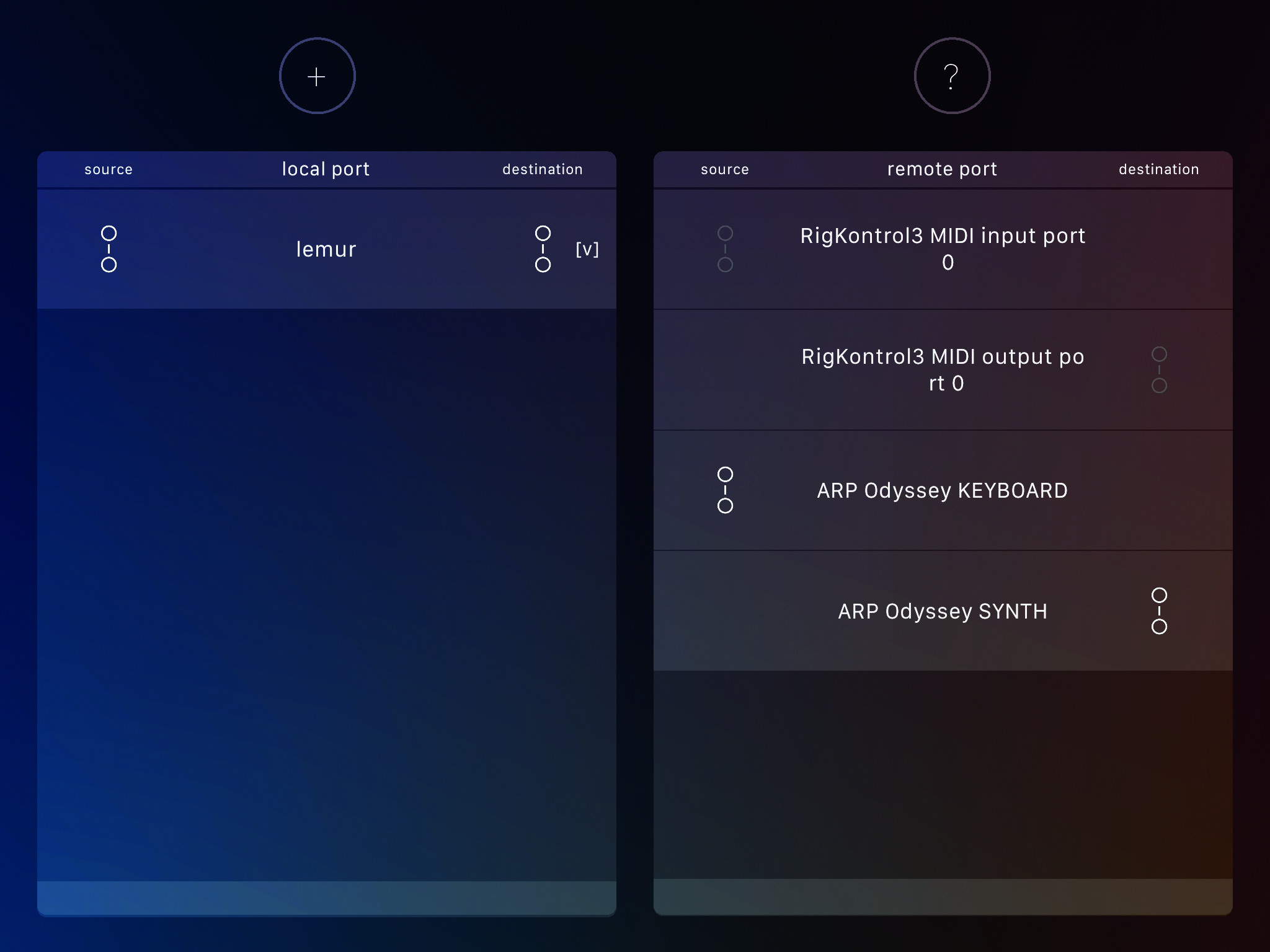
2.
Mamy już zainstalowane oraz uruchomione bezpłatne serwery dostarczane razem z aplikacjami Lemur i Midimux, zatem nie ma potrzeby dokonywania konfiguracji w komputerze. Otwieramy Midimux i tworzymy wirtualny port, któremu nadajemy nazwę „lemur”. Możemy też zobaczyć, że ARP widoczny jest także z poziomu Midimux.
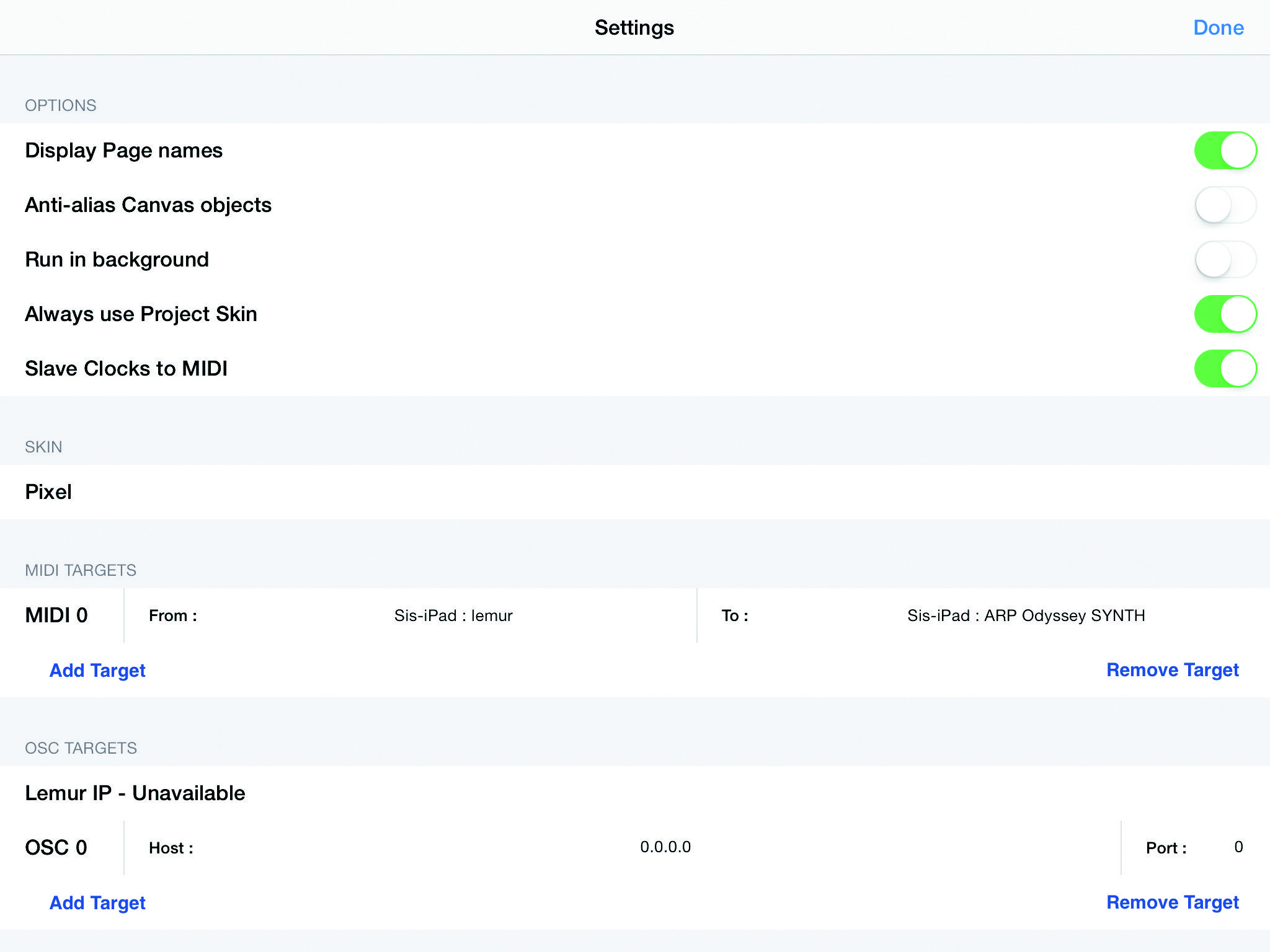
3.
Przechodzimy do aplikacji Lemur. W oknie More Settings należy ustawić nasze cele MIDI. Zmieniamy From na nasz wirtualny port MIDI o nazwie „lemur”, a w menu To wybieramy nasz syntezator, tutaj dostępny pod nazwą ARP Odyssey SYNTH. Możemy już wysyłać komunikaty MIDI do instrumentu ARP.
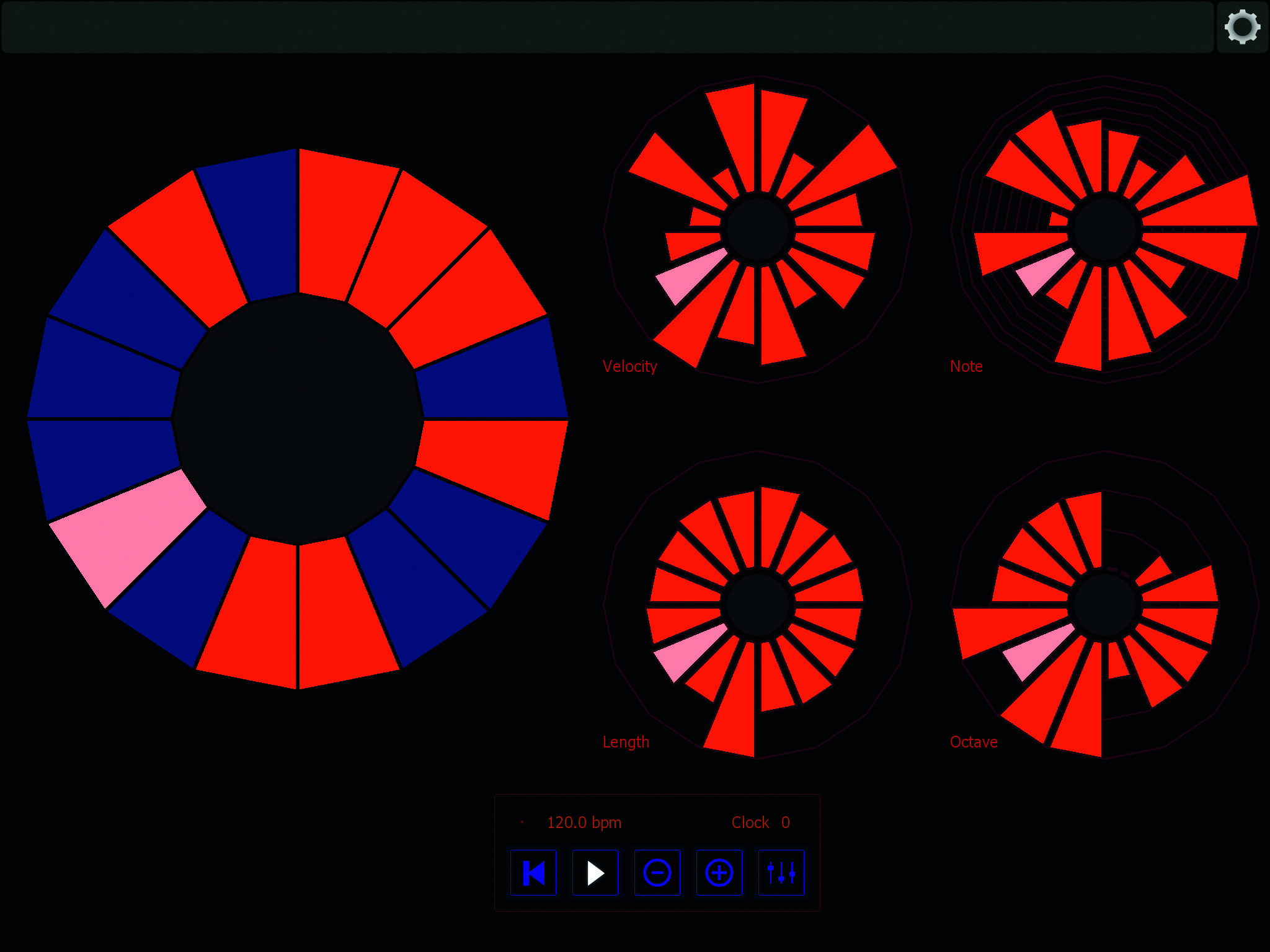
4.
Teraz należy skonfigurować sekwencer. Najlepszą opcją będzie wykorzystanie narzędzia o nazwie Radial StepSeq dostępnego wśród fabrycznych modułów Lemura. Będzie świetnie współpracował z naszym syntezatorem, oferując też widok klasycznego sekwencera krokowego. Przechodzimy na stronę konfiguracji aplikacji Lemur.
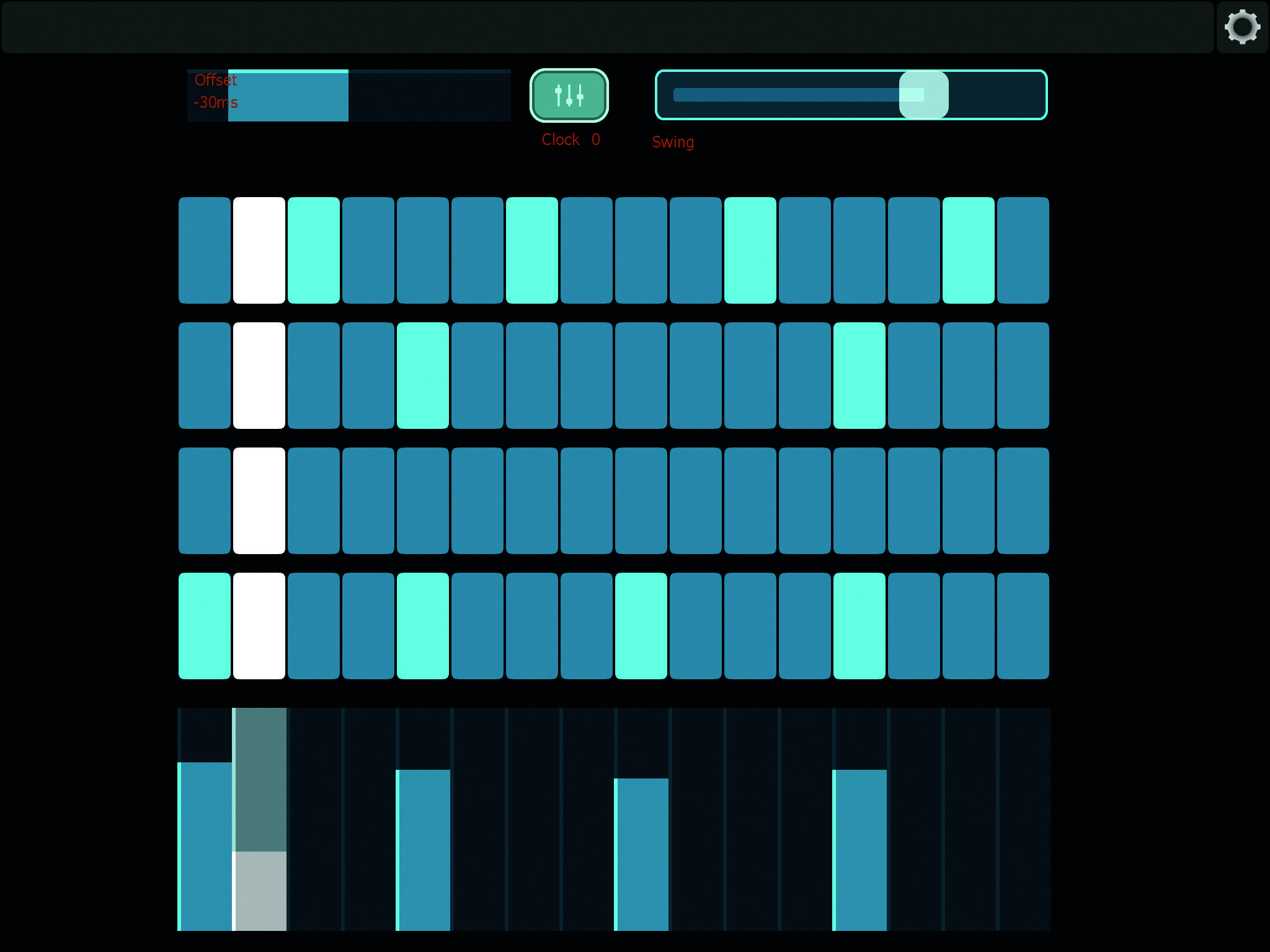
5.
W tym przypadku przełączamy się na sterowanie pracą maszyny perkusyjnej. Dokonujemy tego w podobny sposób jak w przypadku ARP, a następnie w aplikacji Lemur otwieramy projekt Drum Sequencer. Daje nam to możliwość kontroli nad czterema partiami, ale my chcemy czegoś więcej. Zapisujemy w całości jako nowy projekt, a następnie przełączamy się na Edit Project.
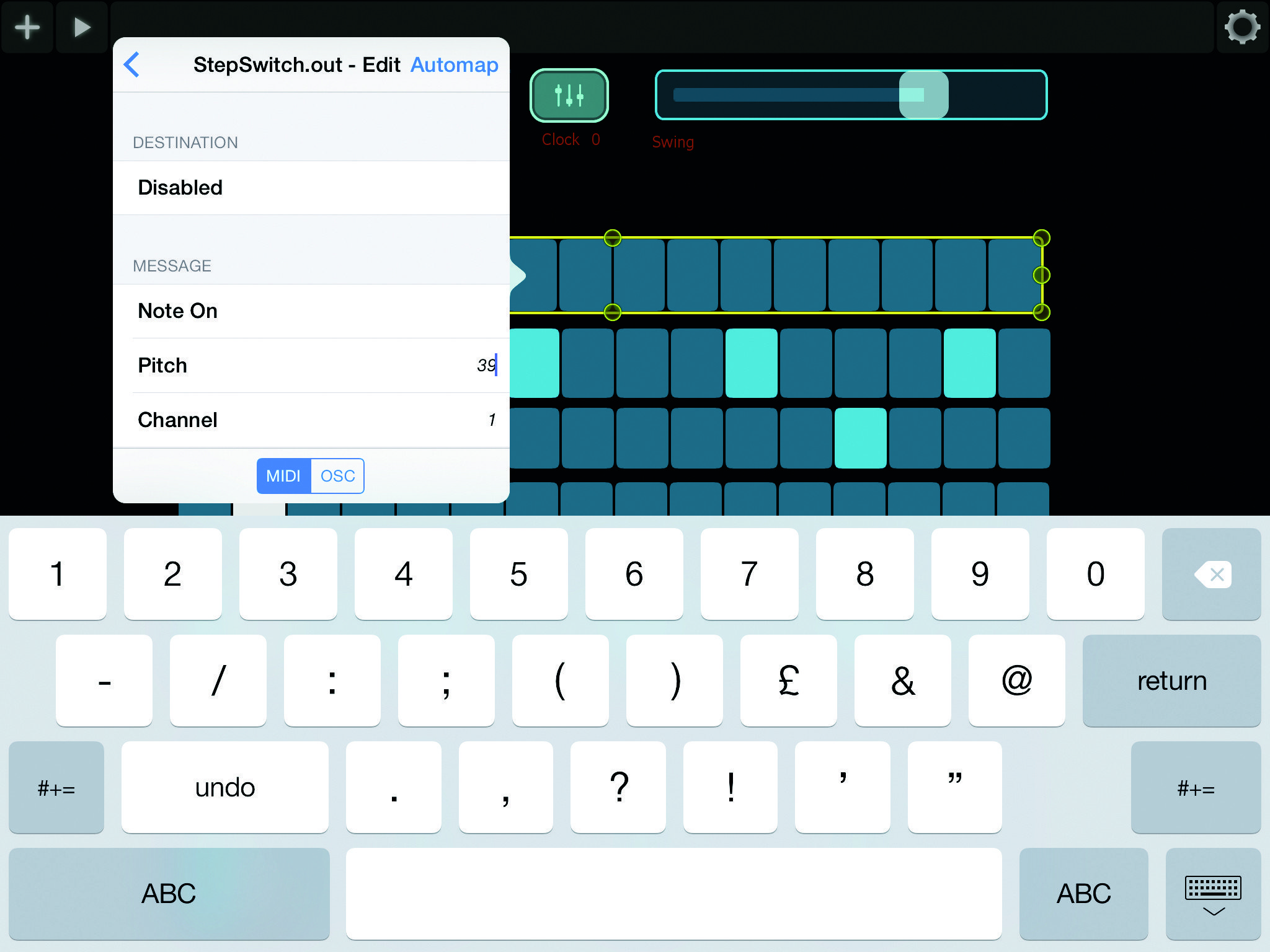
6.
Korzystając z przycisku + w górnym lewym rogu wybieramy obiekt StepSwitch. Zmieniamy rozmiary istniejących obiektów, aby uzyskać więcej przestrzeni, a następnie odpowiednio dopasowujemy wielkość naszego nowego obiektu. Przytrzymując palec na nowym obiekcie możemy wybrać ustawienia wyjść, a następnie odpowiedniej nuty MIDI dla partii syntezatora, którą chcemy poddać kontroli.
Studyjne akcesoria iOS
Urządzenia iOS same w sobie są świetną platformą do tworzenia muzyki, ale ich wykorzystanie w środowisku studyjnym wymaga dodatkowych nakładów finansowych...

1.
Focusrite iTrack Dock
Tablet iPad doskonale sprawdza się jako mobilny rejestrator, ale to urządzenie pozwala poszerzyć jego możliwości w zakresie pracy studyjnej. Focusrite iTrack Dock jest jednocześnie interfejsem audio oraz podstawką dla Twojego iPada, kompatybilną z każdym modelem wyposażonym w złącze Lightning. Ma on dwa przedwzmacniacze mikrofonowe Focusrite, dwa wejścia liniowe, wejście instrumentalne, stereofoniczne wyjście monitorowe oraz port USB MIDI. Mamy też gałki pozwalające regulować czułość wejściową, poziom sygnału słuchawkowego i sygnału kierowanego na monitory. Interfejs obsługuje tryb Direct Monitoring. (870 zł)

2.
Native Instruments Traktor Kontrol Z1
Stworzony do współpracy z aplikacją Traktor DJ (oraz jej komputerową wersją), Traktor Kontrol Z1 przypomina wyglądem i sposobem obsługi dwukanałowy mikser didżejski. Podłączamy go do urządzenia iOS za pośrednictwem pojedynczego kabla, w której to konfiguracji może pracować jako 4-wyjściowy, 24-bitowy interfejs audio. Nie pozwala całkowicie uniezależnić się od ekranu komputera, choć tłumiki w kanałach oraz crossfader są uzupełnione przez manipulatory pozwalające na regulację korekcji, filtrów i efektów. (859 zł)

3.
IK Multimedia iRig Pads
Wiele aplikacji iOS może pracować jako pady perkusyjne, ale iRig Pads jest czymś, na czym rzeczywiście można położyć swoje palce. Ten kompaktowy kontroler MIDI może również pracować z komputerami PC, Mac oraz aplikacjami Android. W zestawie znajdziemy kabel Lightning, a 16 sprzętowych padów prezentuje się bardzo interesująco. Inne manipulatory to 2 gałki, suwak, 2 przyciski oraz enkoder z funkcją przycisku. Wszystkie mogą wysyłać komunikaty MIDI. Poszczególne pady można dowolnie przypisać, ale niektóre aplikacje IK Multimedia (SampleTank, Groovemaker 2 i DJ Rig) zostały już wcześniej zmapowane. (580 zł)

4.
Apogee One for iPad and Mac
Dostępnych jest mnóstwo interfejsów audio dla iOS, ale Apogee wyróżnia się spośród nich w sposób znaczący. To nie tylko pudełko, które pozwala podłączyć zewnętrzne urządzenia - wejścia mikrofonowe oraz instrumentalne są dostępne za pomocą specjalnej przejściówki - ale ma też wbudowany wszechkierunkowy mikrofon pojemnościowy, który umożliwia dokonywanie wysokiej jakości nagrań. Po podłączeniu zewnętrznego zasilacza interfejs może dostarczać napięcie do urządzenia iOS. Apogee One nie jest tani, ale jeśli szukasz wysokiej klasy interfejsu audio, który współpracuje z komputerem Mac i urządzeniami iOS, to - zgodnie z nazwą - może być tym jedynym. (1.400 zł)

5.
CME Xkey
Xkey prezentuje się bardzo stylowo i choć jego klawisze są niskoprofilowe, mają standardowe wymiary zamiast bardzo popularnych obecnie klawiatur miniaturowych. Co więcej, klawiatura ma polifoniczną funkcję aftertouch, więcej jeśli dysponujesz syntezatorem iOS obsługującym ten tryb (znajdziemy na rynku kilka tego typu instrumentów), możesz dodać do swoich wykonań dodatkową partię ekspresji na poziomie pojedynczych dźwięków. Nie do końca podobają nam się przyciski odstrajania i modulacji, ale w konfrontacji z pozostałymi funkcjami tego kontrolera można je zaakceptować. Dostępna jest też wersja 37-klawiszowa. (399 zł)

6.
IK Multimedia iRig MIDI 2
Jeśli jedyną rzeczą jaką potrzebujesz jest podłączenie pojedynczego kontrolera USB MIDI do swojego urządzenia iOS, to nie musisz nawet posiadać dedykowanego interfejsu (niektóre kontrolery oferują opcję bezpośredniego podłączenia, podczas gdy inne wymagają przejściówki Camera Connection Kit). A jeśli chcesz wykorzystać aplikację iOS do wyzwalania sekwencji w swoim syntezatorze sprzętowym? W tym przypadku konieczne jest interfejs, a IK Multimedia iRig MIDI 2 sprawdzi się znakomicie. Jest wyposażony nie tylko w port MIDI Out, ale też złącza In i Thru - wszystkie w formacie DIN5. (355 zł)

7.
Zivix PUC
Urządzenia iOS tracą na swojej elegancji i przenośności w momencie gdy korzystasz z adapterów, interfejsów i kabli do podłączenia kontrolerów MIDI. Wiedząc o tym Zivix stworzył PUC. Z wykorzystaniem sieci ad-hoc wi-fi oraz aplikacji komunikacyjnej to zasilane bateryjnie lub przez USB urządzenie przesyła z niską latencją komunikaty MIDI. Przeznaczone jest specjalnie dla iOS, ale może pracować również z komputerem Mac. Po stronie wad należy wymienić to, że ma tylko standardowy port MIDI, do którego można podłączyć klawiaturę sterującą. Niebawem na rynku ukaże się PUC+ wyposażony w Bluetooth MIDI. (100 USD)

8.
Retronyms Wej
Dostępny obecnie poprzez zamówienia wstępne, Wej jest intrygującą platformą (w dosłownym tego słowa znaczeniu) pozwalającą na zrealizowanie szeregu potrzeb muzyków korzystających z iPada. Może funkcjonować jako podstawka, ale też transmitować komunikaty MIDI do iPada w sposób bezprzewodowy za pośrednictwem Bluetooth LE. Oferuje 2 złącza USB pozwalające podłączyć kontrolery MIDI, które także otrzymują od niego napięcie zasilające (urządzenie może również służyć do ładowania iPada). Wej wyposażono w światła pulsujące w rytm muzyki, co może ułatwić jego wykorzystanie warunkach scenicznych. (125 USD)